Page 1

Le Manuel d’utilisation
Page 2
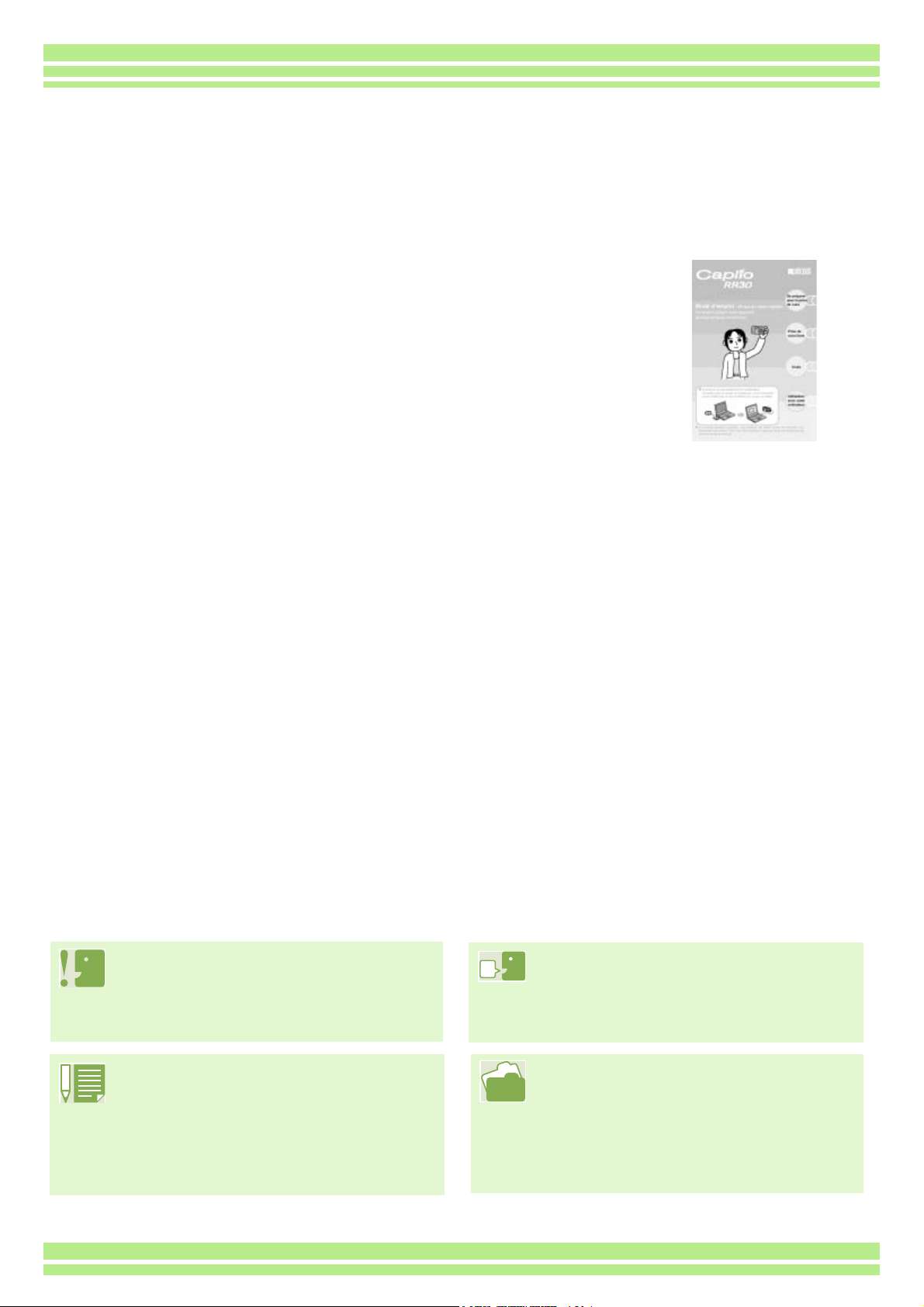
Structure du présent manuel
Les deux manuels ci-joints ont trait à votre appareil photo numérique Caplio RR30
[Nous vous invitons, avant toute chose, à lire attentivement les instructions suivantes]
Mode d’emploi <Prise en main rapide> (Manuel, version papier)
Le présent manuel a pour objet de vous aider à profiter
pleinement de votre Caplio RR30 sans plus attendre en vous
fournissant des explications rapides sur, notamment, "Se
préparer pour la prise de vues", la "Prise de vue", la "Lecture"
sans oublier "L'Utilisation avec votre ordinateur".
Avant toute utilisation de votre appareil photo, nous vous invitons à lire
attentivement le présent manuel.
[Nous vous invitons à consulter ce manuel selon vos besoins]
Le Manuel d'utilisation (correspond à ce fichier.)
Il vous expliquera comment exploiter toutes les fonctions de votre Caplio RR30.
Veuillez lire entièrement le présent manuel afin d'exploiter pleinement toutes les possibilités de votre Caplio RR30.
N'hésitez pas à le consulter également en cas de besoin.
Comment lire le présent manuel
Les symboles utilisés
Les symboles suivants sont utilisés dans le
présent manuel.
Attention
Remarques et restrictions
importantes relatives à l'utilisation de
cet appareil photo numérique.
Mémo
Ces pages contiennent des
explications complémentaires ainsi
que des astuces utiles concernant le
mode de fonctionnement de l'appareil
photo.
Glossaire
Ces pages contiennent la définition
de termes qui sont indispensables à
la compréhension des explications.
Index
Indication de la ou des page(s)
traitant d'une fonction.
L'expression "P. xx" est employée en
guise de référence aux pages de ce
manuel.
Page 3
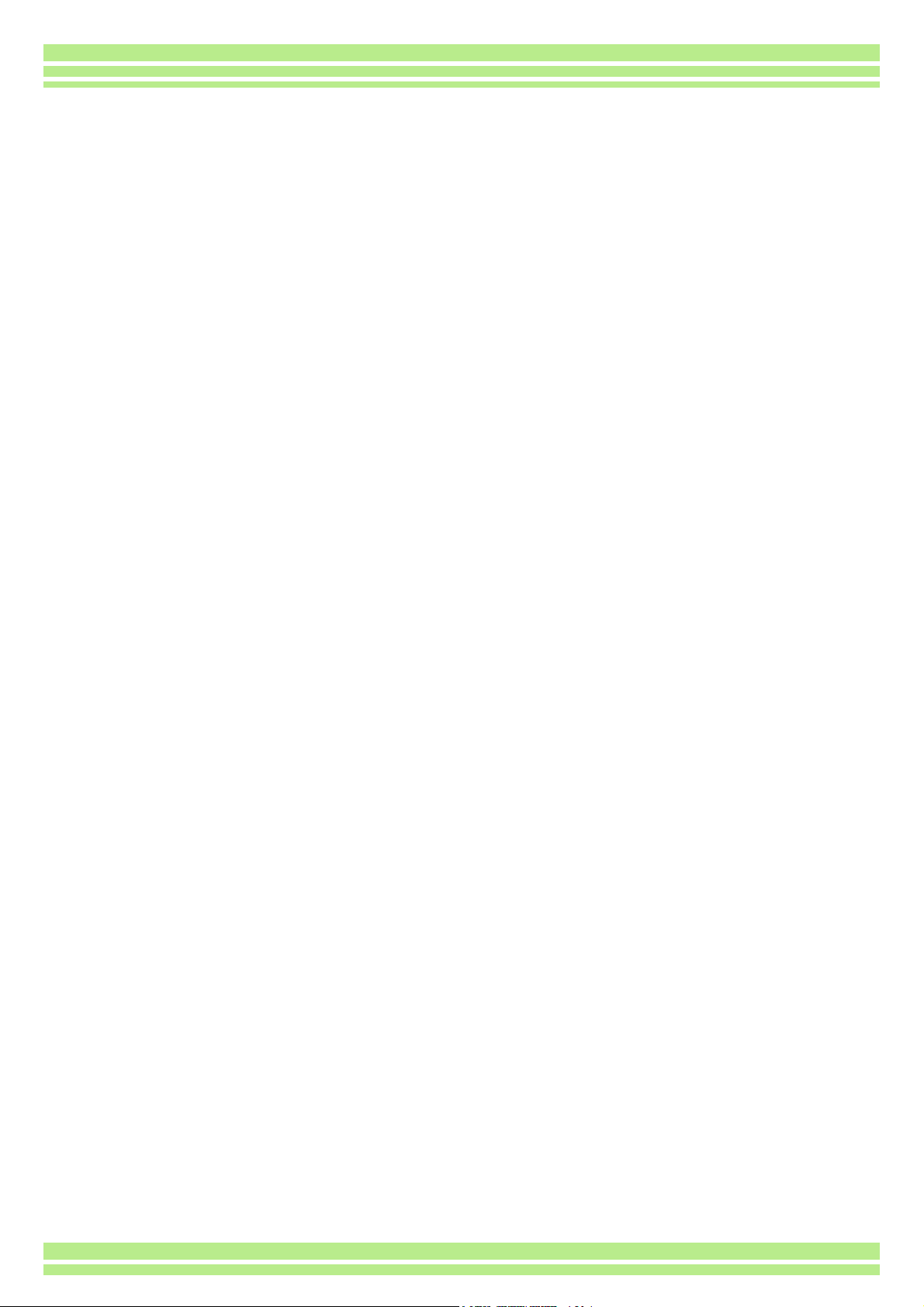
Table des matières
Structure du présent manuel...................................... 2
Comment lire le présent manuel................................ 2
Chapitre 1 Utilisation de votre appareil photo
Section 1 Préparation
Vérifions, tout d'abord, le contenu de l'emballage .....6
Nom de chacun des éléments ...................................7
Mode d'utilisation du sélecteur de mode....................8
Mise en place des piles..............................................9
Quand utiliser l'adaptateur secteur ..........................10
Mise sous/hors tension ............................................11
Réglage de la date et de l'heure
(Réglage Date & Heure) ..................................... 12
Insertion de la carte mémoire SD ............................13
Mode d'utilisation de l'écran à cristaux liquides (LCD) . 14
L'écran lors de la prise de vues.........................14
L'écran au cours de la lecture ...........................17
Sélection de l'affichage de l'écran .....................18
Aperçu général des fonctions des touches .............. 19
Tableau relatif à l'écran............................................ 20
Notions de base relatives à l'utilisation du Menu
Prise de vue/Menu Lecture ...........................24
Les notions de base relatives à l'utilisation
de l'écran de Paramétrage............................ 25
Section 2 Prise de vues
Comment tenir l'appareil photo numérique .............. 27
Comment faire la mise au point ...............................28
La prise de vues fixes ..............................................30
Vérification de la mise au point et prise de vue
(Mi-course) .................................................... 30
Immortalisez le moment présent (Fin de course)31
Si le sujet n'est pas placé au centre de votre
composition (Verrouillage de la mise au point)... 32
Prise de vue en mode adaptation de scène............. 33
Présentation générale mode scène / fonctions........35
Prises de vues en rafale ..........................................36
Réglage des Prises de vues en rafale
(Prises de vues en rafale) .............................37
Prises de vues en rafale....................................38
Prise de vues en rafale avec S Multi-Shot.........38
Prises de vues en rafale avec M Multi-Shot ...... 38
Prise de vues animées............................................. 39
Prise de vue avec le zoom.......................................40
Prise de vue avec le zoom numérique.....................41
Prise de vue macro (Macro photo)........................... 42
Section 3 Comment prendre certains types de photos
Utilisation du Flash................................................... 44
Utilisation du retardateur..........................................46
Modification de l'exposition
(Correction de l'exposition) ................................. 47
Utilisation de la lumière naturelle et artificielle
(Balance des blancs) .......................................... 49
Choix du mode Qualité de l'image/Format de
l'image (Qualité/Format de l'image)....................52
Le mode Qualité de l'image............................... 52
Le format des images........................................ 52
Modification du mode Qualité de l'image/
Format de l'image d'une image fixe .............. 53
Modification du
Format de l'image d'un film........................... 54
Mise au point manuelle de la prise de vues
(Mise au point) ................................................... 55
Mise au point manuelle de la prise de vue........ 55
Prise de vues à une distance fixe ..................... 56
Modification de mesure de la lumière
(Méthode de mesure de la lumière) ................... 57
Réglage de la Sensibilité ( Sensib. ISO) ................. 59
Modification du contraste de vos images fixes
(
NETTETÉ
Prise de vues consécutives différemment exposées
(
AUTO BRACKET
Réglage du temps d'exposition
(
TEMPS D'EXPO
Prise de vues automatique à intervalles donnés
(
INTERVALLE
Horodatage d'une Image fixe
(
HORODATAGE
Retour aux réglages par défaut du Menu prise de vue
(
INITIALISER
Affichage du
Guide de cadrage sur l'écran LCD ..................... 68
Modification du contraste des prises de
vues en mode Texte
(
DENSITÉ CARACTÉRES
)........................................................ 60
) ........................................... 61
)............................................. 63
) .................................................. 64
)............................................... 66
) ................................................... 67
).............................. 69
Section 4 Visualisation de vos images fixes et animées
Visualisation de la photo
que vous venez de prendre................................ 71
Affichage d'un agrandissement de l'image fixe
alors à l'écran.................................................... 72
Suppression de l'image fixe ou
animée affichée............................................. 73
Visualisation d'une image fixe ou animée................ 74
Visualisation des images fixes enregistrées
sur la carte mémoire SD ............................... 74
Visualisation d'images fixes
enregistrées dans la mémoire interne........... 75
Visualisation d'images animées ........................ 76
Présentation générale ............................................. 77
Agrandissement....................................................... 78
Affichage automatique de vos
photos par ordre chronologique (
Visualisation sur votre écran de télévision .............. 80
DIAPORAMA
)79
Section 5 Suppression des images fixes et animées
Suppression d'images fixes ou animées :
un vrai jeu d'enfant !........................................... 82
Suppression d'1 Image fixe............................... 82
Suppression de toutes les images à la fois....... 83
Page 4
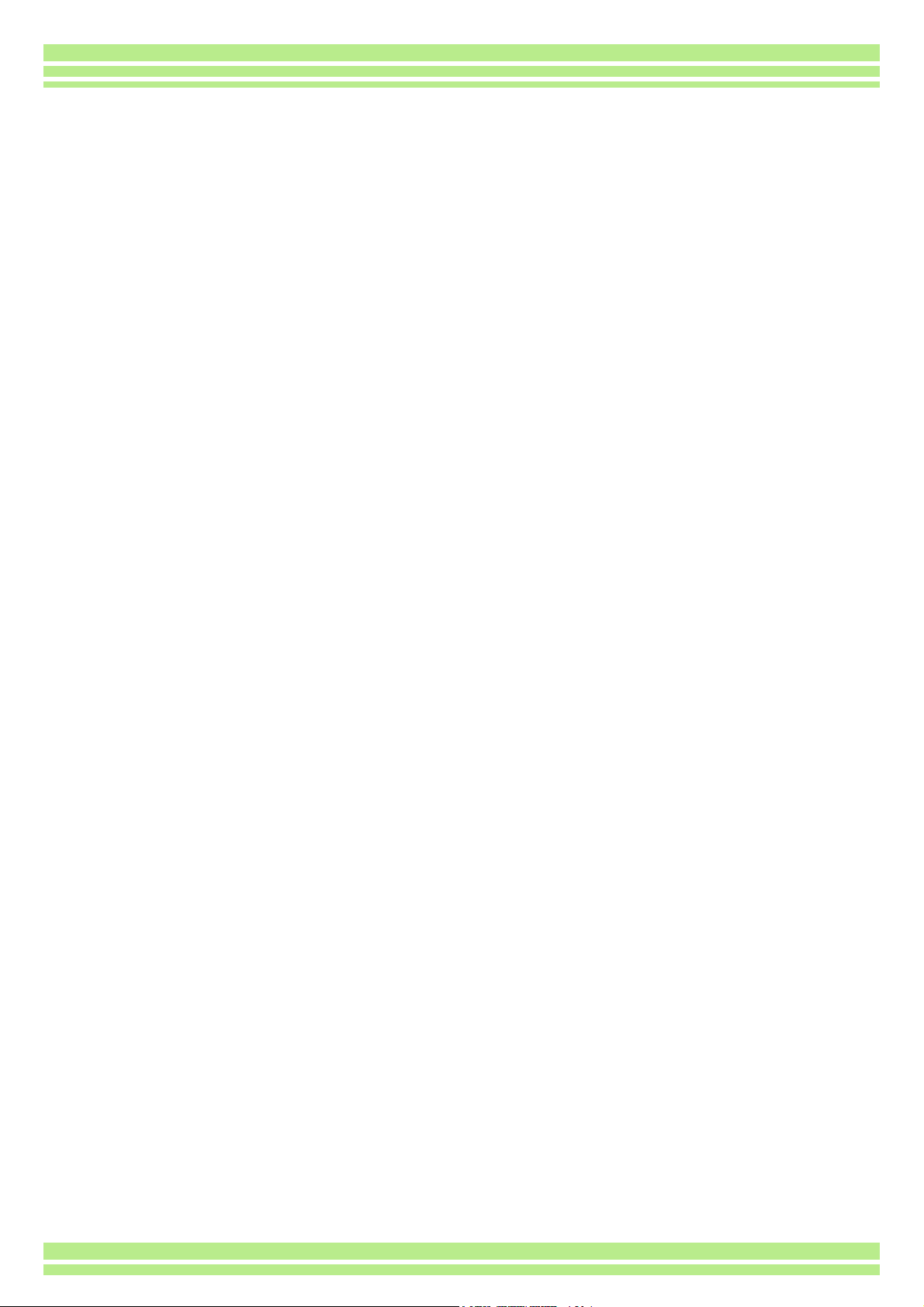
Suppression de plusieurs images en une
seule fois ....................................................... 84
Rendre impossible toute suppression (Protection en
écriture) ..............................................................85
Protection en écriture de l'image fixe affichée...85
Protection en écriture de toutes
vos images fixes............................................ 87
Protection en écriture de plusieurs images
fixes ou animées en une seule fois ............... 88
Copie du contenu de la mémoire interne sur une carte
mémoire (
Service d'impression (
Paramétrage au format DPOF de l'image
Paramétrage de toutes les images fixes
Paramétrage de plusieurs images fixes
COPIE SUR LA CARTE
IMPRIMER
fixe affichée ................................................... 90
au format DPOF ............................................ 91
au format DPOF ............................................ 92
)..................89
).......................... 90
Section 6 Modification des paramètres de
configuration de l'appareil
Préparation de la carte mémoire SD avant utilisation
(
FORMATTAGE CARTE
Protection des images fixes en écriture afin
d'éviter toute suppression accidentelle .........94
Formatage de la mémoire interne
(
FORMATTAGE INT
Modification des paramètres du mode Veille
(
ÉCO. ÉNERGIE
Modification des paramètres de la mise hors tension
automatique (
Signal sonore pendant l'enregistrement
(
SIGNAL SONORE
Modification des paramètres du nom de fichier
(
N° SÉQUENTIEL
Modification du délai de validation de l'image
(
CONFIRM. LCD
Réglage de la luminosité de l'écran LCD
(
LUMINOSITÉ LCD
Modification de la langue d'affichage (
Modification du système de lecture sur TV
(
SORTIE VIDÉO
)..............................................96
EXTING. AUTO
)............................................100
) ............................................103
).................................. 94
) ........................................95
)..........................97
)..........................................98
)............................................99
) .......................................101
LANGAGE
)102
Chapitre 2 Visualisation sur un ordinateur Profiter pleinement de ses Images fixes/animées !
Section 1 Téléchargement de vos images sur votre
ordinateur
A quoi servent les logiciels qui vous ont été fournis105
Tableau de compatibilité des logiciels et du
système d'exploitation................................. 105
Environnement nécessaire à l'utilisation des logiciels
fournis avec l'appareil photo............................. 106
Installation des logiciels .........................................108
Si vous utilisez Windows 98/98SE/Me/2000 ...109
Désinstallation des logiciels
(Sous Windows 98/98SE/Me/2000) ............111
Pour les utilisateurs de Windows XP...............112
Désinstallation des logiciels
(Sous Windows XP).................................... 113
Sous Mac OS 8.6 à 9.2.2................................ 114
Désinstallatio des logiciels ....................................
(Pour Mac OS 8.6 à 9.2.2).......................... 115
Sous Mac OS X 10.1.2 à 10.1.4...................... 116
Désinstallatio des logiciels
(Pour Mac OS X 10.1.2 à 10.1.4)................ 117
Connexion de votre appareil
photo et de votre ordinateur ............................. 118
Téléchargement d'images sur votre ordinateur. .... 119
Sous Windows 98/98SE/Me/2000................... 120
Sous Windows XP........................................... 121
Sous Mac OS 8.6 à 9.2.2................................ 123
Sous Mac OS X............................................... 124
Mode d'utilisation du logiciel RICOH Gate L.......... 125
La fenêtre RICOH Gate L
(Windows 98/98SE/Me/2000) ..................... 125
Mode d'utilisation des [Options] ...................... 126
Mode de fonctionnement du
[Réglage de l'arrière-plan]........................... 127
La fenêtre RICOH Gate L
(Sous Mac OS 8.6 à 9.2.2) ......................... 128
Mode d'utilisation des [Options] ...................... 129
Téléchargement direct d'images sur votre ordinateur
depuis une carte mémoire SD.......................... 130
Images enregistrées sur une carte PC............ 130
Section 2 Affichage des images en mosaïque
(Mode d'utilisation du logiciel DU-10)
Démarrage et fermeture de DU-10........................ 132
Fenêtre DU-10 ................................................ 132
Fermeture de DU-10 ....................................... 132
Modalités de visualisation
de l'affichage en mosaïque .............................. 133
Modification du classement des images................ 134
Modification de la taille d'affichage........................ 135
Visualisation d'un diaporama .......................... 136
Visualisation d'un diaporama automatique...... 137
Mode de fonctionnement de la boîte de dialogue
[Diaporama] ................................................ 137
Visualisation des propriétés des images ............... 138
A l'aide du menu [Fichier]................................ 138
A l'aide du menu flottant.................................. 138
Affichage de l'écran de la visionneuse .................. 139
Ecran de la visionneuse.................................. 139
Appendice
A. Caractéristiques principales .............................. 141
B. Eléments vendus séparément........................... 143
C. Tableau représentant la capacité des cartes
mémoires SD ................................................... 143
D. Utilisation de votre appareil photo numérique à
l'étranger .......................................................... 143
E. Précautions et conditions de rangement........... 144
F. En cas de problème........................................... 145
G. Si un message d'erreur s'affiche....................... 151
H. Service après-vente .......................................... 152
Page 5
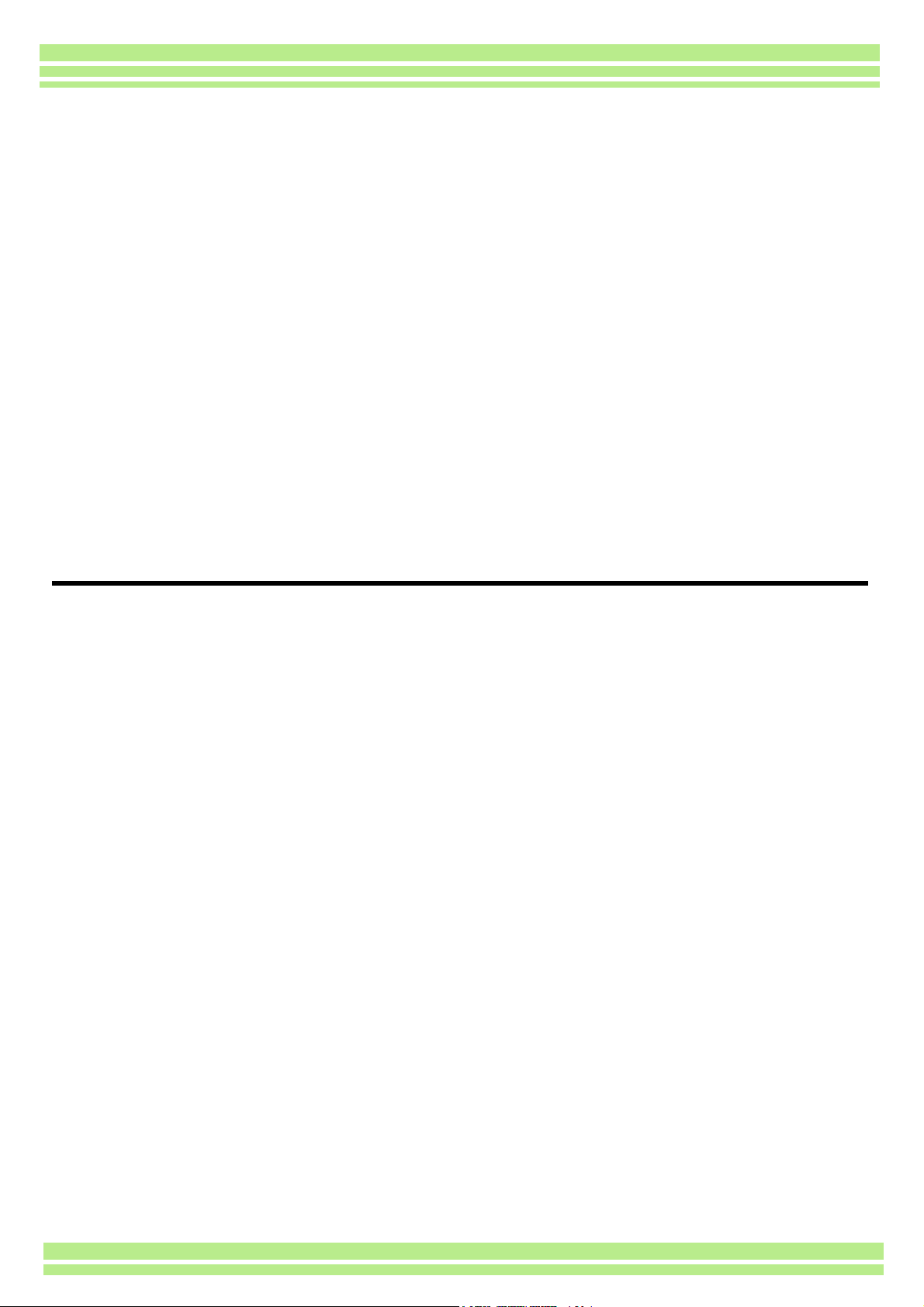
Chapitre 1 Utilisation de votre
appareil photo
Section 1 Préparation
La présente section contient des explications sur la préparation de
votre appareil photo numérique, depuis son déballage jusqu'à ce
que vous soyez prêt à prendre des photos.
Page 6
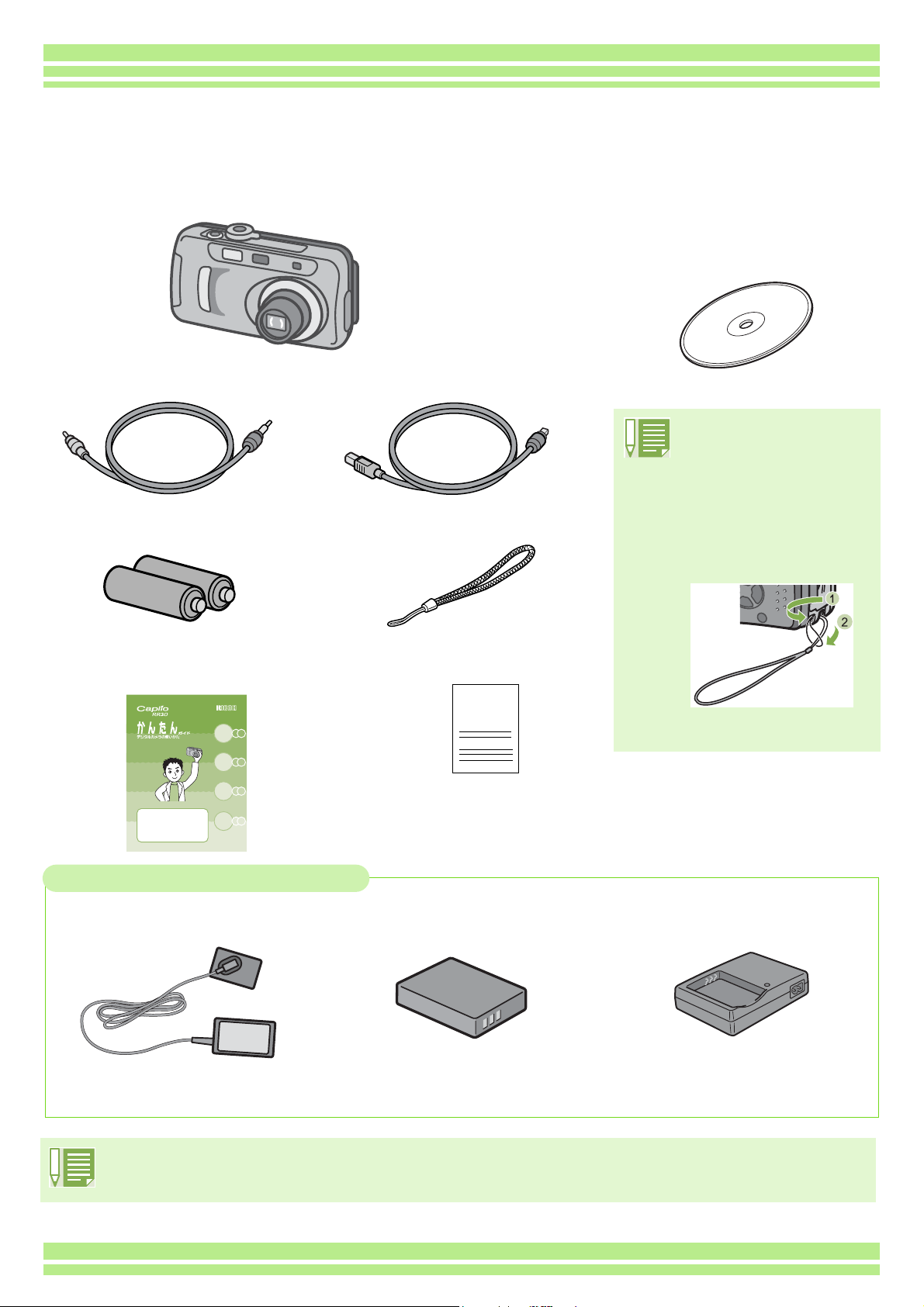
Chapitre 1 / Section 1 Préparation
Vérifions, tout d'abord, le contenu de l'emballage
L'emballage de l'appareil photo devrait, normalement, contenir les éléments suivants. Vérifions que
rien ne manque.
Caplio RR30
CD-ROM
* Les logiciels et le Manuel d'utilisation
vous sont fournis avec l'appareil
photo.
Câble vidéo
(2) Piles alcalines AA
Mode d'emploi
<Prise en main rapide>
Câble USB
Dragonne
Garantie
Comment attacher la
dragonne
Passez l'extrémité de la
dragonne dans le point
d'attache de la dragonne de
l'appareil photo et attachezla comme indiqué sur
l'illustration.
Les éléments vendus séparément
Adaptateur secteur (AC-4a)
Batterie rechargeable
(DB-43)
Chargeur
(BJ-2)
• Autres produits vendus séparément : Adaptateur carte PC (FM-SD53), Batterie rechargeable (DB-40)
• Dans le cas, toutefois peu probable, où il manquerait un élément ou dans le cas où un élément serait
endommagé, nous vous invitons à contacter le magasin où vous avez acheté votre appareil photo.
• Après avoir vérifié les informations figurant sur la garantie, veuillez la conserver en lieu sûr.
6
Page 7
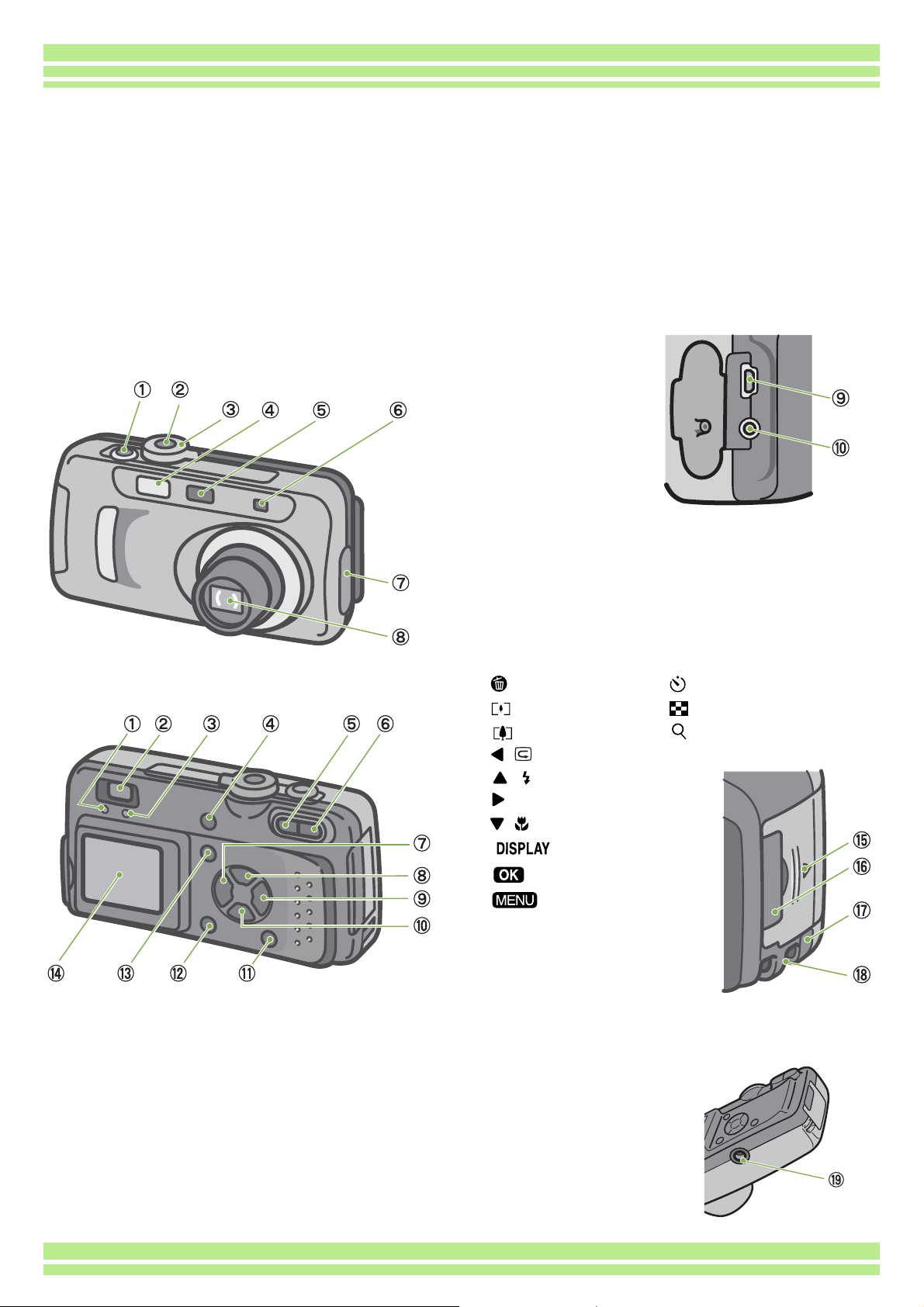
Chapitre 1 / Section 1 Préparation
Nom de chacun des éléments
Nom de chacun des éléments de votre appareil. Il est nécessaire de connaître le nom de chacun des
éléments afin de comprendre les explications figurant dans le présent manuel. Veuillez en prendre
connaissance.
Boîtier de l'appareil
Vue de face
Vue de l'arrière de l'appareil
1. Déclencheur
2. Touche Marche/Arrêt
3. Sélecteur de mode
4. Flash
5. Fenêtre de mise au point automatique
6. Viseur
7. Volet du connecteur
8. Objectif
9. Port USB
10. Port sortie vidéo
1. Témoin lumineux de la mise au point automatique
2. Viseur
3. Témoin lumineux du flash
4. Touche (Suppression)/ (Retardateur)
5. Touche (grand-angle)/ (affichage en mosaïque)
6. Touche (Téléobjectif)/ (Agrandissement)
7. / Touche (Vérification rapide)
8. / Touche (flash)
9. Touche
10. / Touche (macro)
11. Touche
12. Touche
13. Touche
14. Ecran à cristaux liquides
15. Volet des piles/de la batterie
16. Volet de la carte mémoire
17. Volet du câble d'alimentation
(DC In)
18. Point d'attache de la dragonne
19. Fixation du trépied (dessous de l'appareil)
7
Page 8
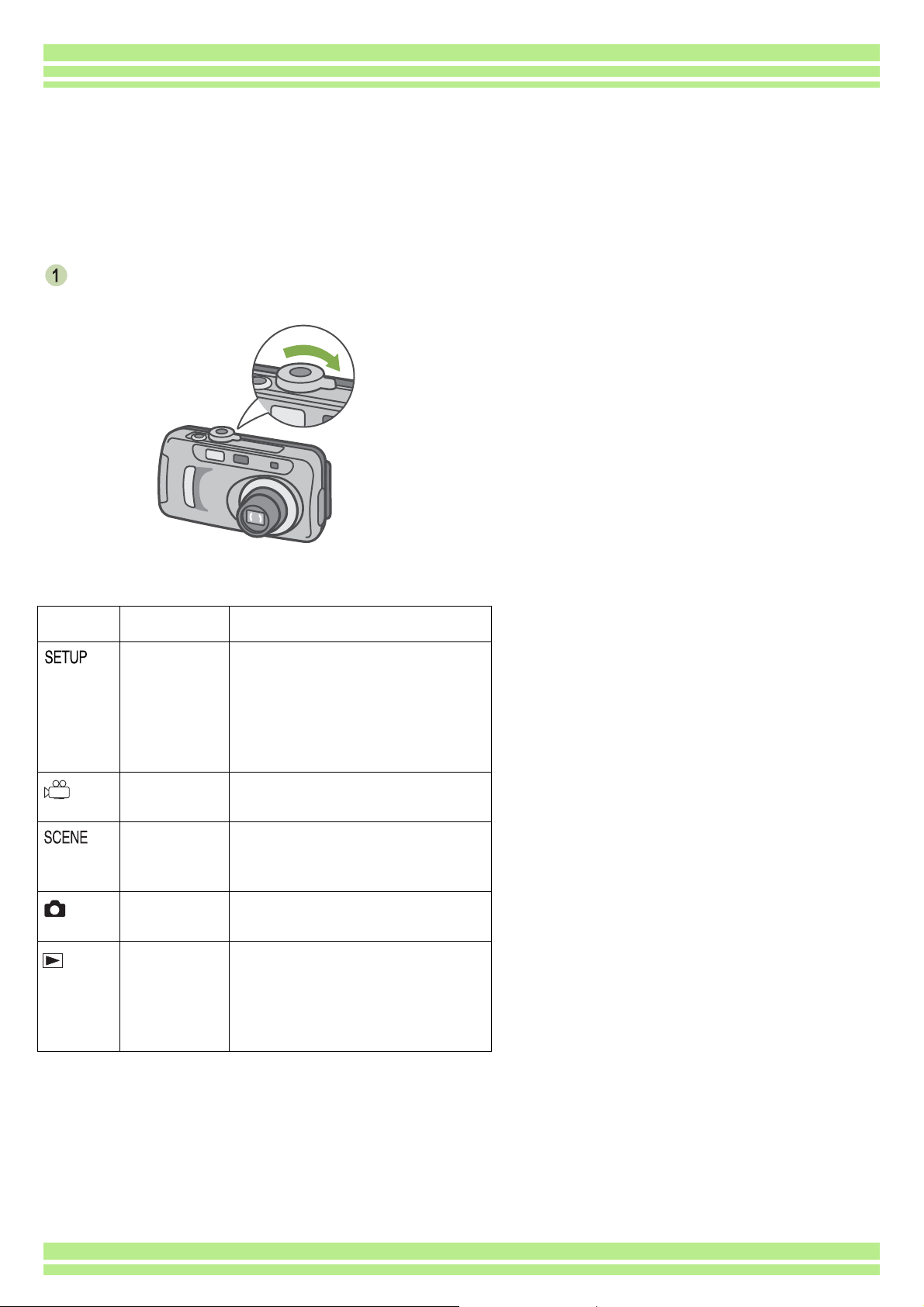
Chapitre 1 / Section 1 Préparation
Mode d'utilisation du sélecteur de mode
Le sélecteur de mode se situe sur la partie supérieure de l'appareil photo.
Le sélecteur de mode permet de modifier les paramètres et le fonctionnement des modes Prise de
vue et Lecture (Visualisation Image Fixe).
Positionnez le sélecteur de mode sur le
symbole correspondant au mode voulu.
[Symboles & Fonctions du sélecteur de mode]
Symbole Mode Fonction
Mode
PARAMETR
AGE
(Paramètres
de
configuration)
Mode Film Vous permet d'enregistrer des
Mode Scène
(Scène)
Mode prise
de vue
Mode lecture Vous permet de visionner vos
Vous permet de choisir et de
confirmer les paramètres de votre
appareil.
images animées.
Vous permet d'optimiser les
paramètres de prise de vues de 6
types de scènes.
Vous permet de photographier
des images fixes.
images fixes et animées sur
l'écran à cristaux liquides (LCD).
Vous permet également de les
effacer.
8
Page 9

Chapitre 1 / Section 1 Préparation
Mise en place des piles
Les piles suivantes peuvent être utilisées dans l'appareil photo. Choisissez-les en fonction de vos besoins.
Battery Type Feature
Piles alcalines AA
(LR6) (jointes)
Batterie rechargeable
(DB-43, DB-40)
(vendue séparément)
Piles à l'hydrure de
nickel
(Sur le marché)
Le tableau ci-dessous vous indique le nombre approximatif de photos que vous pourrez prendre avec chaque type de pile.
A titre indicatif, uniquement.
Type de pile Nombre de vues
Pilles alcalines AA (LR6) approx. 50 approx. 60
Batterie rechargeable approx. 350 approx. 400
Le nombre de vues a été calculé à une température de 25 degrés Celsius, avec prises de vue toutes les 30 secondes et
usage du flash une fois sur deux.
Si vous réglez l'appareil photo sur le mode Veille, vous pourrez prendre un plus grand nombre de photos.
Quoi qu'il en soit, vous pouvez également utiliser l'adaptateur secteur en plus des piles (vendu séparément).
Leur commercialisation étant généralisée, elles sont particulièrement adaptées aux voyages, etc.
Toutefois, par temps froid, le nombre de photos que vous pourrez prendre sera inférieur. Réchauffez
les batteries avant utilisation.
Il s'agit d'une batterie lithium-ion, extrêmement économique, car elle peut être rechargée à l'aide du
chargeur de piles BJ-2 (vendu séparément) et réutilisée de nombreuses fois. Elle bénéficie d'une
autonomie importante et est, à ce titre, particulièrement bien adaptée aux voyages, etc.
Ces piles sont également économiques, car elles peuvent être rechargées et réutilisées de très
nombreuses fois. Pour les recharger, veuillez utiliser l'un des chargeurs actuellement
commercialisés en magasins.
Nombre de prises de vues (en mode Synchro-écran) : se reporter à la P 18)
Insérez les piles comme suit.
Ouvrez le volet du compartiment des piles en
le faisant glisser.
Insérez les 2 piles en vous assurant que les
polarités sont placées dans le bon sens.
Fermez le volet du compartiment des piles
en le faisant glisser.
Indicateur de charge faible des piles
Juste avant que la batterie / les piles ne soient complètement déchargées, le sigle s’affiche sur l’écran
LCD. Dans ce cas, remplacez la batterie / les piles par une batterie / des piles neuves ou rechargées.
• Il est interdit d'utiliser les autres piles, telles que les piles au manganèse (R6) ainsi que les piles sèches au nickel-cadmium.
• Lorsque vous n'utilisez plus l'appareil photo pendant une période prolongée, nous vous invitons à retirer les piles de leur
compartiment avant de ranger l'appareil.
• En cas d’utilisation de piles alcalines AA, il se peut que le nombre de prises de vues varie en fonction des piles achetées.
9
Page 10
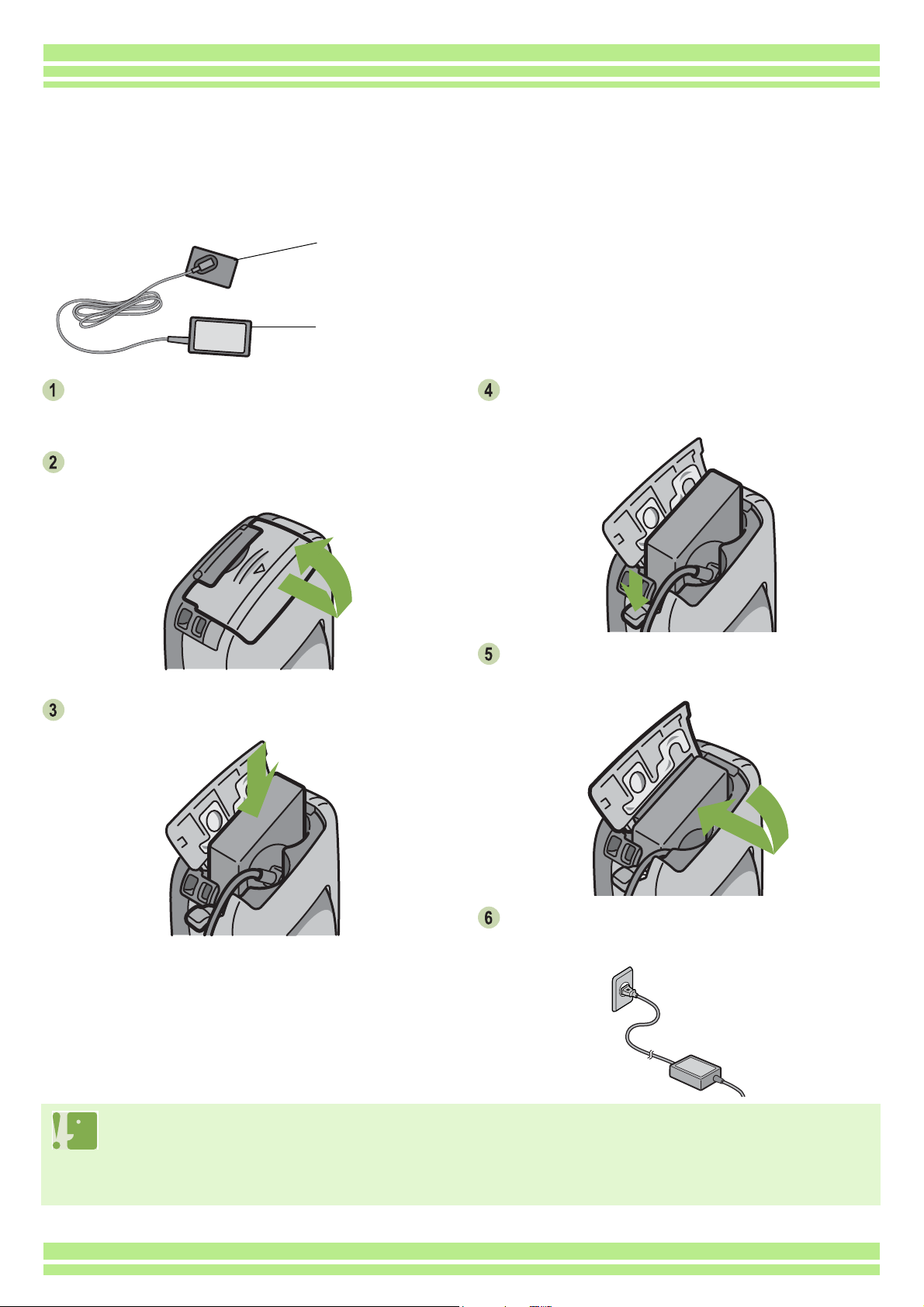
Chapitre 1 / Section 1 Préparation
Quand utiliser l'adaptateur secteur
Lorsque vous envisagez de prendre ou de visionner des photos sur une durée prolongée, ou lorsque
vous vous connectez à un ordinateur, il est recommandé d'utiliser l'adaptateur secteur (vendu
séparément).
A utiliser avec
l'adaptateur
secteur Batterie
Adaptateur
secteur
Assurez-vous que l'appareil photo
numérique est hors tension
Ouvrez le volet du compartiment de la
batterie en le faisant glisser.
Insérez la batterie de l'adaptateur secteur.
Ouvrez le volet du câble d'alimentation (DC
IN) et faites passer le câble à l'extérieur
Fermez le volet du compartiment des piles
en le faisant glisser.
Branchez la prise d'alimentation dans une
prise de courant.
• Assurez-vous d'avoir fixé fermement les câbles et d'avoir branché les cordons d'alimentation.
• Lorsque vous n'utilisez pas l'appareil photo, débranchez l'adaptateur secteur de l'appareil et de la prise de
courant murale.
• Si vous débranchez l’adaptateur secteur de l’appareil photo ou si vous retirez le cordon de la prise
d’alimentation murale lors de l’utilisation de l’appareil, il se peut que vous perdiez vos données.
10
Page 11
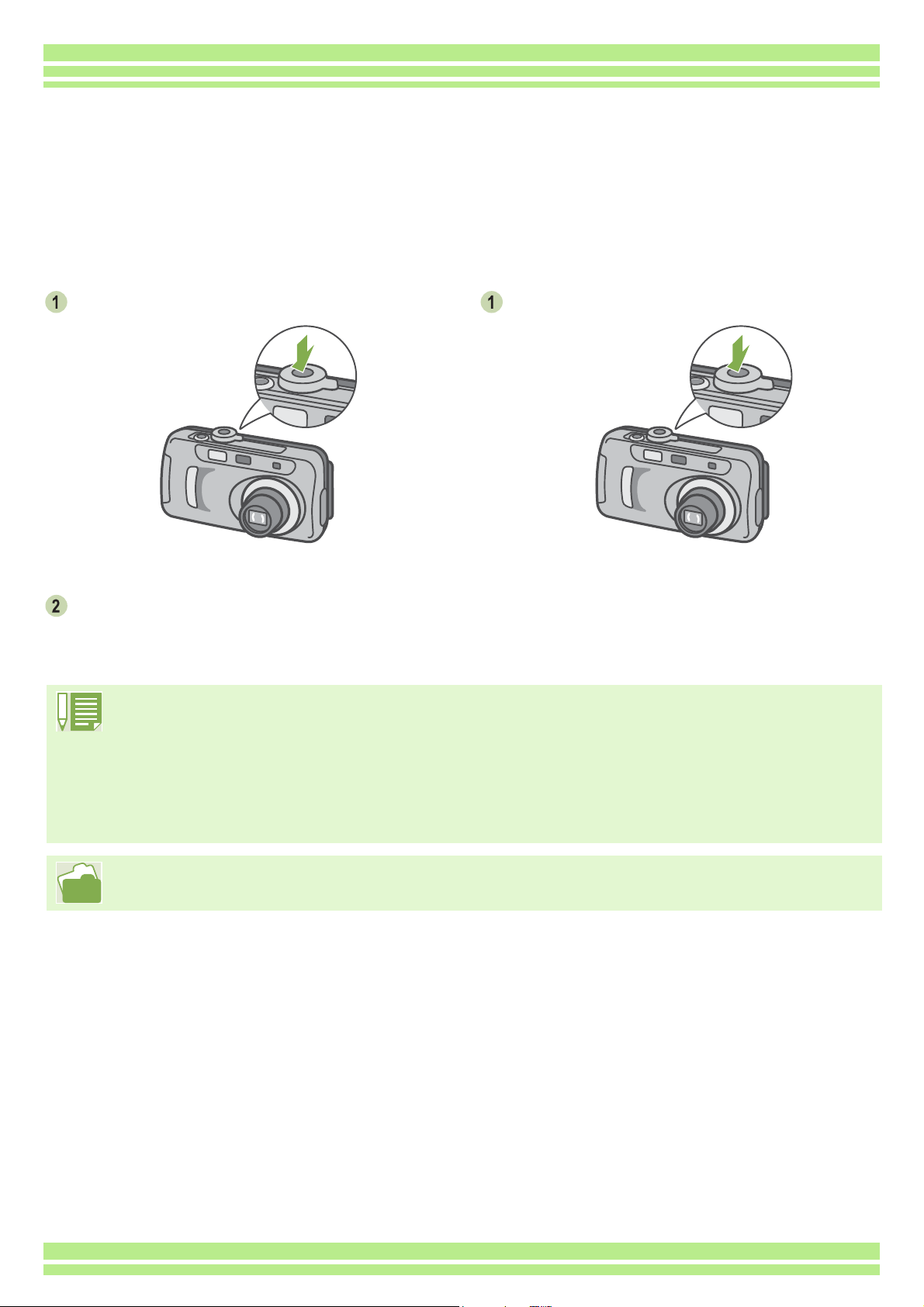
Chapitre 1 / Section 1 Préparation
Mise sous/hors tension
Procédez comme suit pour la mise sous tension/hors tension de l'appareil photo :
Mise sous tension de l'appareil photo
Appuyez sur la touche Marche/Arrêt
Le témoin du flash et de la mise au point
automatique clignoteront en alternance
pendant quelques secondes.
La mise hors tension automatique
• Si vous n'appuyez sur aucune des touches de l'appareil photo pendant la durée programmée, l'appareil
s'éteindra automatiquement (Mise hors tension automatique) afin de réduire le déchargement des piles/la
batterie. Lorsque vous souhaitez utiliser l'appareil photo de manière continue, appuyez une nouvelle fois sur
la touche Marche/Arrêt.
• A l'achat, la valeur par défaut de la mise hors tension automatique est égale à 1 minute.
• La fonction de mise hors tension automatique ne fonctionne pas lorsque l'appareil est connecté à votre
ordinateur.
Mise hors tension de l'appareil photo
Appuyez sur la touche Marche/Arrêt
Veuillez vous reporter à la P. 97pour de plus amples informations sur la modification de la durée de mise hors
tension automatique.
11
Page 12
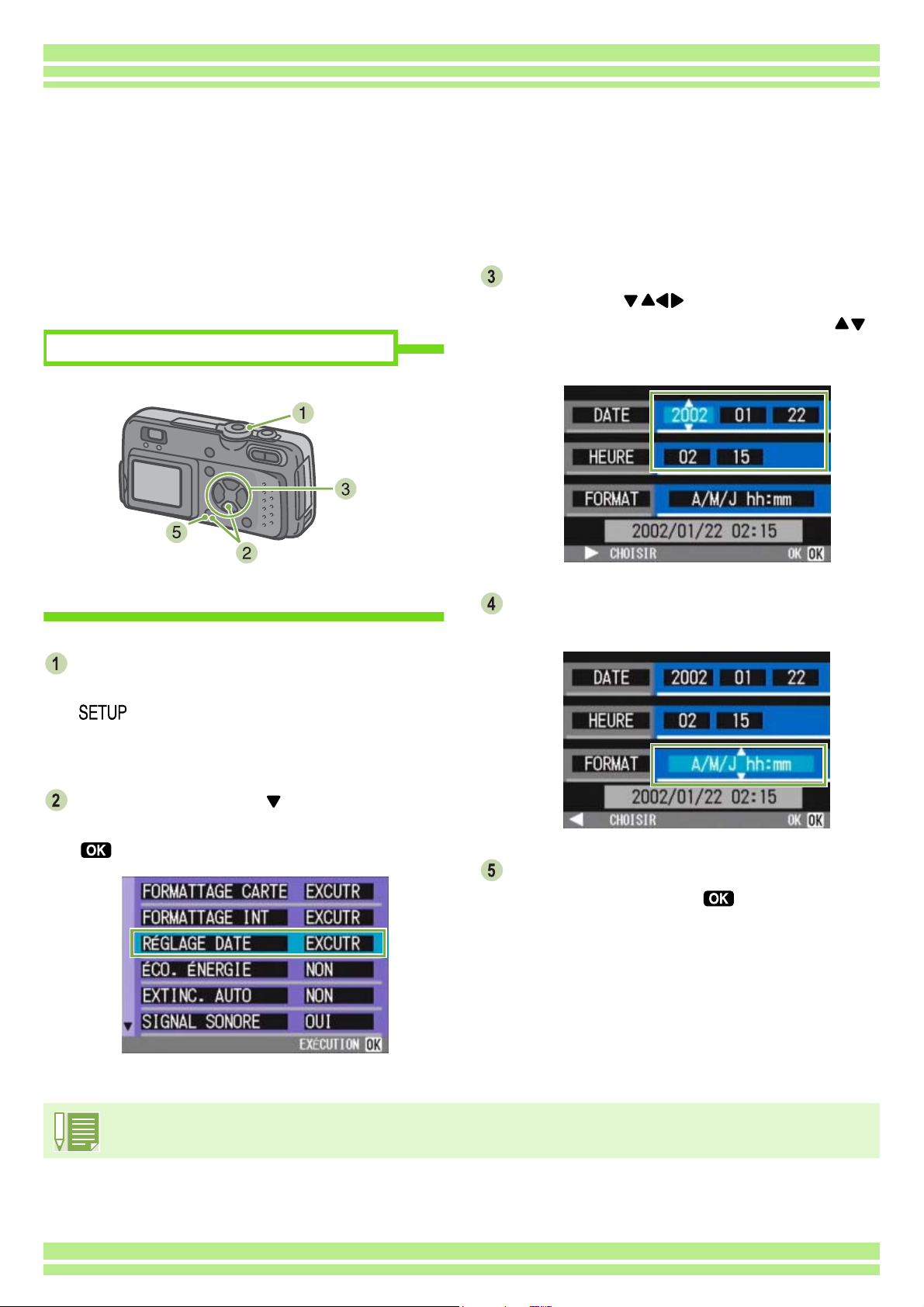
Chapitre 1 / Section 1 Préparation
Réglage de la date et de l'heure (Réglage Date & Heure)
Vous pouvez horodater vos images fixes.
Lorsque vous achetez l'appareil, la date & l'heure ne sont pas réglées correctement. Par conséquent,
vous devez régler la date & l'heure la première fois que vous utilisez l'appareil.
Procédez comme suit pour régler la date et
l'heure.
Touches utilisées dans le cadre de cette procédure.
Assurez-vous que l'appareil est sous tension
et positionnez le sélecteur de mode sur
Réglez l'année, le mois, le jour et l'heure en
appuyant sur
En appuyant de façon prolongée sur la touche ,
vous pourrez faire croître/décroître rapidement la
valeur.
Dans [Format], choisissez le format
Date&Heure souhaité.
L'écran de paramétrage s'affiche sur l'écran à cristaux
liquides LCD.
Appuyez sur la touche , sélectionnez
[RÉGLAGE DATE] et appuyez sur la touche
Vérifiez l'affichage au bas de l'écran et
appuyez sur la touche .
Une fois que vous aurez réglé la date & l'heure,
l'écran de paramétrage s'affichera à nouveau.
Si les piles sont retirées pendant environ deux semaines, le paramétrage de la date et de l'heure sera annulé.
Dès lors, veuillez recommencer la même opération.
12
Page 13
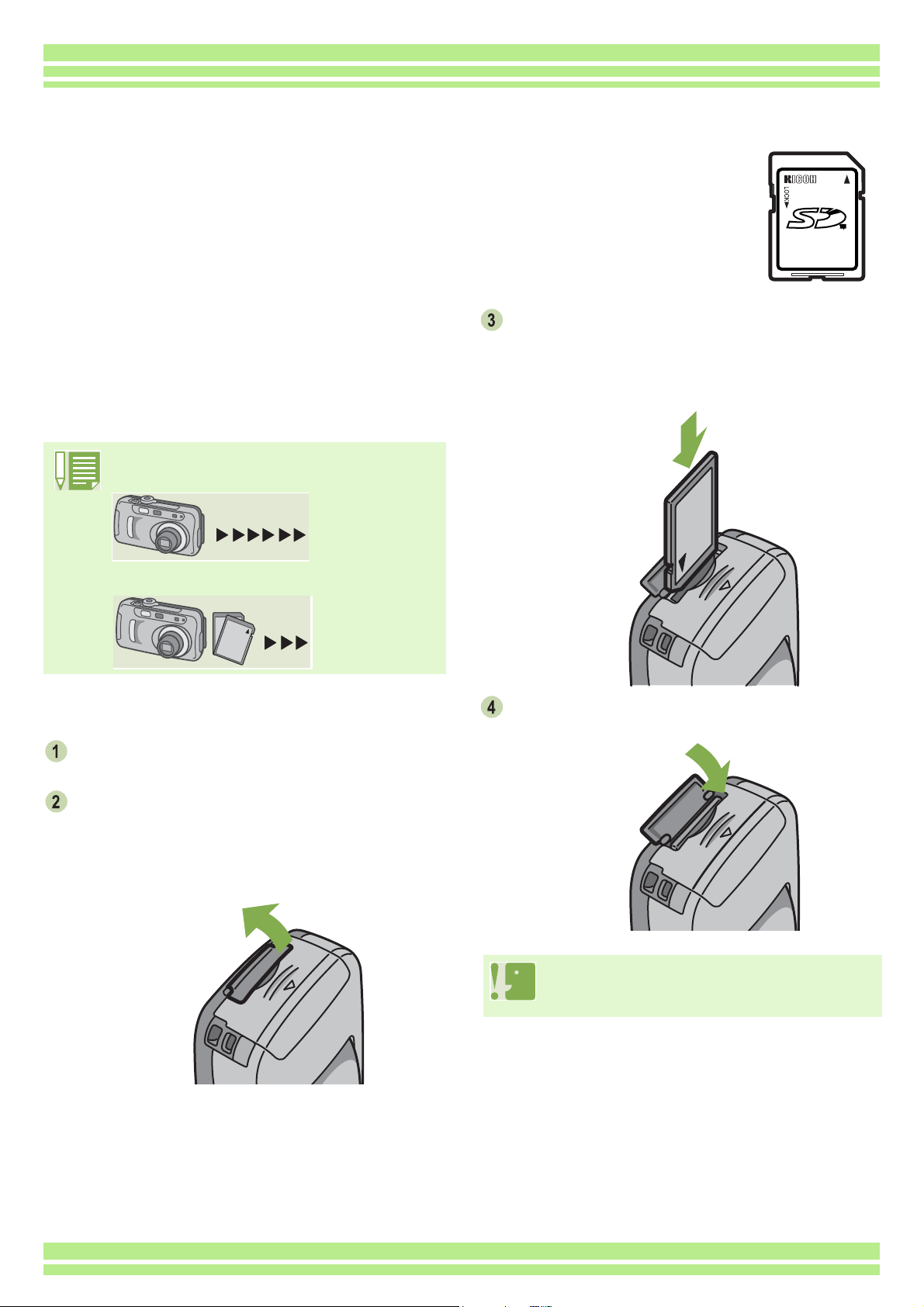
Chapitre 1 / Section 1 Préparation
Insertion de la carte mémoire SD
Vous avez la possibilité d'enregistrer les images fixes et animées que vous avez
prises. Celles-ci sont stockées dans la mémoire interne de l'appareil photo ou sur les
cartes mémoire SD (vendues dans le commerce).
En l'absence de carte mémoire SD, l'appareil
photo enregistre automatiquement dans la
mémoire interne ; si une carte mémoire SD a été
placée dans l'appareil, les images sont
enregistrées sur la carte mémoire SD.
La mémoire interne a une capacité de 8 MB.
Où enregistrer
Quand seul l'appareil photo est utilisé
Enregistrements
dans la mémoire
interne
Lorsqu'une carte mémoire SD a été insérée
Enregistrement
s sur la carte
mémoire SD
Insérez la carte mémoire SD comme suit :
Mettez l'appareil hors tension
Assurez-vous que vous tenez la carte dans
le bon sens et insérez-la entièrement dans le
logement prévu à cet effet jusqu'à ce qu'un
déclic se fasse entendre.
Refermez le volet abritant la carte mémoire
Ouvrez le volet de la carte mémoire de
l'appareil se situant sur le côté de l'appareil
en faisant glisser vos doigts dans l'encoche
prévue à cet effet.
Lors de l'insertion d'une carte mémoire SD,
veillez à ne pas salir le port métallique de la
carte.
13
Page 14
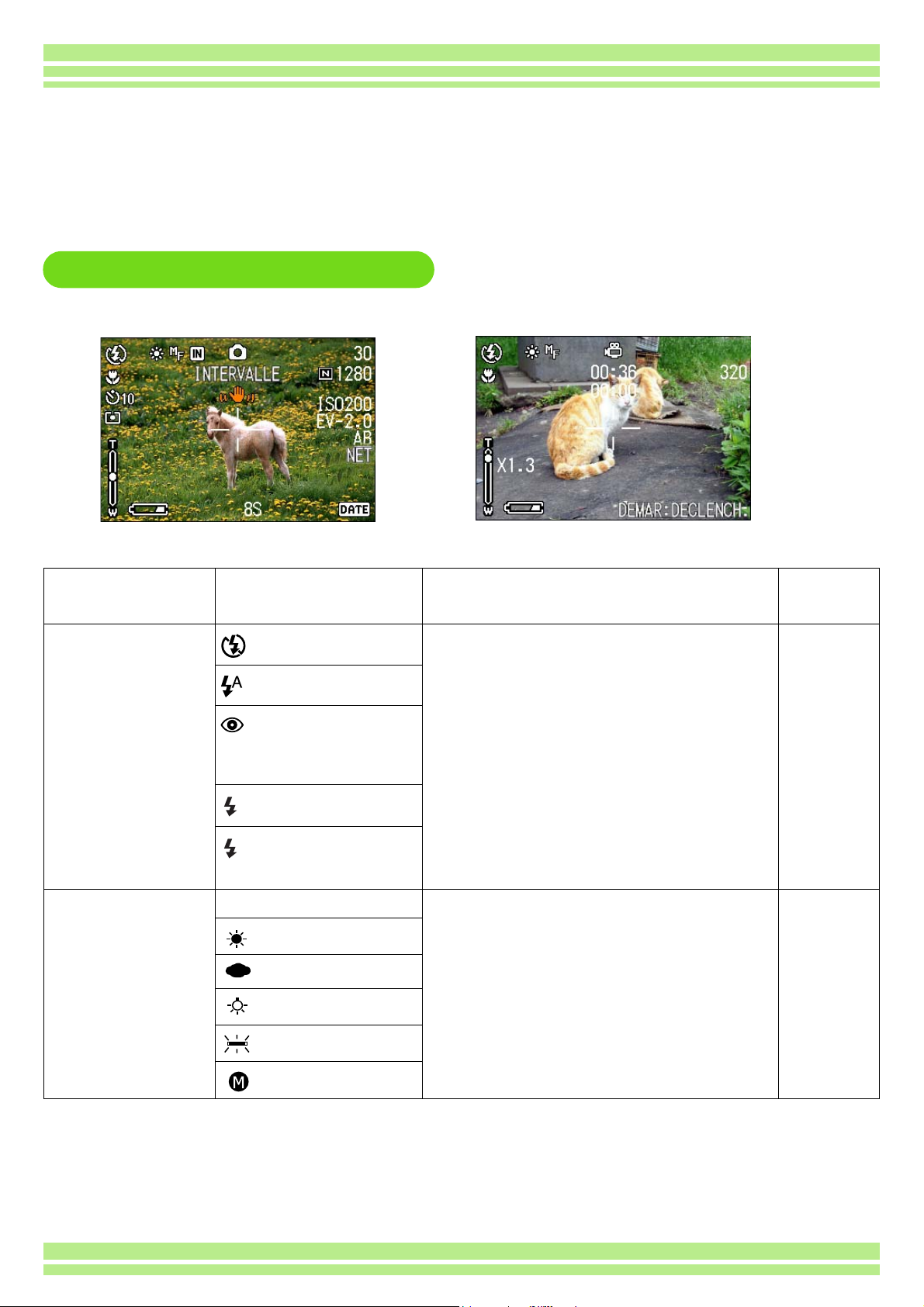
Chapitre 1 / Section 1 Préparation
Mode d'utilisation de l'écran à cristaux liquides (LCD)
L'écran LCD peut être utilisé pour visualiser le sujet lors de la prise d'une vue fixe, ainsi que pour
visionner des images fixes et animées.
Les symboles et valeurs numériques indiquant l'état et les paramétrages de l'appareil photo
s'affichent sur l'écran LCD.
L'écran lors de la prise de vues
Mode Image fixe Mode Image Animée
Symbole Indications sur l'écran
1. Flash
2.Balance des blancs (Pas d'indication)AUTO Affichage de la valeur de la balance des
Flash désactivé
Flash automatique
Atténuation
automatique de l'effet
yeux rouges
Flash forcé
Synchro vitesses
lentes
En extérieur
Nuageux
Indique si l'appareil photo est en Mode Flash
activé/Flash désactivé
blancs.
Page de
référence
P. 4 4
P. 4 9
Incandescent
Fluorescent
One-push
14
Page 15
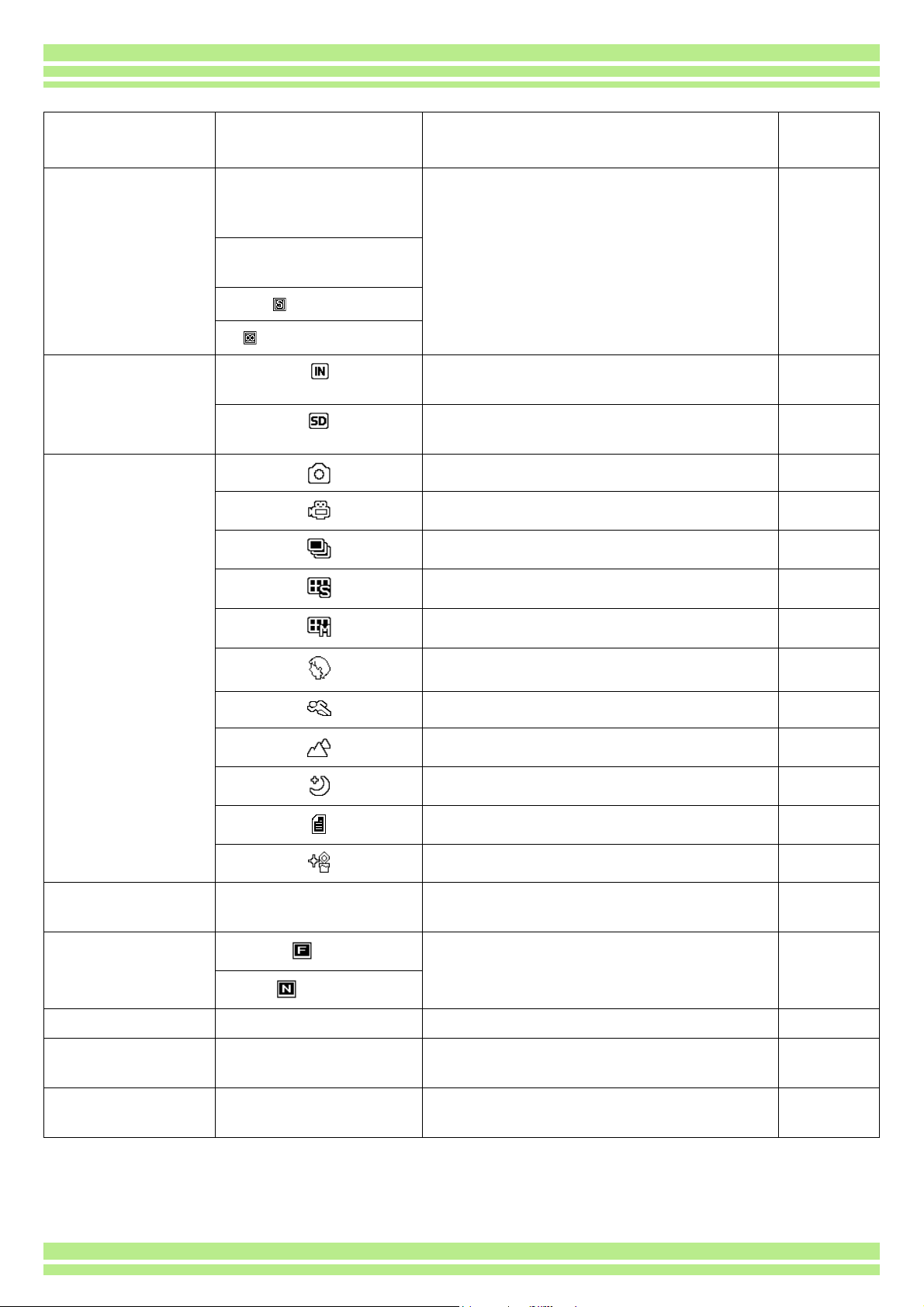
Chapitre 1 / Section 1 Préparation
Symbole Indications sur l'écran
3. Mise au point (Pas d'indication)
AF(Mise au point
automatique)
MF(Mise au point
manuelle)
Instantané
(Téléobjectif infini)
4. Destination de
l'enregistrement
5. [Types de Modes
Flash]
Page de
référence
Indique la valeur de la mise au point. P.55
Indique que l'enregistrement s'effectue dans la
P. 1 3
mémoire interne
Indique que l'enregistrement s'effectue sur la
P. 1 3
carte mémoire SD
Indique le Mode de prise de vue fixe P.30
Indique le mode Film. P.39
Indique le Mode prises de vues en rafale P.37
P. 3 8
P. 3 8
Indique le mode Portrait. P.33
Indique le mode Sports P.33
Indique le mode Paysage. P.33
Indique le mode Vue de nuit. P.33
Indique le mode Texte. P.33
Indique le mode Critique. P.33
6. Prise de vue à
intervalle
7. Résolution de
l'image
Intervalle Indique le réglage des prises de vue à
intervalles.
: Fin
Indique le réglage de la résolution de l'image P.52
P. 6 4
: Normal
8. Format de l'image (Valeur de réglage) Indique le format de l'image P.52
9. Vitesse du Film
ISO
10. Correction de
l'exposition
(Valeur de réglage) La valeur de réglage de la vitesse ISO est
P. 5 9
affichée.
(Valeur de réglage) La correction de l'exposition est affichée. P.47
15
Page 16

Chapitre 1 / Section 1 Préparation
Symbole Indications sur l'écran
11. Netteté NET La valeur de réglage de la netteté (qualité de
NORMAL
contraste) est affichée.
Page de
référence
P. 6 0
DOUX
12. Date/Heure Correspond à l'horodatage. P.66
13. Exposition longue (Valeur de réglage) Indique le temps d'exposition. P.63
14. Vitesse
d'obturation
15. Taille de
- Indique le temps d'exposition du capteur à la
lumière.
- Indique la taille de l'ouverture du diaphragme.
—
—
l'ouverture
16. Batterie
Charge insuffisante
Indique la charge restante des piles/de la
—
batterie
17. Barre de zoom Indique l'état du zoom P.40
18. Auto-Bracketting AB Indique que la prise de vue est effectuée en
P. 6 1
Auto-Bracketing.
19. Méthode de
mesure de la
lumière
MULTI Indique la méthode de mesure de la
luminosité.
CENTRE
P. 5 7
SPOT
20. Retardateur
Après 10 secondes
Indique que la prise de vue est effectuée en
mode retardateur.
Après 2 secondes
21. Prise de vue
Macro
22. Nombre d'images
fixes restantes
23. Temps
d'enregistrement
restant
24. Durée
(Valeur) Indique le nombre de photos qui peuvent être
(Valeur) Indique la durée pendant laquelle il est encore
(Valeur) Indique la durée de l'enregistrement effectué.
Indique que la prise de vue est effectuée en
Macro.
prises avec les paramètres actuels.
possible de filmer avec les paramètres
actuels.
d'enregistrement
25. Message - Affiche un message relatif à une opération ou
à l'état de l'appareil photo.
26. Tremblement Peut éventuellement s’afficher lors du réglage
de la mise au point
P. 4 6
P. 4 2
—
—
—
—
—
Lors de la prise de vues dans un environnement particulièrement lumineux, vous risquez la surexposition et il
se peut que vous ne puissiez pas compenser l’exposition. Dans ce cas, le symbole [!AE]s’affiche.
16
Page 17
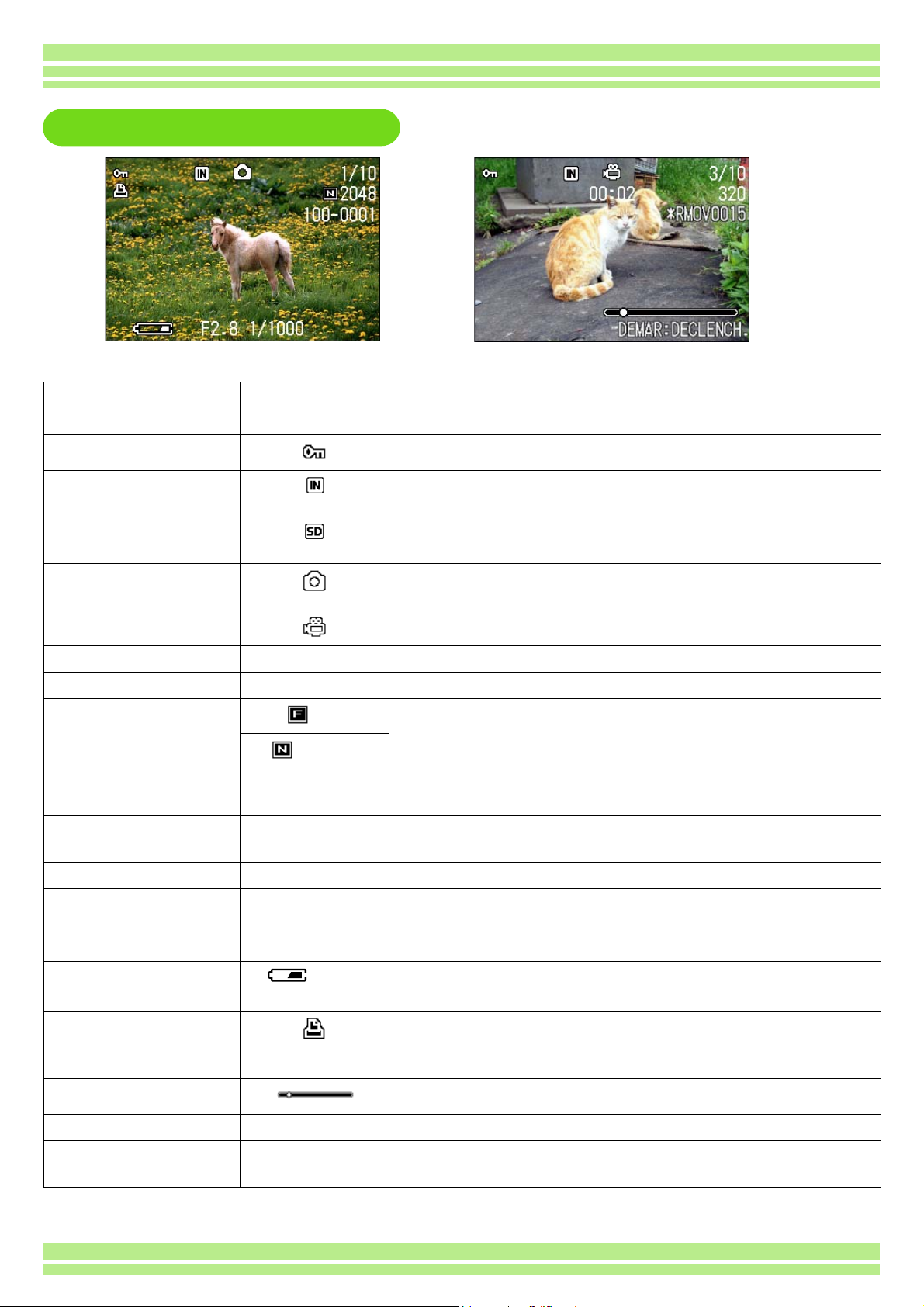
Chapitre 1 / Section 1 Préparation
L'écran au cours de la lecture
Mode Image Fixe Mode Image Animée
Symbole Indications sur l'écran
Page de
référence
1. Protection en écriture Indique l'état de Protection en écriture P.85
2. Lecture du support de
données
Indique que la lecture s’effectue à partir de la
mémoire interne.
Indique que la lecture s’effectue à partir de la carte
P. 1 3
P. 1 3
mémoire SD.
3. Types de mode Indique que l'appareil photo est en mode Prise de
P. 7 4
vue ou en mode Scène.
Indique le mode Film. P.76
4. Nombre de Fichiers en lecture
5. Nombre total de fichiers
6. Résolution de l'image
: Fin
Indique le nombre de fichiers en cours de lecture.
Indique le nombre total de fichiers enregistrés.
Indique le réglage de la résolution de l'image P.52
—
—
: Normal
7. Format de l'image (Valeur de
Indique le format de l'image P.52
réglage)
8. No de dossier - Numéro du dossier dans lequel le fichier est
—
suvegardé.
9. No de fichier - Numéro du fichier.
—
10. Vitesse d'obturation - Indique le temps d'exposition du capteur à la
lumière.
11. Taille de l'ouverture - Indique la taille de l'ouverture du diaphragme.
12. Batterie/piles
Charge
Indique la charge restante des piles/de la batterie
insuffisante
13. Impression/tirage Indique le DPOF (Digital Print Order Form, soit le
dispositif d'impression automatique des images sur
imprimantes disposant de ce réglage)
14. Indicateur Indique le temps écoulé lors de la lecture d'un film.
15. Durée de lecture (Durée) Indique la durée de lecture d'un film
16. Message - Affiche un message relatif à une opération ou à
l'état de l'appareil photo.
17
—
—
—
P. 9 0
—
—
—
Page 18
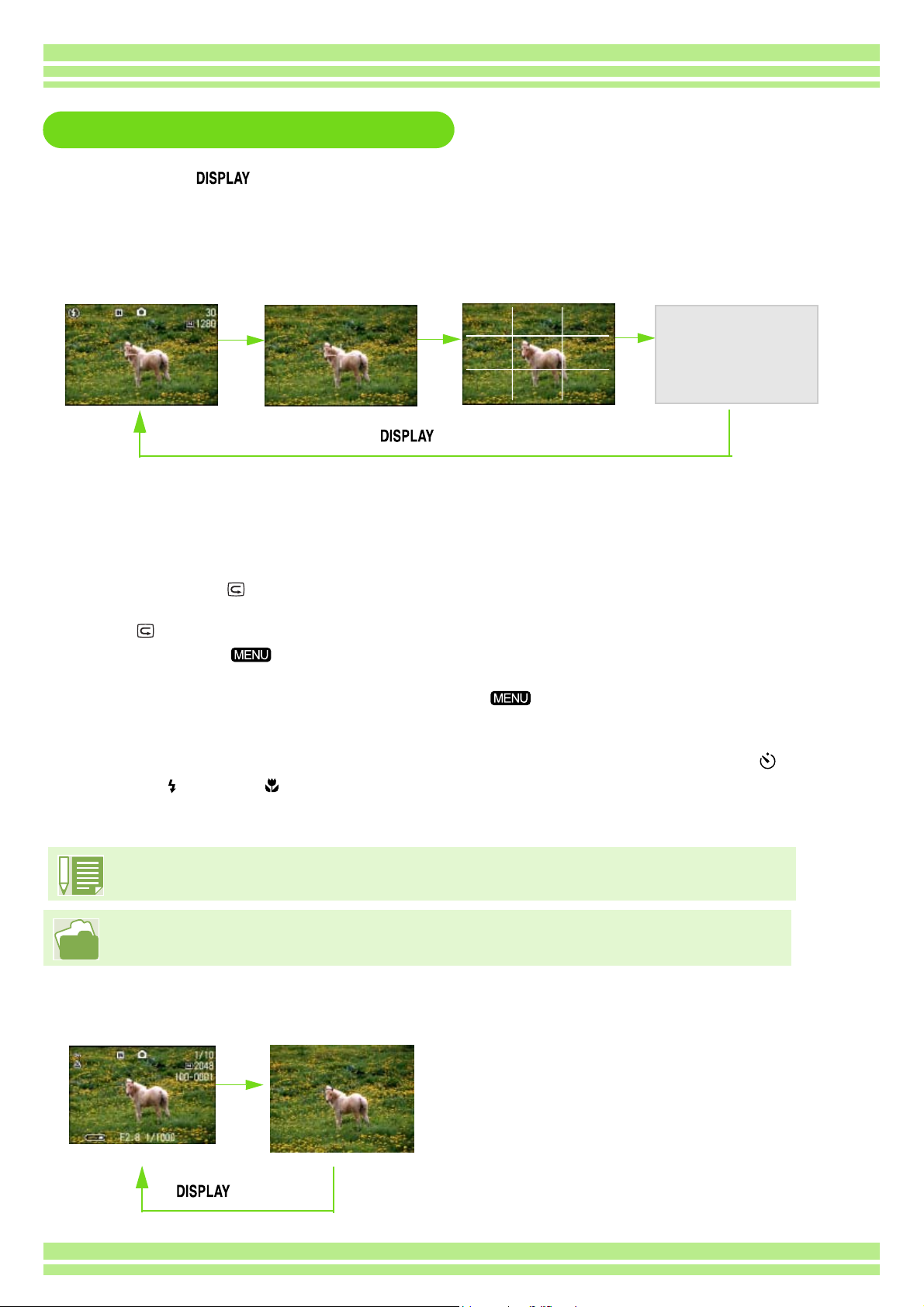
Chapitre 1 / Section 1 Préparation
Sélection de l'affichage de l'écran
En appuyant sur , vous pouvez modifier l'état de l'affichage de l'écran, et passer, par
exemple, du mode d'affichage des symboles au mode de désactivation des symboles, etc.
Lors de la prise de vue
Affichage du guide
Affichage des symboles
Pas d'affichage
de cadrage
Touche
En mode Synchro-écran, l’écran LCD se met hors tension (Pas d’affichage), sauf lors des opérations suivantes. Il s’agit
d’un mode permettant de réduire la consommation d’énergie.
• Appuyez sur le déclencheur jusqu'à mi-course
L’écran LCD se met automatiquement sous tension, vous permettant de confirmer votre composition. Après avoir
pris votre photo en appuyant sur le déclencheur jusqu’en fin de course, l’écran LCD se met automatiquement hors
tension.
• Appuyez sur la touche (Vérification rapide)
Vous pouvez visualiser la photo que vous venez de prendre (se reporter à la P. 71). Le fait d’appuyer à nouveau sur
la touche (Vérification rapide) vous permet de mettre l’écran LCD hors tension.
• Appuyez sur la touche .
L’affichage de l’écran LCD est activé, vous permettant de faire les réglages souhaités pour vos prises de vues (se
reporter en p. 24). Le fait d’appuyer à nouveau sur la touche vous permet de mettre l’écran LCD hors
tension.
Mode Synchronisation
de l'écran
• Il est impossible de mettre sous/hors tension l’affichage de l’écran LCD en appuyant sur les touches
(retardateur), (Flash) ou (Macro).
• En éteignant l'affichage sur l'écran LCD, vous prolongez la durée de vie de vos piles / de la batterie. Lorsque l’écran
LCD est hors tension, réalisez vos prises de vues à l’aide du viseur.
En éteignant l'affichage sur l'écran LCD, vous prolongez la durée de vie de vos piles et de la
batterie. Si l'écran LCD est hors tension, prenez vos photos à l'aide de la fenêtre du viseur.
Veuillez consulter la P. 68 pour de plus amples informations sur le guide de cadrage.
Lors de la lecture
Affichage des symboles
Pas d'affichage
Touche
18
Page 19
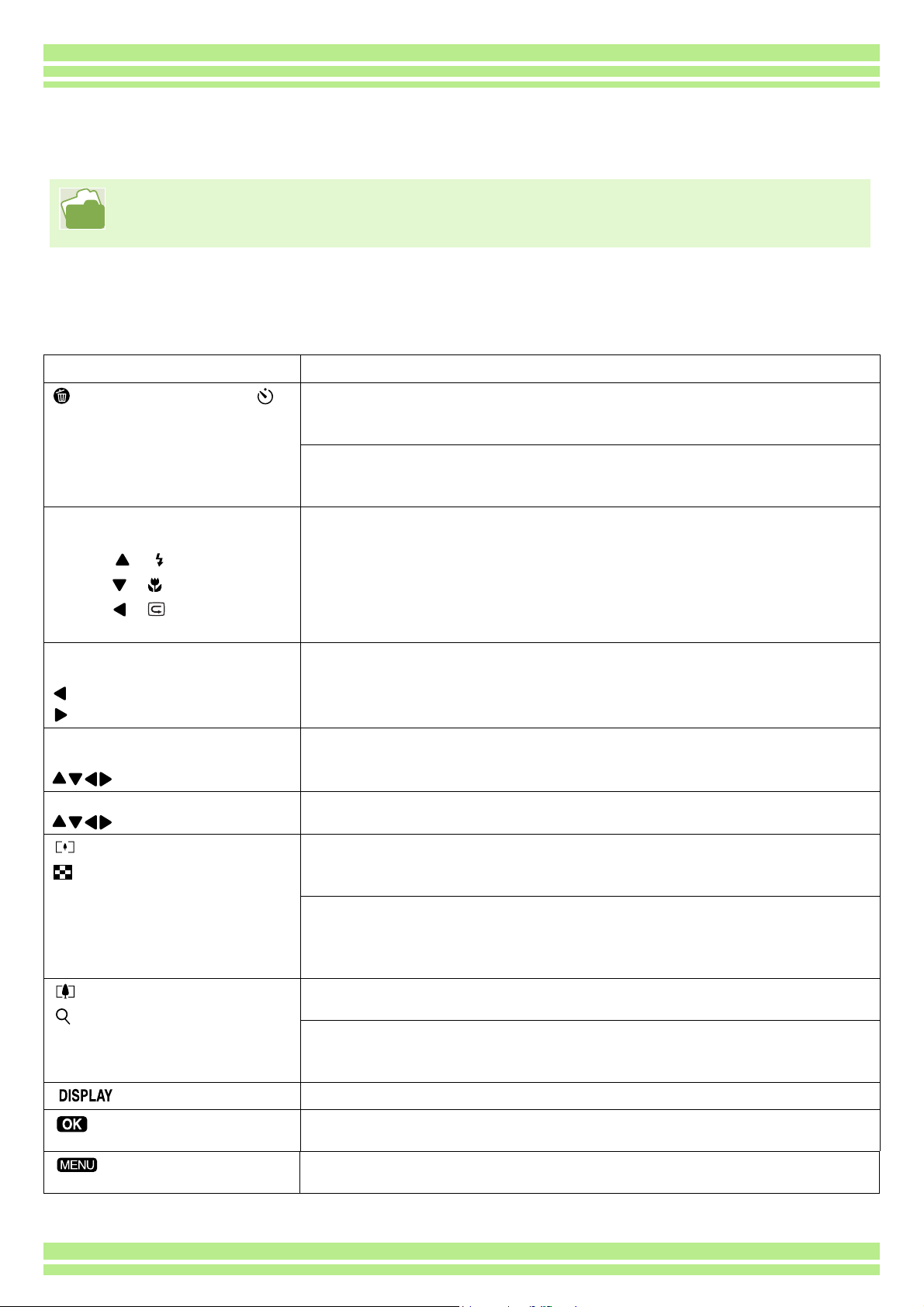
Chapitre 1 / Section 1 Préparation
Aperçu général des fonctions des touches
Aperçu des fonctions des touches de l'appareil photo.
Veuillez vous reporter à la P. 11 pour de plus amples informations sur la touche Marche/Arrêt.
Veuillez vous reporter à la P. 8 pour de plus amples informations sur le Sélecteur de mode.
Veuillez vous reporter à la P. 30 pour de plus amples informations sur le Déclencheur.
Touche Fonction
Touche (Suppression)/
(Retardateur)
Lorsque l'appareil est en mode
Prise de vue
Touche ( : Flash)
Touche ( : Macro)
Touche ( : Vérification
rapide)
En mode Lecture (Affichage
plein écran)
Touche
Touche
En mode Lecture (Ecran
d'affichage en mosaique)
Tou ch e
Lorsque le menu s'affiche
Tou ch e
Touche (grand-angle)/
(affichage en mosaïque)
Touche (Téléobjectif)/
(Agrandissement)
Touche
Touche
Touche
En appuyant sur cette touche alors que l'appareil photo est en mode Prise
de vue, vous activez le retardateur, ce qui vous permet de prendre une
photo avec le retardateur. (Voir P. 46)
En appuyant sur cette touche alors que l'appareil photo est en mode
Lecture, vous pouvez effacer l'image fixe ou animée qui est alors affichée
sur l'écran LCD. (Voir P. 82)
Permet de passer du mode Flash activé au mode Flash désactivé, etc. (Voir
P. 44).
Vous pouvez prendre des gros plans (Voir P. 42).
La dernière image fixe que vous avez prise s'affiche. (Voir P. 71)
Affiche l'image fixe ou animée précédente (Voir P. 74).
Affiche l'image fixe ou animée suivante. (Voir P. 74)
Affiche l'image fixe (ou animée) sur la droite, la gauche, en haut ou en bas.
(Voir P. 77)
déplace la fenêtre à gauche, à droite, vers le haut et vers le bas. (Voir P. 24)
En appuyant sur cette touche alors que l'appareil photo est en mode Prise
de vue, vous pouvez prendre votre photo avec le zoom grand-angle. (Voir
P. 40)
Si vous appuyez sur cette touche alors que l'appareil est en mode Lecture,
l'affichage de l'écran se scinde, vous permettant ainsi de visualiser
plusieurs images fixes en une seule fois (6 images en même temps). (Voir
P. 70)
En appuyant sur cette touche alors que l'appareil est en mode Prise de vue,
vous pouvez prendre des photos à l'aide du zoom téléobjectif. (Voir P. 40)
Si vous appuyez sur cette touche alors que l'appareil est en mode Lecture,
les images s'affichent sur l'écran LCD à un format pouvant être 3,4 fois
supérieur au format standard. (Voir P. 78)
Modifie l'affichage des symboles sur l'écran LCD. (Voir P. 18)
Cette touche est utilisée pour valider le menu (Voir P. 20) s'affichant sur
l'écran LCD.
Cette touche est utilisée pour paramétrer les différents modes de prise de
vue (Voir P. 20) ou pour télécharger des images fixes sur un ordinateur.
19
Page 20
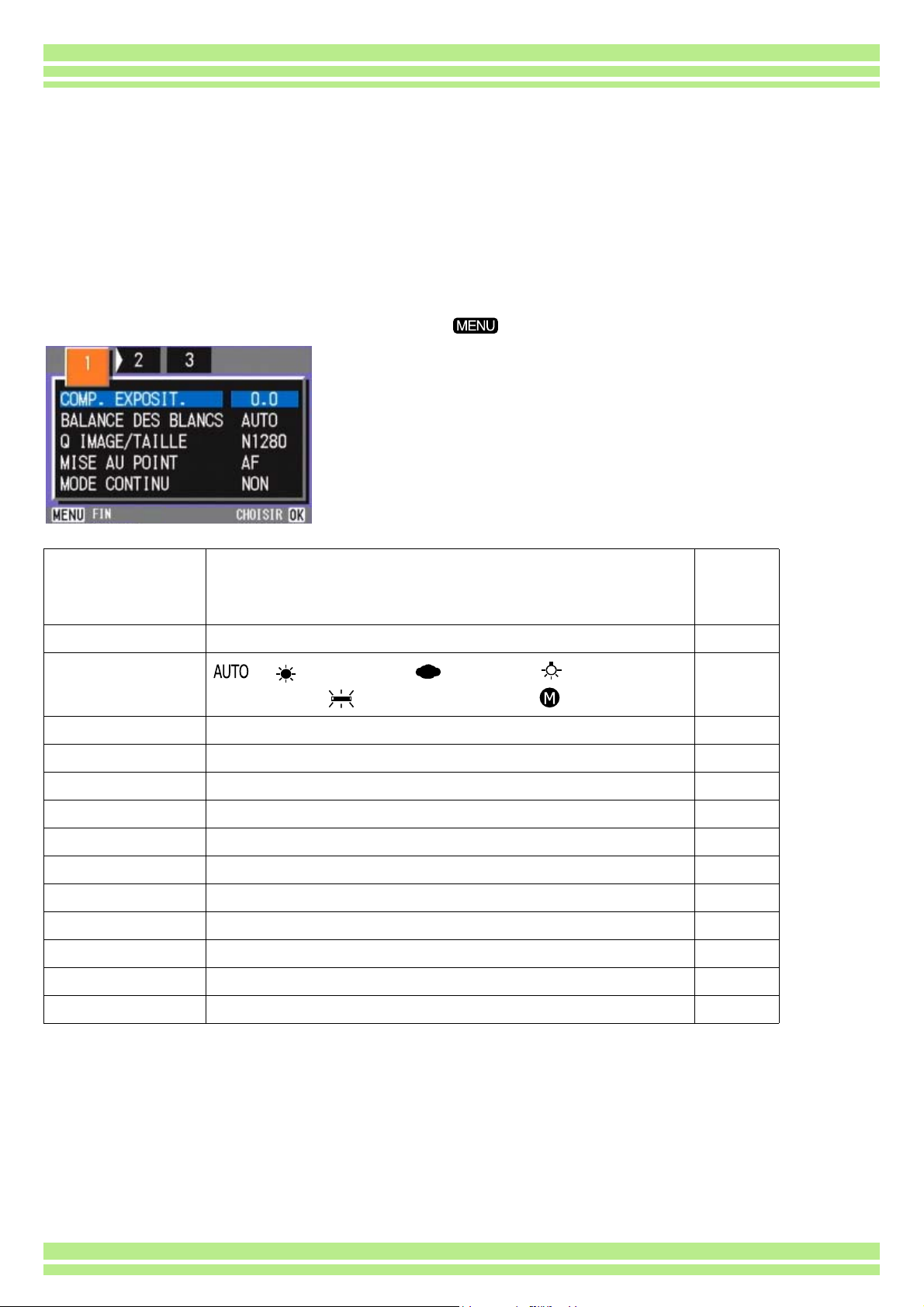
Chapitre 1 / Section 1 Préparation
Tableau relatif à l'écran
Les valeurs des réglages initiaux à l'achat de votre appareil photo numérique sont indiquées entre
crochets [ ] dans la colonne des options.
Menu Prise de vue (Lorsque l'appareil est en mode Prise de vue)
En Mode Prise de vue, s'affiche en appuyant sur la touche .
Page
Réglages Options
de
référence
COMP. EXPOSIT. -2 ~ +2 P.47
BALANCE DES
BLANCS
Q IMAGE/TAILLE F2048/N2048/F1280/[N1280]/N640 P.52
MISE AU POINT [AF]/MF/SNAP/∞ P. 5 5
MODE CONTINU [NON]/CONT./CONT.S/CONT.M P.36
PHOTOMÉTRIE [Multi]/Centre/Spot P.57
SENSIB. ISO [AUTO]/ISO200/ISO400/ISO800 P.59
NETTETÉ NET/[NORMAL]/DOUX P.60
AUTO BRACKET OUI/[NON] P.61
TEMPS D'EXPO [NON]/1/2/4/8 secondes P.63
INTERVALLE P. 6 4
HORODATAGE [NON]/Date/Date&Heure P.66
INITIALISER P. 6 7
[ ] / (En extérieur)/ (Nuageux)/ (Lumière
incandescente)/ (Lumière fluorescente)/ (One Push)
P. 4 9
20
Page 21
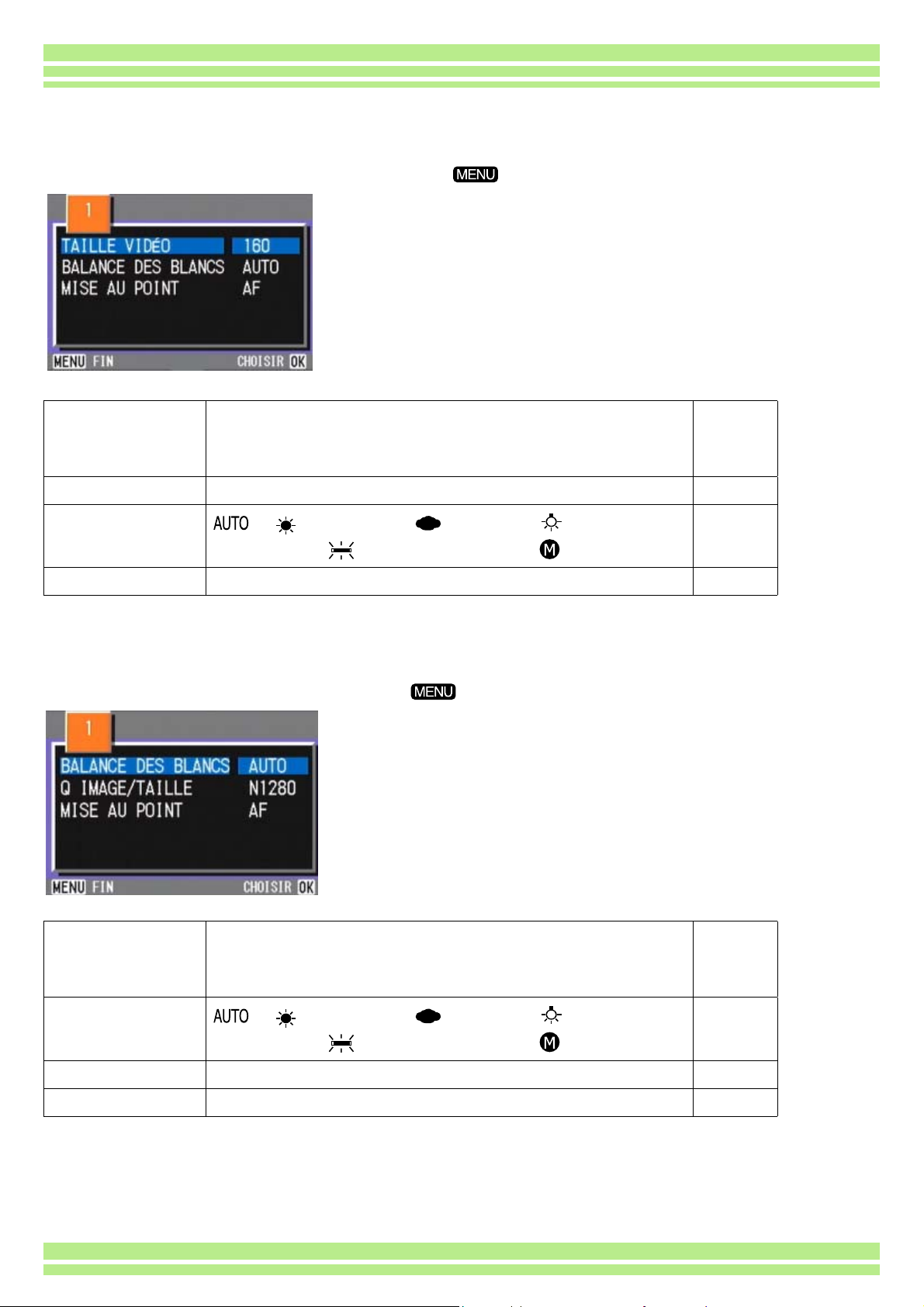
Chapitre 1 / Section 1 Préparation
Menu Prise de vue (Lorsque l'appareil est en mode Film)
En Mode Prise de vue, s'affiche en appuyant sur la touche .
Page
Réglages Options
TAILLE VIDÉO [320×240]/160×120 P.39
de
référence
BALANCE DES
BLANCS
MISE AU POINT [AF]/MF/SNAP/∞ P. 5 5
[ ] / (En extérieur)/ (Nuageux)/ (Lumière
incandescente)/ (Lumière fluorescente)/ (One Push)
P. 4 9
Menu Prise de vue (Sauf en mode Scène/Texte)
En Mode Scène, s'affiche en appuyant sur la touche .
Page
Réglages Options
de
référence
BALANCE DES
BLANCS
Q IMAGE/TAILLE F2048/N2048/F1280/[N1280]/N640 P.52
MISE AU POINT [AF]/SNAP/∞ (excepté en mode Paysage) P.55
[ ] / (En extérieur)/ (Nuageux)/ (Lumière
incandescente)/ (Lumière fluorescente)/ (One Push)
21
P. 4 9
Page 22
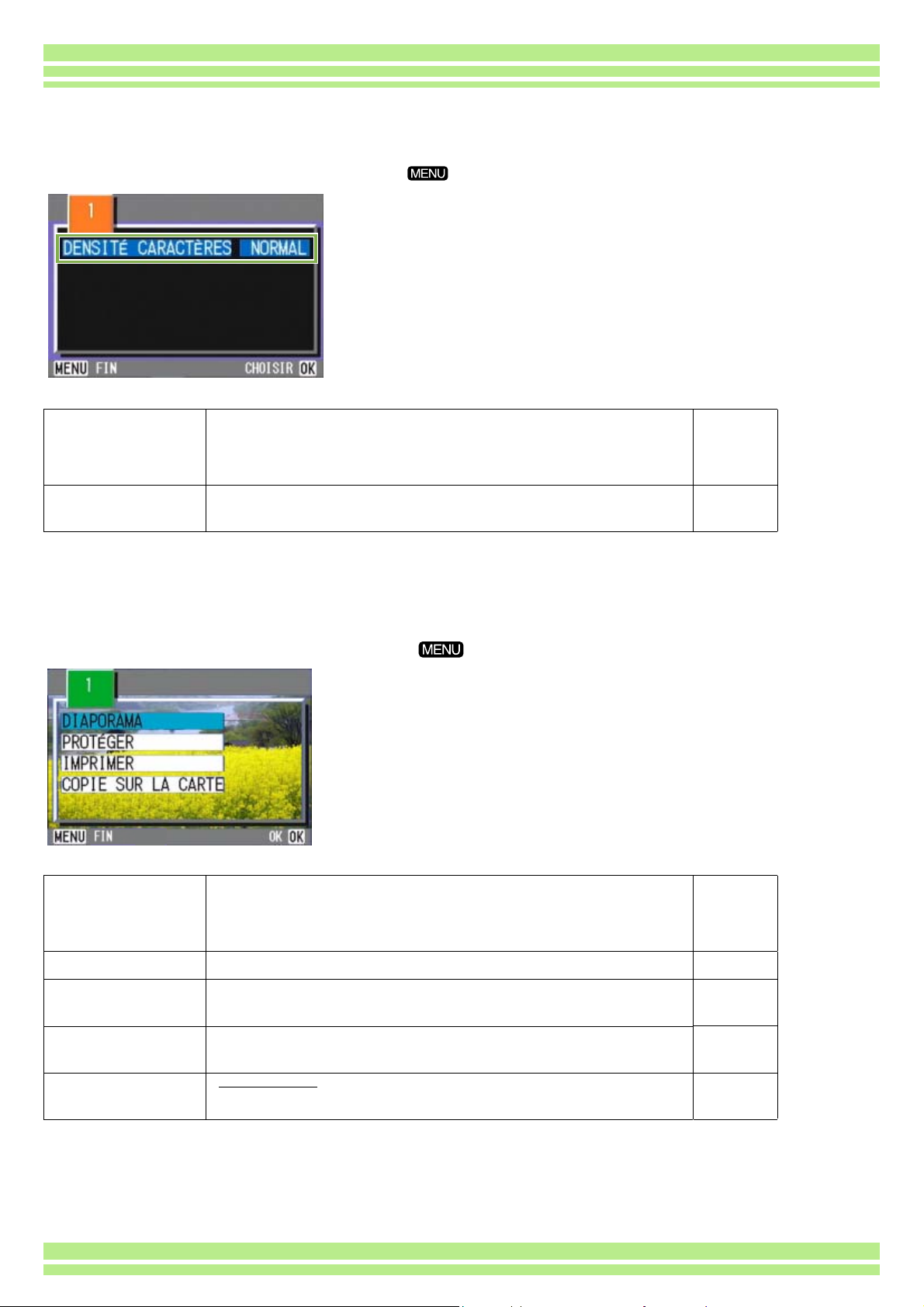
Menu Prise de vue (En Mode Texte)
En Mode Texte, s'affiche en appuyant sur la touche .
Réglages Options
Chapitre 1 / Section 1 Préparation
Page
de
référence
DENSITÉ
CARACTÉRES
PROFD/[NORMAL]/LÉGER P. 69
Menu Lecture
En Mode Lecture, s'affiche en appuyant sur la touche .
Réglages Options
Page
de
référence
DIAPORAMA OUI/[NON] P.79
PROTÉGER Sélection/Désélection d'1 fichier/ Sélection/Désélection de tous les
fichiers
IMPRIMER Sélection/Désélection d'1 fichier/ Sélection/Désélection de tous les
fichiers
COPIE SUR LA
CARTE
22
P. 8 5
P. 9 0
P. 8 9
Page 23
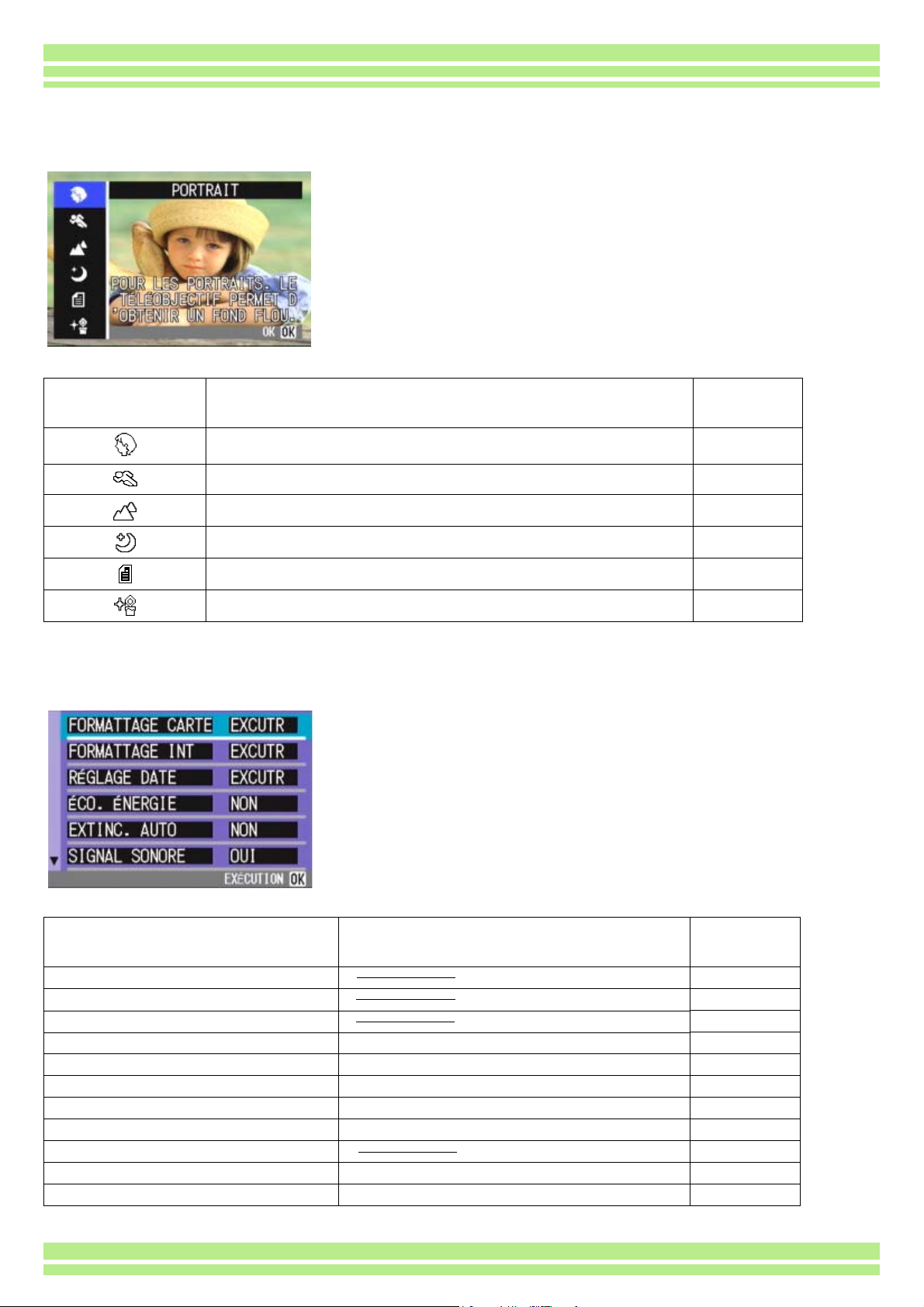
Chapitre 1 / Section 1 Préparation
Ecran de sélection de scènes (Lorsque l'appareil est en mode Scène)
En mode Scène, s'affiche lors de la sélection d'une scène.
Symbole Signification
PORTRAIT P.33
SPORTS P.33
PAYSAGE P.33
SCÉNE DE NUIT P.33
MODE TEXTE P.33
HAUTE SENSIBILITÉ P.33
Page
de référence
Ecran de paramétrage (Lorsque l'appareil est en mode Paramétrage)
S'affiche en mode Paramétrage.
Réglages Options
FORMATTAGE CARTE P. 9 4
FORMATTAGE INT P. 9 5
RÉGLAGE DATE P. 1 2
ÉCO. ÉNERGIE OUI/[NON] P.96
EXTINC. AUTO NON/[1]/5/30 Minutes P.97
SIGNAL SONORE [OUI]/NON P.98
N° SÉQUENTIEL OUI/[NON] P.99
CONFIRM. LCD NON/[1]/2/3 Secondes P.100
LUMINOSITÉ LCD P. 1 01
LANGAGE JPN/ENG/[FRA]/GER/CHI P.102
SORTIE VIDÉO [NTSC]/PAL P.103
23
Page de
référence
Page 24

Notions de base relatives à
l'utilisation du Menu Prise de
vue/Menu Lecture
Chapitre 1 / Section 1 Préparation
Le menu s'affiche.
Positionnez le sélecteur de mode sur
(Mode Prise de vue) ou (Mode Lecture).
Appuyez sur la touche .
Le menu apparaît.
Sur l'écran du menu, vous pouvez changer d'écran en
appuyant sur les touches de navigation
changer de catégorie en appuyant sur les touches
.
et
Pour changer d'écran de menu, (Menu Prise de
vue)
Appuyez sur la touche .
Vous pouvez passer du menu [1] au menu [3].
Pour sélectionner une catégorie
Appuyez sur la touche et sélectionnez la
catégorie souhaitée
Appuyez sur la touche .
Pour sélectionner une valeur de réglage, (menu
prise de vue)
Appuyez sur la touche et sélectionnez la
catégorie souhaitée
Appuyez sur la touche .
Pour valider un écran de confirmation, (menu
prise de vue)
Appuyez sur la touche et sélectionnez
[OUI]
Appuyez sur la touche .
Pour sélectionner la catégorie que vous
souhaitez valider, (menu lecture)
Appuyez sur la touche et sélectionnez la
catégorie que vous souhaitez valider
Appuyez sur la touche .
Pour revenir à l'écran de prise de vue/écran de
lecture
Appuyez sur la touche .
• Dans l'écran de sélection des réglages, le réglage apparaissant avec un orange correspond au réglage
actuel. Même si vous modifiez le paramètre, (même si vous déplacez l'indicateur de couleur bleue),
l'indicateur orange restera visible jusqu'à ce que vous avez achevé le paramétrage afin de vous rappeler
quel était le précédent réglage.
• La séquence de l'écran du menu diffère légèrement en fonction de la catégorie dont les paramètres sont
modifiés. Pour de plus amples informations sur les catégories, nous vous invitons à vous reporter à la
Section 2 (p. 26-42) ou à la Section 3 (P. 43-69) du présent manuel.
24
Page 25
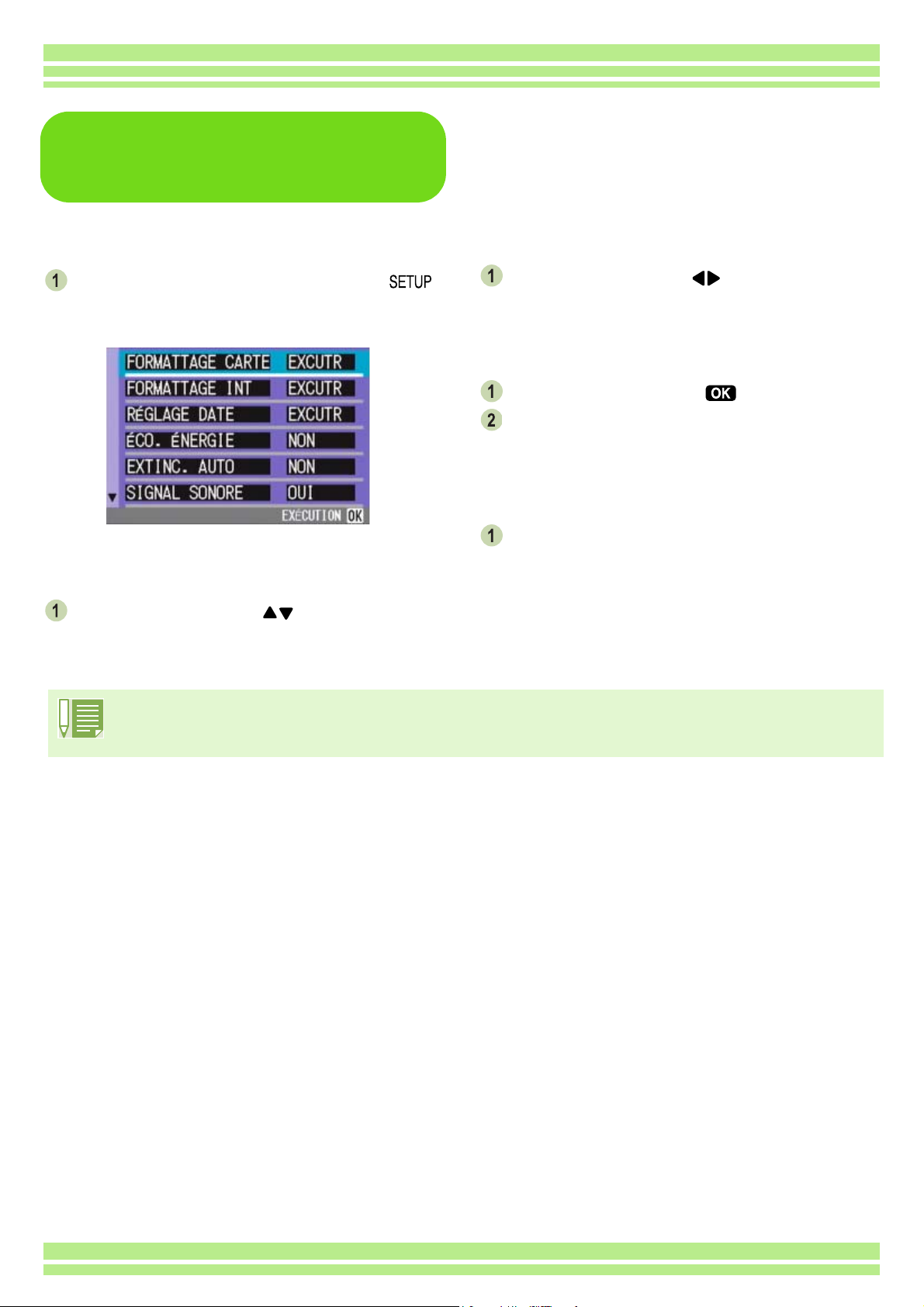
Les notions de base relatives à
l'utilisation de l'écran de
Paramétrage
Chapitre 1 / Section 1 Préparation
L'écran de paramétrage s'affiche.
Positionnez le sélecteur de mode sur
(Mode paramétrage).
L'écran de paramétrage s'affiche.
Pour sélectionner une catégorie
Appuyez sur la touche et sélectionnez la
catégorie souhaitée
Pour sélectionner une valeur de réglage
Appuyez sur la touche et sélectionnez la
catégorie souhaitée
Après avoir sélectionné [EXCUTR]
Appuyez sur la touche .
L'écran suivant s'affiche. Il ne vous reste plus
qu'à procéder aux réglages nécessaires.
Pour quitter l'écran de paramétrage
Positionnez le sélecteur de mode sur un
autre mode.
La séquence des opérations diffère légèrement en fonction de la catégorie dont les paramètres sont modifiés.
Pour de plus amples informations sur chacune des catégories, nous vous invitons à vous reporter à la Section
6 (p. 93-103) du présent manuel.
25
Page 26

Section 2 Prise de vues
Les notions de base relatives à la prise de vues sont exposées
dans la présente section, depuis la manière de tenir votre appareil
photo jusqu'à la manière de prendre des photos, de filmer des
séquences, etc.
Page 27
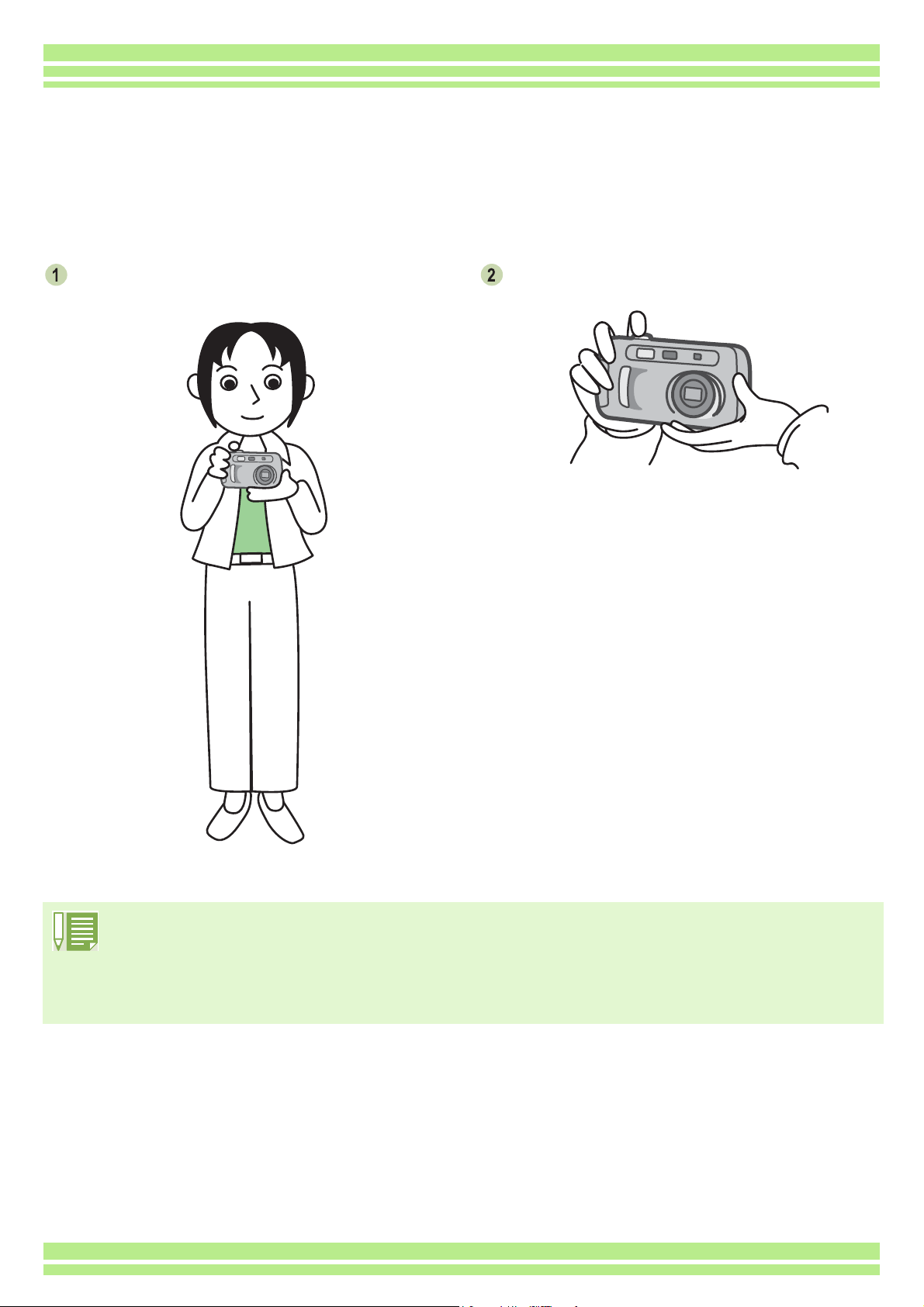
Chapitre 1 / Section 2 Prise de vues
Comment tenir l'appareil photo numérique
Si vous faites bouger votre appareil photo numérique lorsque vous appuyez sur le déclencheur, vos
photos ne seront pas nettes. (Tremblement)
Tenez l'appareil photo comme indiqué ci-dessous ; vous obtiendrez de meilleurs résultats.
Tenez l'appareil photo à deux mains les
coudes collés au corps.
Placez votre doigt sur le déclencheur.
• Attention ! Veillez à ne pas obstruer l'objectif ou le flash avec les doigts, les cheveux, la dragonne, etc.
• Afin d'éviter de trembler, tenez l'appareil photo à deux mains lors de la prise de vue ou utilisez un trépied.
Dans les situations suivantes, il est très fréquent que l'utilisateur fasse bouger l'appareil photo. Par
conséquent, prenez-y garde.
• Lors de la prise de vues dans l'obscurité, si vous utilisez le flash ou le mode synchro vitesses lentes
• Lors de la prie de vues avec le zoom.
27
Page 28

Chapitre 1 / Section 2 Prise de vues
Comment faire la mise au point
La portée qui s'affiche sur l'écran à cristaux liquides (LCD) concerne une image fixe ou animée.
Pour régler la mise au point, appuyez sur le déclencheur jusqu'à mi-course (Mi-course)
Pour effectuer la mise au point, veuillez suivre la procédure suivante.
Pointez l'objectif sur le sujet que vous
souhaitez prendre en photo.
Composez l'image sur l'écran LCD.
La mise au point est effectuée sur le centre
de la scène. Par conséquent, orientez votre
appareil photo de telle sorte que le sujet que
vous souhaitez photographier soit au centre
de l'écran.
Si l'appareil ne peut procéder à la mise au point, la
mire au centre de l'écran LCD vire au rouge.
Avant la mise au point
Appuyez sur le déclencheur jusqu'à micourse
La valeur F (taille de l'ouverture du diaphragme) et la
vitesse d'obturation s'affichent dans la partie
inférieure de l'écran et l'appareil photo effectue la
mise au point.
Une fois la mise au point activée, l'exposition et la
balance des blancs sont déterminées et la mire au
centre de l'écran LCD se colore en vert, tout comme
le témoin de mise au point automatique (auto-focus)
se situant dans la partie inférieure gauche du viseur.
Vérifiez soit la mire, soit le témoin lumineux afin de
vous assurer que l'appareil est bien en mode de mise
au point.
Après la mise au point
Si la mise au point n'a pas été
28
Page 29
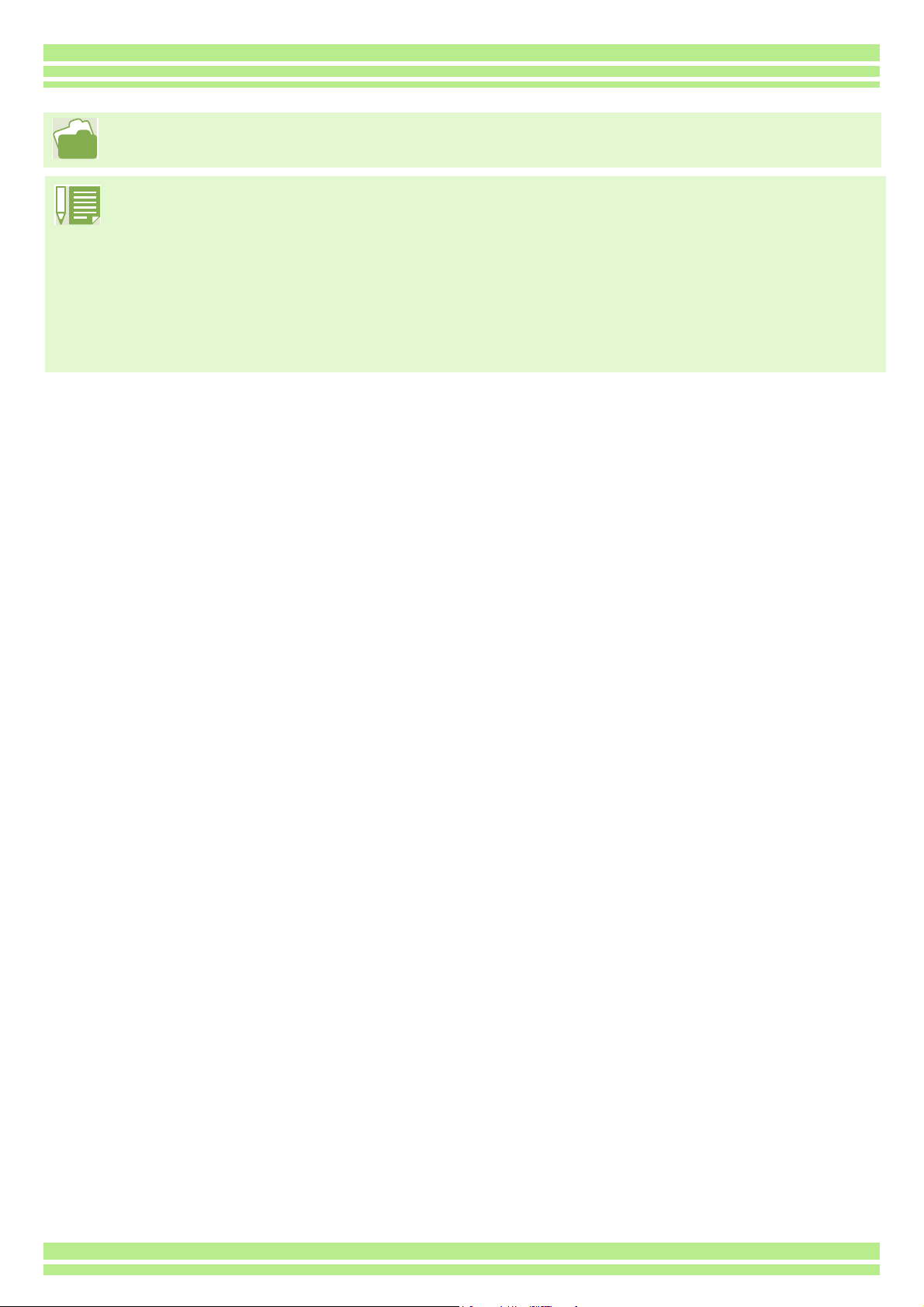
Chapitre 1 / Section 2 Prise de vues
Si le sujet ne se situe pas au centre de votre composition, voir P.32.
• Il existe une autre méthode pour prendre des photos, qui consiste à appuyer sur le déclencheur jusqu'en fin
de course dès le départ, sans passer par la méthode préconisant d'appuyer d'abord sur le déclencheur
jusqu'à mi-course. Cette autre méthode permet de capturer un moment. Toutefois, il ne vous est pas possible
de vérifier la mise au point lors de la prise de vue. (Voir P. 31)
• Si vous éteignez l'écran LCD (voir P. 96) et si vous utilisez la fenêtre du viseur pour la prise de vue, vos piles
auront une durée de vie supérieure. Toutefois, en procédant de la sorte, vous ne pourrez vérifier la mise au
point. De plus, il se peut que la portée que vous indique la fenêtre du viseur et la portée réelle diffèrent
légèrement en fonction de la distance de la prise de vue. Lorsque vous voulez être certain que la mise au
point ou que la plage de la mise au point sont parfaitement adaptées, nous vous recommandons d'utiliser
l'écran LCD.
29
Page 30
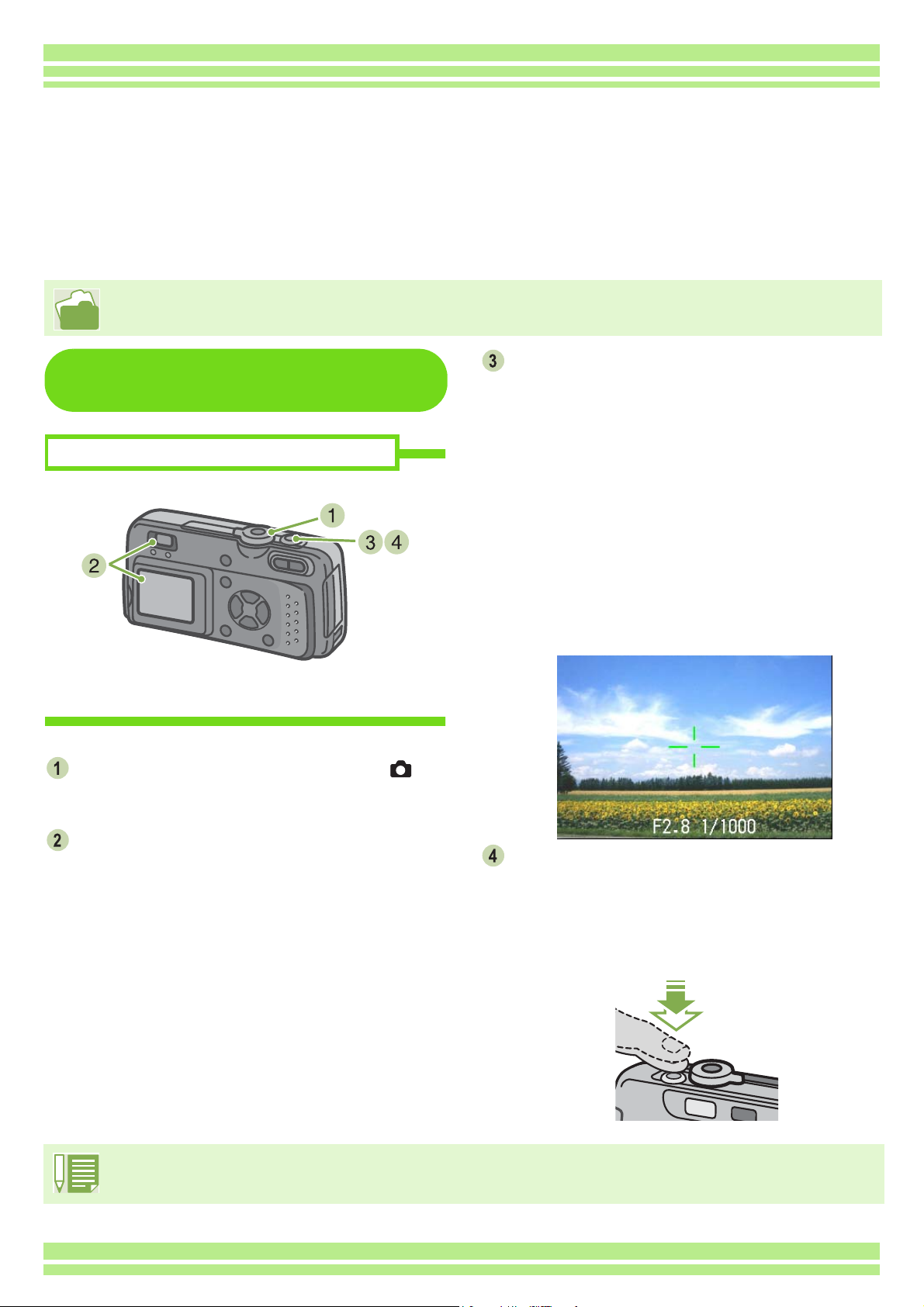
Chapitre 1 / Section 2 Prise de vues
La prise de vues fixes
Utilisez le mode Prise de vue lors de la prise de vues fixes.
Il existe deux méthodes d'utilisation du déclencheur : soit en deux étapes (Mi-course), soit en
appuyant jusqu'en fin de course dès le départ (Fin de course.
Lorsque vous enfoncez le déclencheur jusqu'à mi-course, vous pouvez vérifier la mise au point sur
l'écran LCD. Toutefois, si vous souhaitez immortaliser un instant, il est recommandé d'appuyer sur le
déclencheur jusqu'en fin de course.
• Pour de plus amples informations sur la prise de vues avec le Zoom, voir P. 40.
• Pour de plus amples informations sur la prise de gros plans, voir P. 42.
Vérification de la mise au point
et prise de vue (Mi-course)
Touches utilisées dans le cadre de cette procédure.
Positionnez le sélecteur de mode sur
(Mode Prise de vue)
Placez le sujet à photographier au centre et
appuyez sur le déclencheur jusqu'à micourse.
La valeur F (taille de l'ouverture du diaphragme) et la
vitesse d'obturation s'affichent dans la partie
inférieure de l'écran et l'appareil photo effectue la
mise au point.
Une fois la mise au point activée, l'exposition et la
balance des blancs sont déterminées et la mire au
centre de l'écran LCD se colore en vert, tout comme
le témoin de mise au point automatique (auto-focus)
se situant dans la partie inférieure gauche du viseur.
Vérifiez soit la mire, soit le témoin lumineux afin de
vous assurer que l'appareil est bien en mode de mise
au point.
Vérifiez la composition de votre photo soit en
regardant par le viseur, soit en consultant
l'écran à cristaux liquides.
Doucement, enfoncez jusqu'en fin de course
le déclencheur jusqu'alors maintenu à micourse.
L'image fixe que vous venez de prendre reste figée
quelques instants sur l'écran LCD et est enregistrée.
• Lorsque le délai de validation de l'image est réglé sur NON, l'image ne s'affiche pas. (Voir P. 100)
30
Page 31

Chapitre 1 / Section 2 Prise de vues
Immortalisez le moment présent
(Fin de course)
Touches utilisées dans le cadre de cette procédure.
Positionnez le sélecteur de mode sur
(Mode Prise de vue)
Centrez le sujet à photographier et appuyez
sur le déclencheur jusqu'en fin de course.
Dès que l'appareil a terminé la mise au point
automatique, l'image fixe est prise et enregistrée.
Vérifiez la composition de votre photo soit en
regardant par le viseur, soit en consultant
l'écran à cristaux liquides.
• Sujets dont la mise au point est difficile
Il se peut qu'il soit impossible de réaliser la mise au point des types de sujets suivants :
• Les sujets présentant un contraste très faible (le ciel, un mur blanc, le capot d'une voiture, etc.)
• Les sujets présentant des lignes horizontales sans aucun relief.
• Le sujets se déplaçant rapidement.
• Les sujets se situant dans des endroits mal éclairés.
• Les sujets à contre-jour ou se détachant sur un fond très lumineux ou sur un fond de lumière réfléchie.
• Les objets éclairés de manière non continue, tels que les néons.
Lorsque vous souhaitez photographier des sujets de ce type, procédez tout d'abord à la mise au point d'un
objet se situant à la même distance que votre sujet, puis prenez votre photo. (Voir P.32)
• Lors de la prise de vues dans des circonstances difficiles, il est recommandé d'utiliser la méthode consistant
à appuyer sur le déclencheur à mi-course.
31
Page 32

Chapitre 1 / Section 2 Prise de vues
Si le sujet n'est pas placé au centre de votre composition (Verrouillage de la mise au point)
Lorsque le sujet de votre composition n'est pas centré, il vous est possible de composer votre photo
après avoir effectué la mise au point et de prendre la photo ensuite. Cette méthode est appelée
"Verrouillage de la mise au point".
Touches utilisées dans le cadre de cette procédure.
Positionnez le sélecteur de mode sur
(Mode Prise de vue).
Placez le sujet à photographier au centre de
l'écran LCD ou de la fenêtre du viseur, et
appuyez sur le déclencheur jusqu'à micourse.
La valeur F (taille de l'ouverture du diaphragme) et la
vitesse d'obturation s'affichent dans la partie
inférieure de l'écran et l'appareil photo effectue la
mise au point.
Une fois la mise au point activée, l'exposition et la
balance des blancs sont déterminées et la mire au
centre de l'écran LCD se colore en vert, tout comme
le témoin de mise au point automatique (auto-focus)
se situant dans la partie inférieure gauche du viseur.
Vérifiez soit la mire, soit le témoin lumineux afin de
vous assurer que l'appareil est bien en mode de mise
au point.
Composez votre photo en maintenant le
déclencheur enfoncé à mi-course.
Poussez doucement sur le déclencheur
jusqu'en fin de course
32
Page 33

Chapitre 1 / Section 2 Prise de vues
Prise de vue en mode adaptation de scène
Lorsque vous utilisez le mode Scène, vous pouvez choisir parmi 6 types de modes de prise de vue
différents et bénéficier automatiquement des paramètres les plus adaptés au type de scène que vous
photographiez.
Vous pouvez sélectionner un mode parmi les 6 modes suivants, en mode Scène.
PORTRAIT
Il s'agit du mode le mieux adapté pour photographier des
personnes.
SPORTS
Il s'agit du mode le mieux adapté pour photographier des
objets en mouvement.
SCÈNE DE NUIT
A utiliser pour photographier des scènes nocturnes. Ce
mode autorise également la prise de vues de personnes.
MODE TEXTE
Il s'agit du mode le mieux adapté pour photographier des
sujets noirs et blancs, tels que des imprimés. Ces images
fixes sont enregistrées au format Tiff.
PAYSAGE
Ce mode est particulièrement adapté à la prise de vues
contenant une prédominante de ciel bleu ou de vert.
• Vous pouvez également régler la balance des blancs lorsque vous êtes en mode Scène, mais il se peut qu'il
ne soit pas possible d'obtenir l'effet correspondant à une scène.
• La mise au point manuelle ne peut être utilisée en mode Scène.
• En mode Scène, les images qui s’affichent à l’arrière plan de l’explication ne sont que de simples images.
HAUTE SENSIBILITÈ
Ce mode convient particulièrement bien à la prise de vues
dans des endroits faiblement éclairés.
33
Page 34

Chapitre 1 / Section 2 Prise de vues
Pour utiliser le mode Scène, veuillez suivre la
procédure suivante.
Touches utilisées dans le cadre de cette procédure.
Positionnez le sélecteur de mode sur
(Mode Scène).
L'écran de sélection de scènes s'affiche.
Appuyez sur la touche et sélectionnez le
mode que vous souhaitez utiliser
Appuyez sur la touche .
L'écran de prise de vues en Mode Scène apparaît et
le symbole correspondant au mode que vous avez
choisi s'affiche dans la partie supérieure de l'écran de
l'appareil photo.
Si vous appuyez sur la touche , l'écran de sélection
de scène s'affiche et vous permet de changer de
mode.
Si vous appuyez sur la touche , le menu Prise
de vue s’affiche.
Appuyez sur le déclencheur.
• Si vous positionnez le sélecteur de mode sur (Mode prise de vue), vous pourrez utiliser le mode prise de
vue normalement.
• Si vous sélectionnez à nouveau le mode Scène, l'écran de prise de vue s'affiche dans le type de mode de
scène sélectionné précédemment.
• Dans le paramètre Texte en mode Scène, le format de l'image ne peut être réglé sur 640x480, 2048 X 1536
pixels. Si une photo est prise alors que le réglage est positionné sur 640 X 480, 2048 X 1536 le format se
règlera automatiquement sur 1280 X 960 pixels.
• Si vous souhaitez modifier la qualité ou la taille de l'image lorsque l'appareil est en mode PORTRAIT/
SPORTS/PAYSAGE/SCÈNE DE NUIT/HAUTE SENSIBILITÈ, veuillez vous reporter à la P. 52.
• Si vous souhaitez apporter des modifications à l'effet d'ombre du texte en Mode Texte, veuillez vous reporter
à la P. 69.
• Si vous souhaitez modifier le réglage de la mise au point et passer en mise au point manuelle, etc., veuillez
vous reporter à la P. 55.
• Si vous souhaitez modifier les paramètres de la balance des blancs, veuillez vous reporter à la P. 49.
Fichier TIFF
Il s'agit du format de fichier "TIFF". Ce format correspond à l'un des formats utilisés pour sauvegarder des
données images sous la forme d'un fichier.
La taille du fichier est plus importante que celle d'un format JPEG (jay-peg).
34
Page 35

Chapitre 1 / Section 2 Prise de vues
Présentation générale mode scène / fonctions
En fonction du paramètre sélectionné en mode Scène, il se peut que le mode de fonctionnement des
différentes fonctions varie de leur mode de fonctionnement en mode prise de vue. Nous vous invitons
à consulter le tableau figurant ci-dessous.
Mode Flash Prise de vue Macro
PORTRAIT Réglage initial : Flash désactivé Impossible
SPORTS Réglage initial : Flash désactivé Impossible
PAYSAGE Réglé sur Flash désactivé Impossible
SCÈNE DE NUIT Impossible de sélectionner le flash
forcé
Réglage initial : Auto
MODE TEXTE Réglage initial : Flash désactivé Peut être utilisé
HAUTE SENSIBILITÈ Réglage initial : Flash désactivé Peut être utilisé
Impossible
35
Page 36

Chapitre 1 / Section 2 Prise de vues
Prises de vues en rafale
Si vous sélectionnez le mode Prises de vues en rafale, il vous est possible de prendre plusieurs
photos consécutivement.
Très pratique lorsque vous souhaitez saisir le moment présent.
Il existe trois possibilités pour prendre des photos en rafale : "CONT.", "CONT.S" & "CONT.Mt".
CONT. (Prises de vues en rafale)
Tant que vous maintiendrez le déclencheur enfoncé, les
photos seront prises les unes à la suite des autres.
Les images fixes sont chacune enregistrées dans 1 fichier,
comme pour les prises de vues normales.
CONT.S (S Multi-Shot)
Permet de prendre un flux continu de photos d'une scène.
Une seule pression jusqu'en fin de course sur le
déclencheur vous permet de prendre 16 photos
consécutives à 1/7,5ième de seconde d'intervalle (environ
2 secondes).
Les 16 images fixes sont regroupées et enregistrées sous
1 seul et même fichier image.
CONT.M (M Multi-Shot)
L’appareil photo mémorise la scène lorsque vous
maintenez le déclencheur enfoncé et, une fois que vous le
relâchez, les prises de vues des 2 secondes précédentes
sont enregistrées
Les 16 images fixes sont regroupées et enregistrées sous
1 seul et même fichier image.
• La durée de la prise de vues varie en fonction du format de l'image.
• Lorsque l'appareil est en mode Prises de vues en rafale, l'écran LCD s'éteint. Composez votre image et
utilisez un trépied ou utilisez la fenêtre du viseur pour plus de sécurité.
• Le mode Qualité d’image et le mode Taille d’image de SCONT/MCONT est N2048.
36
Page 37

Chapitre 1 / Section 2 Prise de vues
Réglage des Prises de vues en
rafale (Prises de vues en rafale)
Pour effectuer les réglages du mode Prises de
vues en rafale, veuillez suivre la procédure
suivante.
Touches utilisées dans le cadre de cette procédure.
Appuyez sur les touches et sélectionnez
[CONT.], [CONT.S], ou [CONT.M]
Appuyez sur la touche .
Appuyez sur la touche .
Le menu de prise de vue se ferme et le symbole
apparaît en haut de l'écran.
Positionnez le sélecteur de mode sur
(Mode Prise de vue).
Appuyez sur la touche .
Le menu de prise de vue s'affiche.
Sélectionnez [MODE CONTINU] et appuyez
sur la touche .
• Lorsque vous souhaitez revenir à la prise de vue normale unique, suivez la procédure décrite ci-dessus,
sélectionnez [NON] à l'aide de et appuyez sur la touche .
• Le flash ne peut être utilisé.
37
Page 38

Chapitre 1 / Section 2 Prise de vues
Prises de vues en rafale
Touches utilisées dans le cadre de cette procédure.
Suite de la procédure décrite à la page précédente.
Composez votre photo, puis enfoncez et
maintenez le déclencheur enfoncé.
Tant que vous maintiendrez le déclencheur enfoncé,
les photos seront prises les unes à la suite des autres.
Prises de vues en rafale avec M
Multi-Shot
Touches utilisées dans le cadre de cette procédure.
Suite de la procédure décrite à la page précédente.
Composez votre photo, puis enfoncez et
maintenez le déclencheur enfoncé.
Le stockage dans la mémoire débute.
Dès que vous relâcherez le déclencheur, la
prise de vues s'arrêtera.
Prise de vues en rafale avec S
Multi-Shot
Touches utilisées dans le cadre de cette procédure.
Enlevez le doigt du déclencheur.
L'appareil photo numérique prend les photos qu'il
avait stockées dans sa mémoire pendant les 2
secondes qui ont précédé le moment où vous avez
relâché le déclencheur.
Si vous relâchez le déclencheur dans les 2
secondes qui suivent le moment où vous avez
déclenché, les prises de vues réalisées entre le
moment où vous avez enfoncé le déclencheur
et le moment où vous avez relâché le
déclencheur seront enregistrées (le nombre de
prises de vues en rafale sera inférieur à 16).
Suite de la procédure décrite à la page précédente.
Composez votre photo, puis enfoncez le
déclencheur.
16 photos seront automatiquement prises.
38
Page 39

Chapitre 1 / Section 2 Prise de vues
Prise de vues animées
Vous pouvez enregistrer des films.
Vous définissez le format de l'image, soit 320 X 240 soit 160 X 120 pixels.
La durée maximale de prise de vues est, à chaque fois, égale à 30 secondes (320 x 240) et 120
secondes (160 X 120).
Chaque film que vous enregistrez est sauvegardé dans 1 fichier AVI.
Pour enregistrer des images animées, veuillez
suivre la procédure suivante.
Touches utilisées dans le cadre de cette procédure.
Positionnez le sélecteur de mode sur
(Mode Film).
Appuyez sur le déclencheur.
L'enregistrement de vos images animées débute.
La prise d'images animées continue jusqu'à ce que
vous appuyiez à nouveau sur le déclencheur.
Le fait d'appuyer une nouvelle fois sur le
déclencheur arrête l'enregistrement.
• Le flash ne peut être utilisé.
• lors de la prise de vues animées. seul le zoom numérique peut être utilisé.
• Veuillez vous reporter à la P. 52 pour de plus amples informations sur la modification du format des images
animées.
• Veuillez vous reporter à la P. 44 pour de plus amples informations sur le Flash.
• Veuillez vous reporter à la P. 40 pour de plus amples informations sur la fonction du zoom.
• Veuillez vous reporter à la P. 41 pour de plus amples informations sur le zoom numérique.
Fichier AVI
ce terme se prononce fichier "A-V-I".
Ce format correspond à l'un des formats utilisés pour sauvegarder des données animées sous la forme d'un
fichier.
39
Page 40

Chapitre 1 / Section 2 Prise de vues
Prise de vue avec le zoom
En utilisant les touches (Téléojectif) : T/ (Grand-angle) : W, il vous est possible de modifier la
taille du sujet à photographier sans avoir à modifier la distance qui vous en sépare. (Ce qui équivaut à
un objectif ayant une distance focale de 35 - 105 mm)
Lorsque vous appuyez sur la touche
(téléobjectif), le sujet cadré apparaît plus grand
sur l'écran LCD et dans le viseur.
En appuyant sur la touche (grand-angle), le
champ de l'écran LCD et du viseur paraît plus
large.
Zoom à l'aide du téléobjectif
Pour réaliser des prises de vues avec le zoom,
veuillez suivre la procédure suivante.
Touches utilisées dans le cadre de cette procédure.
Positionnez le sélecteur de mode sur
(Mode Prise de vue).
Zoomez à l'aide du grand-angle
Composez votre image à l'aide de l'écran
LCD ou de la fenêtre du viseur et activez le
zoom en appuyant soit sur la touche ,
soit sur la touche .
Une barre s'affiche sur l'écran LCD. Elle vous indique
l'état du Zoom.
Appuyez sur le déclencheur.
40
Page 41

Chapitre 1 / Section 2 Prise de vues
Prise de vue avec le zoom numérique
La fonction du zoom numérique permet d'agrandir les images par traitement de l'image.
Lorsque vous utilisez le zoom numérique, le fait d'appuyer sur la touche (téléobjectif) permet
d'agrandir le sujet de manière encore plus importante que ne le permet le taux d'agrandissement
spécifié (zoom optique). (Agrandissement maximum de 3,4)
Pour réaliser des prises de vues avec le zoom
numérique, veuillez suivre la procédure
suivante.
Touches utilisées dans le cadre de cette procédure.
Positionnez le sélecteur de mode sur
(Mode Prise de vue).
Atteignez la valeur maximum de zoom en
appuyant sur la touche , tout en
visualisant le résultat sur l'écran LCD.
Une barre s'affiche sur l'écran LCD. Elle vous indique
l'état du Zoom.
Une fois que vous avez atteint la valeur
supérieure de la barre de zoom du côté du
T(téléobjectif), relâchez la touche une
fois et continuez à appuyer sur la touche
.
Le zoom numérique est activé et le sujet apparaît plus
proche.
Appuyez sur le déclencheur.
• Plus vous agrandissez le sujet à l'aide du zoom numérique et plus la qualité de l'image se dégrade.
• Lors de l'utilisation du zoom numérique, composez votre photo en vous aidant de l'écran LCD.
• Si vous utilisez le sélecteur de mode pour changer de mode, le zoom numérique est désactivé.
• Pour désactiver le zoom numérique, appuyez sur la touche (grand-angle).
• Le zoom numérique ne peut être utilisé en mode prise de vue de Texte.
Zoom optique
Cette fonction permet d'agrandir le sujet en réglant l'objectif et, par conséquent, en modifiant la distance focale.
41
Page 42

Chapitre 1 / Section 2 Prise de vues
Prise de vue macro (Macro photo)
L'utilisation de la touche (Macro) vous permettra d'obtenir un gros plan avec l'objectif et de prendre
une photo. (Prise de vue Macro)
Ce mode est parfaitement adapté pour photographier des fleurs, des insectes ainsi que d'autres
sujets de taille réduite car il vous permet de vous rapprocher jusqu'à 1 centimètre (soit 1/2 pouce) de
distance du sujet.
Pour réaliser des prises de vues macro, veuillez
suivre la procédure suivante.
Touches utilisées dans le cadre de cette procédure.
Positionnez le sélecteur de mode sur
(Mode Prise de vue).
Appuyez sur la touche (Macro).
Le symbole Macro s'affiche dans la partie gauche de
l'écran.
Appuyez sur le déclencheur.
• Lorsque vous utilisez le zoom, il convient de respecter les distances suivantes pour la prise de gros plans.
En grand-angle (W) : distance minimale : 1 cm
En Téléobjectif (T) : distance minimale : 16cm
• Pour quitter le mode Macro, appuyez à nouveau sur la touche (Macro).
• Lors de la réalisation de prises de vues Macro, le viseur ne peut être utilisé. Veuillez utiliser l'écran à cristaux
liquides (LCD)
Si vous souhaitez de plus amples informations sur l'utilisation du Zoom grand-angle, veuillez vous reporter à la
P. 4 0 .
42
Page 43

Section 3 Comment prendre
certains types de photos
La présente section comprend un exposé sur la manière de
modifier les divers paramètres de configuration relatifs à la prise de
vues.
Page 44

Chapitre 1 / Section 3 Comment prendre certains types de photos
Utilisation du Flash
En appuyant sur la touche (flash), vous pouvez passer en mode Flash (configuration Flash, Flash
désactivé, etc.) Adaptez les paramètres en fonction de l'heure, des conditions et de votre objectif, puis
prenez vos photos.
La zone d'efficacité du flash est, approximativement, la suivante : en grand-angle, environ 0,2 à 4,5
m, en téléobjectif, environ 0,16 à 2,5 m.
Vous pouvez vérifier les paramètres de configuration du mode Flash en fonction du symbole
s'affichant dans la partie supérieure gauche de l'écran LCD.
[Types de Modes Flash]
Symbole Mode Signification
Flash désactivé Le flash ne peut être utilisé. Ce symbole s'affiche lorsque votre appareil
est réglé sur Flash désactivé ou lors de la prise de vues dans des
conditions d'éclairage intérieur suffisant.
Auto Lorsque votre sujet est faiblement éclairé ou rétro éclairé, le flash se
déclenche automatiquement.
(Eclairé)
(Non éclairé)
Réduction
automatique de l'effet
"yeux rouges"
Flash forcé Le flash se déclenche, indépendamment des conditions, lors de la prise
Synchro vitesses
lentes
Le flash se déclenche afin de réduire l'effet "yeux rouges". Lorsque vous
photographiez des personnes, l'effet "yeux rouges" à cause duquel les
yeux des personnes photographiées apparaissent rouges, est atténué.
de vue.
Est utilisé en cas de contre-jour, etc. lors de la prise de vues l'après-midi
en extérieur.
Le flash se déclenche en cas de diminution de la vitesse d'obturation.
Est utilisé lorsque des personnes sont photographiées sur fond de nuit.
Pour modifier les paramètres de configuration du
mode Flash, veuillez suivre la procédure
suivante.
Touches utilisées dans le cadre de cette procédure.
Appuyez sur la touche (Flash) pour
activer le Mode Flash
Positionnez le sélecteur de mode sur
(Mode Prise de vue)
ou sur (Mode Scène) et sélectionnez la nature
de la scène. L'appareil photo est prêt à être utilisé.
Le flash commence à se recharger. Pendant que le
flash se recharge, l'écran LCD s'éteint et le témoin
lumineux du flash se met à clignoter. Un fois le
chargement terminé, le témoin lumineux cesse de
clignoter et reste constamment éclairé. Vous pouvez
alors prendre votre photo.
44
Page 45

Chapitre 1 / Section 3 Comment prendre certains types de photos
Synchro vitesses lentes
Lorsque vous prenez des photos dans des endroits sombres et souhaitez que l'arrière plan ressorte, utilisez ce
mode qui réduit la vitesse d'obturation et désactive le flash.
Effet Yeux rouges
Si vous réalisez des photos avec le flash dans un endroit sombre, les yeux des personnes photographiées
apparaîtront rouges sur les photos. Ce phénomène est connu sous la dénomination d'effet "yeux rouges".
• Lorsque vous achetez votre appareil photo, il est réglé sur Flash désactivé.
• Les paramètres sont sauvegardés jusqu'à ce que vous appuyiez sur la touche (Flash) et modifiez le
réglage.
• Lors de la prise d'images animées ou lorsque l'appareil est réglé sur le mode Prises de vues en rafale, le flash
est toujours désactivé.
• Lorsque l'appareil photo est réglé sur le paramètre Flash désactivé ou est en mode Synchro vitesses lentes,
la vitesse d'obturation est ralentie, le rendant plus sensible aux mouvements. Tenez l'appareil photo
fermement à deux mains et déclenchez.
• Lorsque l'appareil est en mode Paysage, le flash est réglé sur Flash désactivé.
• Lorsque l'appareil est en mode Scène, le flash forcé ne peut être activé. De plus, la valeur de configuration
par défaut est Auto.
• Si vous appuyez sur la touche du flash, même lorsque le flash est en cours de chargement, vous pouvez
sélectionner le mode Flash désactivé. Dans ce cas, le chargement du flash s'arrête.
45
Page 46

Chapitre 1 / Section 3 Comment prendre certains types de photos
Utilisation du retardateur
Vous pouvez programmer le retardateur pour que l'appareil se déclenche soit au bout de 2 ou de 10
secondes.
Si l'utilisateur de l'appareil photo souhaite, lui aussi, être sur la photo, nous vous recommandons de
programmer le retardateur sur 10 secondes ; pour éviter de faire bouger l'appareil, il est recommandé
de le programmer sur 2 secondes.
Fixer solidement un trépied dans la douille de trépied se situant en dessous de l'appareil photo.
Pour réaliser des prises de vues avec le
retardateur, veuillez suivre la procédure
suivante.
Touches utilisées dans le cadre de cette procédure.
Positionnez le sélecteur de mode sur
(Mode Prise de vue)
Appuyez sur la touche (retardateur).
Le mode retardateur est activé et le symbole du
retardateur s'affiche.
Le nombre "10" figurant à droite du symbole indique le
nombre de secondes programmées. Dans ce cas, si
vous appuyez sur le déclencheur, l'appareil photo se
déclenchera au bout des 10 secondes programmées.
Appuyez sur le déclencheur.
Le flash commence à clignoter et le retardateur est
activé. Au bout de 10 secondes l’appareil photo se
déclenche. Environ 2 secondes avant que l’appareil
photo ne se déclenche, un bip sonore est émis.
Le mode retardateur est désactivé dès que la photo a
été prise.
• A chaque fois que vous appuyez sur la touche (retardateur), vous sélectionnez une programmation
différente : 10 sec, 2 sec, position Off et à nouveau, 10 sec, 2 sec, etc.
• La programmation du retardateur est annulée à chaque mise hors tension de l'appareil photo.
• Lorsque vous appuyez sur le déclencheur, la mise au point est achevée.
46
Page 47

Chapitre 1 / Section 3 Comment prendre certains types de photos
Modification de l'exposition (Correction de l'exposition)
Ce réglage d'exposition vous permet de réaliser une prise de vue de telle sorte que l'ensemble de
l'image fixe soit plus foncée ou plus claire.
Normalement, si votre sujet est bien centré, la correction du contre-jour est automatiquement activée,
ce qui vous permet de prendre votre photo en bénéficiant de l'exposition optimale. Toutefois, dans les
cas suivants, ou lorsque vous souhaitez modifier l'exposition volontairement, vous pouvez modifier le
réglage de l'exposition et réaliser votre prise de vue.
Les valeurs d'exposition qui vous sont proposées varient entre -2,0 et +2,0.
En cas de contre-jour
Lorsque l'arrière-plan est particulièrement
lumineux, le sujet sera plus foncé (sousexposition).
Lorsque votre sujet est à dominante
blanche
Lorsque vous photographiez un sujet qui est
entièrement blanc, il apparaîtra complètement
noir sur la photo, les personnes seront noires et
l'objet blanc sera grisâtre.
Lorsque votre sujet est à dominante
sombre
Lorsque vous photographiez un sujet qui est
entièrement noir, il apparaîtra complètement
blanc (surexposition) sur la photo, les personnes
seront délavées et les objets noirs seront
grisâtres. Il en va de même lorsque vous prenez
des photos de personnes éclairées à la lumière
d'un spot.
47
Page 48

Chapitre 1 / Section 3 Comment prendre certains types de photos
Pour modifier les paramètres d'exposition
veuillez suivre la procédure suivante.
Touches utilisées dans le cadre de cette procédure.
Positionnez le sélecteur de mode sur
(Mode Prise de vue)
,
Appuyez sur la touche et indiquez une
valeur.
Si vous diminuez la valeur - (moins), la photo
deviendra plus foncée. Si vous augmentez la valeur +
(plus), vous l'éclaircirez.
Appuyez sur la touche .
Le menu de prise de vue s'affiche.
Sélectionnez [COMP. EXPOSIT.] et appuyez
sur la touche .
La barre de correction de l'exposition s'affiche.
Appuyez sur la touche .
Le paramétrage de la correction de l'exposition est
terminé.
Appuyez sur la touche .
Le menu de prise de vue se ferme et la valeur
programmée s'affiche dans la partie droite de l'écran.
A partir de cet instant, ce réglage sera utilisé pour toutes
vos photos, jusqu'à ce que vous le modifiez à nouveau.
• Lorsque vous achetez votre appareil photo, il est réglé sur 0,0. Lorsque la valeur de la correction de
l'exposition est programmée sur 0,0, aucune valeur n'est affichée.
• Lorsque le sujet est à contre-jour, s'il n'est pas positionné au centre de la mire, l'appareil photo ne peut
déterminer les conditions de contre-jour. Utilisez la correction d'exposition.
48
Page 49

Chapitre 1 / Section 3 Comment prendre certains types de photos
Utilisation de la lumière naturelle et artificielle (Balance des blancs)
Avec un appareil photo normal, qui est sensible à l'éclairage entourant un sujet, il se peut qu'un sujet
blanc n'apparaisse pas blanc.
Les appareils photos numériques sont équipés d'une fonction appelée la balance des blancs, qui
effectue automatiquement un réglage afin que les sujets blancs apparaissent effectivement blancs.
Lorsque vous achetez l'appareil photo, la balance des blancs est réglée sur "Auto" ; normalement, il
est inutile de modifier la configuration. Toutefois, si l'appareil photo éprouve des difficultés à procéder
au réglage, nous vous invitons à modifier le paramétrage initial.
[Types de Modes qui vous sont proposés]
Symbole Mode Signification
Auto Effectue les réglages automatiquement.
En extérieur Sélectionnez ce paramètre lorsque vous prenez des photos à l'extérieur (Ensoleillé) et
que la balance des blancs n'effectue pas les réglages correctement.
Nuageux Sélectionnez ce paramètre lorsque vous prenez des photos par temps nuageux ou
dans des conditions ombragées et que la balance des blancs n'effectue pas les
réglages correctement.
Incandescent Sélectionnez ce paramètre lorsque les sujets sont exposés à une lumière à
incandescence et que la balance des blancs n'effectue pas les réglages correctement.
Fluorescent Sélectionnez ce paramètre lorsque les sujets sont exposés à une lumière fluorescente
(néons) et que la balance des blancs n'effectue pas les réglages correctement.
One-push Vous pouvez régler la balance des blancs vous-même manuellement.
Il se peut que, pour les sujets suivants, l'appareil photo éprouve des difficultés à procéder au réglage
automatique de la balance des blancs.
• Sujets de couleur unie
• Sujets exposés à plusieurs sources de lumière
Pour effectuer les réglages de la balance des
blancs, veuillez suivre la procédure suivante.
Touches utilisées dans le cadre de cette procédure.
Positionnez le sélecteur de mode sur
(Mode Prise de vue)
Lorsque vous prenez des photos en mode Scène,
sélectionnez (mode Scène), puis
sélectionnez le mode prise de vue.
Lorsque vous enregistrez des images animées,
Appuyez sur la touche .
Le menu de prise de vue (ou le menu Film) s'affiche.
Appuyez sur la touche , sélectionnez
[BALANCE DES BLANCS] et appuyez sur la
touche .
sélectionnez (mode Film).
49
Page 50

Chapitre 1 / Section 3 Comment prendre certains types de photos
Si vous sélectionnez
// / /
Touches utilisées dans le cadre de cette procédure.
Appuyez sur la touche et sélectionnez
un mode .
Appuyez sur la touche .
Le réglage de la balance des blancs est terminé.
Appuyez sur la touche .
Le menu de prise de vue se ferme et la valeur
programmée s'affiche dans la partie supérieure
gauche de l'écran.
A partir de cet instant, ce réglage sera utilisé pour toutes
vos photos, jusqu'à ce que vous le modifiez à nouveau.
• En Mode Automatique, si le sujet présente une faible proportion de zones blanches, il se peut que la balance
des blancs n'effectue pas les réglages correctement. Dans ce cas, placez un élément blanc aux côtés du
sujet et prenez la photo.
• Si vous avez réglé l'appareil sur "en extérieur", "nuageux", "incandescent" ou "fluorescent", le flash est
désactivé.
50
Page 51

Chapitre 1 / Section 3 Comment prendre certains types de photos
Si vous sélectionnez (One Push)
Touches utilisées dans le cadre de cette procédure.
Appuyez sur et sélectionnez (One
Push)
Visez, avec votre appareil photo, une feuille
de papier ou quelque chose de blanc dans
les mêmes conditions d'éclairage que celles
de la prise de vue.
Appuyez sur la touche .
La balance des blancs est réglée.
Appuyez sur la touche .
Le réglage de la balance des blancs est terminé.
Appuyez sur la touche .
Le menu de prise de vue se ferme et la valeur
programmée s'affiche dans la partie supérieure
gauche de l'écran.
A partir de cet instant, ce réglage sera utilisé pour toutes
vos photos, jusqu'à ce que vous le modifiez à nouveau.
A l'étape de la procédure, si vous appuyez sur la touche , l'écran comportant les réglages de la balance
des blancs s'affiche à nouveau. Si le résultat ne correspond pas à vos attentes, répétez les étapes ;
vous pourrez ainsi modifier les réglages autant de fois que vous le souhaitez.
51
Page 52

Chapitre 1 / Section 3 Comment prendre certains types de photos
Choix du mode Qualité de l'image/Format de l'image(Qualité/Format de l'image)
Le format des fichiers d'images fixes et animées enregistrés dépend de la qualité de l'image et des
réglages du format.
Le mode Qualité de l'image
Lorsque des images fixes et animées sont
enregistrées sous la forme de fichiers image, les
données images sont sauvegardées dans un
fichier compressé.
Le mode de qualité de l'image indique le taux de
compression à utiliser.
Le mode qualité de l'image comporte 2 types de
résolution : N(Normal) & F(Fin).
Mode normal
Le taux de compression est élevé, ce qui permet d'obtenir
des fichiers moins lourds. Il s'agit du mode normalement
utilisé pour la prise de vues.
Le format des images
Le format des images correspond à l'importance
de ces images. Par conséquent, une image
réduite est mieux adaptée à un envoi par
courrier électronique, à une insertion sur des
pages d'accueil, etc. Si vous souhaitez éditer
des photos et que vous choisissez un format
plus important, vous obtiendrez une excellente
qualité d'impression.
Sauvegarde
L'enregistrement de données sous la forme
d'un fichier sur un support d'enregistrement tel
qu'une mémoire interne, une carte mémoire SD
etc. s'appelle une "sauvegarde". Il s'agit d'un
terme généralement employé en informatique
lorsque l'on enregistre une fichier sur une
disquette ou sur le disque dur.
• La qualité des images animées ne peut être
réglée.
• Les paramètres relatifs au format des
images fixes et des images animées
diffèrent.
Mode fin
Le taux de compression étant faible, les fichiers sont plus
lourds, mais la qualité de l'image est supérieure à celle
obtenue en mode Normal.
Fichiers image
Les fichiers d'images fixes, animées, etc. sont
appelés fichiers image.
52
Page 53

Chapitre 1 / Section 3 Comment prendre certains types de photos
Modification du mode Qualité de
l'image/ Format de l'image d'une
image fixe
Présentation générale des modes Qualité de
l'image / Format de l'image
Format
2048×1536 1280×960 640×480
Mode
F(Fin) F2048 F1280
N(Normal) N2048 N1280 N640
Le cadre plus foncé comprend les spécifications
apparaissant à l'écran.
⁄ Il n'existe pas de mode Fin pour le format 640.
Pour de plus amples informations, veuillez vous reporter à
la P. 143.
Pour modifier le mode Qualité de l'image/Format
de l'image, veuillez suivre la procédure suivante.
Sélectionnez [Q IMAGE/TAILLE] et appuyez
sur la touche .
Appuyez sur la touche et sélectionnez
[Q IMAGE/TAILLE]
Touches utilisées dans le cadre de cette procédure.
Positionnez le sélecteur de mode sur
(Mode Prise de vue) ou sur (Mode
Scène), sélectionnez le mode ; l'appareil
photo est prêt à prendre des photos.
Appuyez sur la touche .
Le menu de prise de vue s'affiche.
Appuyez sur la touche .
Le réglage de la Qualité/du Format de l'image est
terminé.
Appuyez sur la touche .
Le menu de prise de vue se ferme et la valeur
programmée s'affiche dans la partie supérieure droite de
l'écran.
A partir de cet instant, ce réglage sera utilisé pour toutes
vos photos, jusqu'à ce que vous le modifiez à nouveau.
• Lorsque vous achetez votre appareil photo, il est réglé sur N1280.
• En mode Scène, lorsque le paramètre Texte est sélectionné, le format de l'image est automatiquement réglé
sur 1280.
53
Page 54

Chapitre 1 / Section 3 Comment prendre certains types de photos
Modification du Format de
l'image d'un film
La qualité des images animées ne peut être
réglée.
Il existe deux formats d'image : 320 × 240 & 260
× 120 pixels.
• Lorsque vous achetez votre appareil photo, il
est réglé sur 320 × 240.
Pour modifier les paramètres du format de
l'image, veuillez suivre la procédure suivante.
Touches utilisées dans le cadre de cette procédure.
Sélectionnez [TAILLE VIDÉO] et appuyez
sur la touche .
Appuyez sur la touche et sélectionnez
Format .
Positionnez le sélecteur de mode sur
(Mode Film).
Appuyez sur la touche .
Le menu de prise de vue s'affiche.
Appuyez sur la touche .
Le paramétrage du format de l'image animée est
terminé.
Appuyez sur la touche .
Le menu de prise de vue se ferme et la valeur
programmée s'affiche dans la partie supérieure droite
de l'écran.
A partir de cet instant, ce réglage sera utilisé pour toutes
vos photos, jusqu'à ce que vous le modifiez à nouveau.
54
Page 55

Chapitre 1 / Section 3 Comment prendre certains types de photos
Mise au point manuelle de la prise de vues (Mise au point)
Lorsque la mise au point automatique ne répond pas à vos souhaits, vous pouvez passer en mode
manuel (Mise au point manuelle).
Vous pouvez également prendre des photos à distance fixe. Lorsque vous utilisez une distance fixe
de prise de vue, celle-ci peut être réglée soit sur Instantané, soit sur Infini.
Mise au point manuelle de la
prise de vue
Pour passer en mise au point manuelle de la
prise de vue, veuillez suivre la procédure
suivante.
Touches utilisées dans le cadre de cette procédure.
Appuyez sur la touche et sélectionnez
[MF]
Appuyez sur la touche .
Le paramétrage de la mise au point automatique est
terminé.
Appuyez sur la touche .
Le menu de prise de vue se ferme et "MF" s'affiche
dans la partie supérieure de l'écran.
Positionnez le sélecteur de mode sur
(Mode Prise de vue)
Lorsque vous enregistrez des images animées,
sélectionnez (mode Film).
Appuyez sur la touche .
Le menu de prise de vue s'affiche.
Sélectionnez [MISE AU POINT] et appuyez
sur la touche .
Appuyez sur les touches et procédez à
la mise au point de l'appareil photo.
Si vous appuyez sur la touche , une distance plus
courte vous est proposée.
Si vous appuyez sur la touche , une distance plus
longue vous est proposée.
A partir de cet instant, la mise au point manuelle sera
utilisée pour toutes vos photos, jusqu'à ce que vous
modifiez à nouveau les paramètres.
• Lorsque vous achetez votre appareil photo,
il est réglé sur mise au point automatique
"AF" (Auto-Focus).
• Lorsque vous utilisez la mise au point
manuelle, si vous appuyez sur le touche
, vous pouvez élargir la partie centrale
de l'écran LCD, ce qui facilite la mise au
point. Toutefois, ce mode ne peut être utilisé
lors de la prise de vues à intervalle.
• La mise au point manuelle ne peut être
55
utilisée en mode Scène.
Page 56

Chapitre 1 / Section 3 Comment prendre certains types de photos
Prise de vues à une distance fixe
Pour réaliser des prises de vues à une distance
fixe de prise de vue, veuillez suivre la procédure
suivante.
Touches utilisées dans le cadre de cette procédure.
Appuyez sur la touche et sélectionnez
[SNAP] ou [∞] (Infini)
Appuyez sur la touche .
Le paramétrage de la mise au point automatique est
terminé.
Appuyez sur la touche .
Le menu de prise de vue se ferme et la valeur
programmée s'affiche dans la partie supérieure de
l'écran.
Positionnez le sélecteur de mode sur
(Mode Prise de vue)
Pour la prise de vues en mode Scène, positionnez le
déclencheur sur (Mode Scène), puis
sélectionnez un mode de prise de vues.
Lorsque vous enregistrez des images animées,
sélectionnez (mode Film).
Appuyez sur la touche .
Le menu de prise de vue s'affiche.
Sélectionnez [MISE AU POINT] et appuyez
sur la touche .
A partir de cet instant, ce réglage sera utilisé pour toutes
vos photos, jusqu'à ce que vous le modifiez à nouveau.
56
Page 57

Chapitre 1 / Section 3 Comment prendre certains types de photos
Modification de mesure de la lumière (Méthode de mesure de la lumière)
Vous pouvez modifier la méthode de mesure (quelle portée utiliser pour la mesure) afin de déterminer
la valeur d'exposition.
Il existe trois méthodes de mesure de la lumière : Multi, Pondérée centrale et Spot
MULTI
La portée entière de la prise de vue est subdivisée en
petits cadres. La lumière est mesurée dans chacun de ces
cadres et l'exposition est déterminée sur la base de
l'ensemble des mesures réalisées.
Lorsque vous achetez votre appareil photo, il est réglé sur
ce paramètre.
CENTRE
Cette mesure de la lumière repose sur une mesure
globale, bien qu'une plus grande importance soit accordée
à la partie centrale du champ d'action.
Utilisez ce paramètre lorsque la luminosité au centre
diffère de la luminosité sur les pourtours.
Pour sélectionner la méthode de mesure de la
lumière souhaitée, procédez comme suit :
Touches utilisées dans le cadre de cette procédure.
Positionnez le sélecteur de mode sur
(Mode Prise de vue)
SPOT
La mesure de la lumière est uniquement déterminée en
mesurant la partie centrale du champs.
Utilisez ce réglage lorsque vous souhaitez harmoniser la
luminosité par rapport à celle du centre. Cette fonction est
utile en cas de différence marquée de contraste ou en cas
de contre-jour.
Appuyez sur la touche .
Le menu de prise de vue s'affiche.
Lorsque cela est nécessaire, appuyez sur la
touche pour sélectionner un autre écran.
57
Page 58

Chapitre 1 / Section 3 Comment prendre certains types de photos
Sélectionnez [PHOTOMÉTRIE], puis
appuyez sur la touche .
Appuyez sur la touche pour sélectionner
le réglage souhaité
Appuyez sur la touche .
Le réglage de la Méthode de mesure de la lumière est
terminé.
Appuyez sur la touche .
Le menu de prise de vue se ferme et la valeur
programmée s'affiche dans la partie gauche de
l'écran.
A partir de cet instant, ce réglage sera utilisé pour toutes
vos photos, jusqu'à ce que vous le modifiez à nouveau.
• Lorsque vous achetez l'appareil photo, le réglage par défaut est Multi.
58
Page 59

Chapitre 1 / Section 3 Comment prendre certains types de photos
Réglage de la Sensibilité (SENSIB. ISO)
Vous pouvez prendre des photos en utilisant vos propres réglages de sensibilité de la prise de vue
(vitesse ISO). Lorsque vous achetez votre appareil photo, la vitesse ISO est réglée par défaut sur
"AUTO". Pour une sensibilité importante, vous pouvez choisir parmi les trois réglages suivants :
ISO200, ISO400, ISO800
Pour sélectionner la sensibilité souhaitée,
veuillez suivre la procédure suivante.
Touches utilisées dans le cadre de cette procédure.
Sélectionnez [SENSIB. ISO], puis appuyez
sur la touche .
Appuyez sur la touche et sélectionnez
[SENSIB. ISO].
Positionnez le sélecteur de mode sur
(Mode Prise de vue)
Appuyez sur la touche .
Le menu de prise de vue s'affiche.
Appuyez sur la touche .
Le réglage de la vitesse ISO est terminé.
Appuyez sur la touche .
Le menu de prise de vue se ferme et la valeur
programmée s'affiche dans la partie droite de l'écran.
Lorsque cela est nécessaire, appuyez sur la
touche pour sélectionner un autre écran.
A partir de cet instant, ce réglage sera utilisé pour toutes
vos photos, jusqu'à ce que vous le modifiez à nouveau.
• Lorsque vous achetez votre appareil photo, il est réglé par défaut sur Auto.
• Lorsque vous prenez des photos dans un lieu sombre sans utiliser de flash, le fait d'augmenter la sensibilité
vous permettra de déclencher, tandis que le sujet photographié apparaîtra plus clair.
• En augmentant la vitesse ISO, il vous sera possible de prendre des photos dans des conditions de faible
éclairage. Toutefois, il se peut que vos prises de vues aient du grain. Plus la vitesse ISO est élevée, plus vos
photos seront susceptibles d'avoir du grain. Dès lors, soyez vigilent !
59
Page 60

Chapitre 1 / Section 3 Comment prendre certains types de photos
Modification du contraste de vos images fixes (NETTETÉ)
Vous pouvez modifier le contraste de vos images fixes en sélectionnant soit piqué soit doux.
Lorsque vous achetez votre appareil photo, il
est réglé par défaut sur Normal.
Pour modifier les paramètres de netteté de vos
images fixes, veuillez suivre la procédure
suivante.
Touches utilisées dans le cadre de cette procédure.
Sélectionnez [NETTETÉ] et appuyez sur la
touche .
Appuyez sur la touche pour sélectionner
le réglage souhaité
Positionnez le sélecteur de mode sur
(Mode Prise de vue)
Appuyez sur la touche .
Le menu de prise de vue s'affiche.
Lorsque cela est nécessaire, appuyez sur la
touche pour sélectionner un autre écran.
Appuyez sur la touche .
Le paramétrage de la netteté est terminé.
Appuyez sur la touche .
Le menu de prise de vue se ferme et la valeur
programmée s'affiche dans la partie droite de l'écran.
A partir de cet instant, ce réglage sera utilisé pour toutes
vos photos, jusqu'à ce que vous le modifiez à nouveau.
60
Page 61

Chapitre 1 / Section 3 Comment prendre certains types de photos
Prise de vues consécutives différemment exposées (AUTO BRACKET)
Lorsque vous réalisez des prises de vues dans des conditions où le réglage de l'exposition s'avère
difficile, nous vous recommandons d'utiliser la fonction Auto-Bracketing. Cette fonction permet de
prendre automatiquement trois photos en rafale chacune avec une valeur d'écart d'exposition
différente, à savoir -0,5EV, +/-0 et +0,5EV, la valeur standard correspondant à la valeur de correction
de l'exposition paramétrée. Il vous est alors possible de sélectionner, parmi les 3 prises de vues, celle
qui vous paraît être la meilleure.
Lorsque vous achetez votre appareil photo, il
est réglé par défaut sur NON.
Pour réaliser des prises de vues en mode Auto
Bracketing, veuillez suivre la procédure
suivante.
Touches utilisées dans le cadre de cette procédure.
Sélectionnez [AUTO BRACKET] et appuyez
sur la touche .
Sélectionnez [OUI], puis appuyez sur la
touche .
Positionnez le sélecteur de mode sur
(Mode Prise de vue)
Appuyez sur la touche .
Le menu de prise de vue s'affiche.
Lorsque cela est nécessaire, appuyez sur la
touche pour sélectionner un autre écran.
Appuyez sur la touche .
Le menu de prise de vue se ferme et la valeur
programmée s'affiche dans la partie gauche de
l'écran.
61
Page 62

Chapitre 1 / Section 3 Comment prendre certains types de photos
Appuyez sur le déclencheur.
Trois prises de vues sont réalisées en rafale, chacune
avec une valeur d'écart d'exposition différente, à
savoir -0,5EV, +/-0 et +0,5EV, la valeur standard
correspondant à la valeur de correction de l'exposition
paramétrée.
Après avoir réalisé les prises de vues, les 3 images
fixes s'affichent sur l'écran LCD dans l'ordre suivant,
depuis la gauche : -0,5EV, la valeur de correction
standard et +0,5EV.
A partir de cet instant, ce réglage sera utilisé pour toutes
vos photos, jusqu'à ce que vous le modifiez à nouveau.
• Si vous souhaitez modifier la Correction de l’exposition, veuillez vous reporter à la p. 47.
• Si vous souhaitez modifier la Balance des blancs, veuillez vous reporter à la p. 49.
62
Page 63

Chapitre 1 / Section 3 Comment prendre certains types de photos
Réglage du temps d'exposition (TEMPS D’EXPO)
Si vous réglez l'appareil photo sur Exposition longue, l'objectif restera ouvert, lors de la prise de vue,
pendant la durée que vous aurez spécifiée. En paramétrant une Exposition longue, vous pourrez, lors
de la prise de vues en nocturne, photographier les faisceaux lumineux créés par des sujets en
déplacement, comme, par exemple, un feu d'artifice, les phares des voitures, etc.
Les temps d'exposition longue qui vous sont proposés sont 1, 2, 4 ou 8 secondes.
• Lorsque vous achetez l'appareil photo, le
réglage par défaut est NON.
• Lorsque l'appareil photo est réglé sur le
paramètre Exposition longue, la vitesse
d'obturation est ralentie, ce qui sensibilise
l'appareil photo aux mouvements. Tenez
l'appareil photo fermement à deux mains et
déclenchez.
Procédez comme suit pour régler le temps
d'exposition longue.
Touches utilisées dans le cadre de cette procédure.
Sélectionnez [TEMPS D'EXPO], puis
appuyez sur la touche .
Appuyez sur la touche et sélectionnez
Exposition longue.
Positionnez le sélecteur de mode sur
(Mode Prise de vue)
Appuyez sur la touche .
Le menu de prise de vue s'affiche.
Lorsque cela est nécessaire, appuyez sur la
touche pour sélectionner un autre mode
Scène.
Appuyez sur la touche .
Le paramétrage de la fonction Exposition longue est
terminé.
Appuyez sur la touche .
Le menu de prise de vue se ferme et la valeur
programmée s'affiche au bas de l'écran.
A partir de cet instant, ce réglage sera utilisé pour toutes
vos photos, jusqu'à ce que vous le modifiez à nouveau.
63
Page 64

Chapitre 1 / Section 3 Comment prendre certains types de photos
Prise de vues automatique à intervalles donnés (INTERVALLE)
Vous pouvez régler l'appareil photo numérique de manière à ce qu'il prenne automatiquement une
photo à des intervalles de temps fixes.
L'intervalle séparant la prise de chaque vue peut être réglé sur une durée variant entre 30
secondes et 3 heures.
Pour passer en mode Prise de vue à intervalle,
veuillez suivre la procédure suivante.
Touches utilisées dans le cadre de cette procédure.
Positionnez le sélecteur de mode sur
(Mode Prise de vue)
Sélectionnez [INTERVALLE] et appuyez sur
la touche .
Appuyez sur la touche et indiquez la
durée souhaitée
Appuyez sur la touche .
Le menu de prise de vue s'affiche.
Appuyez sur la touche pour passer au
réglage des minutes, puis appuyez sur la
touche pour régler les minutes.
Appuyez sur la touche pour passer au
réglage des secondes, puis appuyez sur la
touche pour régler les secondes.
Lorsque cela est nécessaire, appuyez sur la
touche pour sélectionner un autre écran.
Lorsque la fonction Prises de vue à intervalle est activée, le réglage en continu se met automatiquement hors
tension, même lorsque la Prise de vue en continu est positionnée sur [CONT.], [CONT.M].
64
Appuyez sur la touche .
Le réglage Prise de vue à intervalle est terminé.
Page 65

Chapitre 1 / Section 3 Comment prendre certains types de photos
Appuyez sur la touche .
Le menu de prise de vue se ferme et "Intervalle"
s'affiche dans la partie supérieure de l'écran.
Appuyez sur le déclencheur.
Une photo est prise à chaque intervalle de temps fixe
paramétré.
Pour arrêter la prise de vues, appuyez sur la
touche .
La programmation du mode Prise de vue à intervalle est
annulée à chaque mise hors tension de l'appareil photo.
• Aux étapes à de la procédure, si vous appuyez sur les touches
pourrez faire défiler rapidement les valeurs de réglage croissantes ou décroissantes.
• Si votre appareil photo est alimenté par des piles, vous risquez de les décharger complètement. Il est
recommandé d'utiliser l'adaptateur secteur (vendu séparément).
• Lorsque l'appareil est réglé en mode Prise de vue à intervalle, si vous appuyez sur le déclencheur, l'appareil
photo fonctionnera normalement. Toutefois, le mode Prises de vues à intervalle n'en sera pas pour autant
annulé. Après que la dernière photo aura été prise et une fois que la durée programmée de Prise de vue à
intervalle se sera écoulée, la photo suivante sera prise.
• Il se peut, en fonction du réglage du mode Qualité de l'image et du mode flash, que l'intervalle de prise de
vue soit plus long que la durée programmée.
de manière continue, vous
65
Page 66

Chapitre 1 / Section 3 Comment prendre certains types de photos
Horodatage d'une Image fixe (HORODATAGE)
Si vous le souhaitez, vous pouvez faire apparaître la date dans la partie inférieure droite de vos
images fixes.
Vous pouvez choisir d'afficher l'un de ces deux formats : Date (A/M/J) ou Date&Heure (A/M/J/H:M).
Pour insérer la Date ou la Date&Heure, veuillez
suivre la procédure suivante.
Touches utilisées dans le cadre de cette procédure.
Positionnez le sélecteur de mode sur
(Mode Prise de vue)
Appuyez sur la touche .
Le menu de prise de vue s'affiche.
Appuyez sur la touche , sélectionnez
[HORODATAGE] et appuyez sur la touche
.
Appuyez sur la touche pour sélectionner
le réglage souhaité.
Appuyez sur la touche .
Le réglage de l'horodatage est terminé.
Appuyez sur la touche .
Le menu de prise de vue se ferme et s'affiche
dans la partie inférieure droite de l'écran.
Lorsque cela est nécessaire, appuyez sur la
touche pour sélectionner un autre écran.
• En l'absence de réglage de la date et de l'heure, la fonction d'horodatage ne peut être utilisée. Veuillez
d'abord procéder au réglage de la date et de l'heure.
• La fonction d'horodatage ne peut être utilisée avec les images animées.
• Si vous souhaitez activer la fonction Horodatage lors de la prise de vues alors que l'appareil est réglé sur le
mode Texte en mode Prise de vue, veuillez procéder comme suit :
Si vous souhaitez de plus amples informations sur le réglage de la date et de l'heure, veuillez vous reporter à la
P. 1 2 .
A partir de cet instant, ce réglage sera utilisé pour toutes
vos photos, jusqu'à ce que vous le modifiez à nouveau.
66
Page 67

Chapitre 1 / Section 3 Comment prendre certains types de photos
Retour aux réglages par défaut du Menu prise de vue (INITIALISER)
Vous pouvez rétablir les valeurs usine par défaut des réglages de prise de vue.
Pour rétablir les paramètres par défaut du mode
prise de vue, veuillez suivre la procédure
suivante.
Touches utilisées dans le cadre de cette procédure.
Positionnez le sélecteur de mode sur
(Mode Prise de vue)
Lorsque cela est nécessaire, appuyez sur la
touche pour sélectionner un autre écran.
Sélectionnez [INITIALISER] et appuyez sur
la touche .
Appuyez sur la touche et sélectionnez
[OUI]
Appuyez sur la touche .
Le menu de prise de vue s'affiche.
Appuyez sur la touche .
L'écran vous indique que la restauration des
paramètres par défaut est en cours ; une fois la
restauration achevée, l'écran de mode s'affiche à
nouveau.
Les réglages du menu de prise de vue sont conservés, même lorsque l'appareil photos est mis hors tension, à
l'exception des réglages des fonctions Prise de vue à intervalle et Auto Bracketing.
67
Page 68

Chapitre 1 / Section 3 Comment prendre certains types de photos
Affichage du Guide de cadrage sur l'écran LCD
Lorsque vous souhaitez organiser vos prises de vues verticalement et horizontalement, nous vous
recommandons d'afficher le guide de cadrage (échelle de calibrage), puis de réaliser votre
composition.
Le guide de cadrage permet d'afficher des lignes subdivisant l'écran LCD en trois parties, à la fois
verticalement et horizontalement.
Le Guide de cadrage s'afaffiche pour vous aider à cadrer l'image mais il n'apparaitra pas sur la photo.
Lorsque le Guide de cadrage est affiché, des symboles (voir p.18) apparaissent pendant quelques
secondes dés que vous appuyez sur les touches du déclencheur à retardement, du flash ou du mode
macro.
Pour faire apparaître le Guide de cadrage à
l'écran, veuillez suivre la procédure suivante.
Touches utilisées dans le cadre de cette procédure.
Positionnez le sélecteur de mode sur
(Mode Prise de vue)
Appuyez sur la touche .
Le Guide de cadrage s'affiche.
Appuyez sur la touche .
Le symbole Affichage disparaît.
A chaque fois que vous appuyez sur la touche , l'appareil fait défiler en boucle Pas d'affichage, Guide
de cadrage, Ecran LCD Off, Affichage du symbole Normal, puis recommencer à nouveau ...
Veuillez vous reporter à la P. 18 pour de plus amples informations sur l'activation de l'affichage de l'écran.
68
Page 69

Chapitre 1 / Section 3 Comment prendre certains types de photos
Modification du contraste des prises de vues en mode Texte (DENSITÉ CARACTÉRES)
Lorsque vous photographiez des documents, vous pouvez modifier le réglage des contrastes du
texte.
Les différentes options qui vous sont offertes sont les suivantes : foncé, normal et légèrement grisé
Veuillez vous reporter à la P. 33 pour de plus amples informations sur l'enregistrement de documents texte.
Pour modifier le réglage du contraste du
document Texte, veuillez suivre la procédure
suivante.
Touches utilisées dans le cadre de cette procédure.
Positionnez le sélecteur de mode sur
(Mode Scène).
Appuyez sur la touche .
Le menu de prise de vue s'affiche.
Sélectionnez [DENSITÉ CARACTÉRES] et
appuyez sur la touche .
Appuyez sur la touche pour sélectionner
le réglage du contraste souhaité
L'écran de sélection de la scéne s'affiche.
Appuyez sur la touche pour sélectionner le mode
texte puis sur OK.
At purchase your camera is set to Normal.
Appuyez sur la touche .
Le paramétrage du contraste est terminé.
Appuyez sur la touche .
L'écran de prise de vue s'affiche à nouveau.
A partir de cet instant, ce réglage sera utilisé pour toutes
vos photos, jusqu'à ce que vous le modifiez à nouveau.
69
Page 70

Section 4 Visualisation de vos
images fixes et animées
Vous pouvez afficher et vérifier sur l'écran LCD les images fixes ou
animées que vous avez enregistrées.
La présente section comporte des explications sur les modalités
d'affichage des images fixes et animées sur l'écran LCD.
⁄
Il est conseillé de brancher l'adaptateur secteur lorsque vous
visionnez des images fixes ou animées sur l'écran LCD.
Page 71

Chapitre 1 / Section 4 Visualisation de vos images fixes et animées
Visualisation de la photo que vous venez de prendre
Si vous souhaitez visualiser l'image fixe que vous venez de prendre, vous pouvez afficher la prise de
vue immédiatement depuis le Mode prise de vue. Cette fonction est appelée Vérification rapide.
En ce qui concerne les images animées, la première image s'affiche sous la forme d'une image fixe.
Pour afficher l'image fixe que vous venez de
prendre, veuillez suivre la procédure suivante.
Touches utilisées dans le cadre de cette procédure.
Dès que l’appareil est hors tension, l’image de la vérification rapide ne peut plus être affichée en mode de prise
de vue.
Alors que l'appareil est toujours en mode
prise de vue, appuyez sur la touche
(Vérification rapide)
La dernière image fixe que vous ayez prise s'affiche
sur l'écran LCD.
71
Page 72

Chapitre 1 / Section 4 Visualisation de vos images fixes et animées
Affichage d'un agrandissement
de l'image fixe alors à l'écran.
L'image fixe que vous avez affichée à l'aide de la
touche (Vérification rapide) peut être
agrandie jusqu'à 3,4 fois à l'aide de la touche
(Agrandissement).
Pour visualiser les images fixes en mode
agrandissement, veuillez suivre la procédure
suivante.
Touches utilisées dans le cadre de cette procédure.
Appuyez sur la touche (Agrandissement).
L'image fixe est agrandie. Seule une partie de l'image
fixe s'affiche sur l'écran LCD.
Appuyez sur les touches et déplacez
le cadre pour atteindre la partie que vous
souhaitez visualiser.
Pour revenir à l'affichage initial, appuyez sur
la touche (Affichage en mosaïque).
Les images animées ne peuvent être agrandies.
72
Page 73

Chapitre 1 / Section 4 Visualisation de vos images fixes et animées
Suppression de l'image fixe ou
animée affichée
Vous pouvez effacer les images fixes ou
animées que vous avez affichées à l'aide de la
touche (Vérification rapide) en appuyant sur
la touche (effacer).
Pour effacer une image fixe ou animée alors à
l'écran, veuillez suivre la procédure suivante.
Touches utilisées dans le cadre de cette procédure.
Alors que l'appareil est toujours en mode
prise de vue, appuyez sur la touche
(Effacer).
Appuyez sur la touche et sélectionnez
[EFFACEMENT].
Appuyez sur la touche .
L'écran indique que la suppression est en cours ; une
fois la suppression achevée, l'écran de prise de vue
s'affiche à nouveau.
Veuillez vous reporter à la P. 84 pour de plus amples informations sur la sélection et la suppression d'images
fixes et animées.
73
Page 74

Chapitre 1 / Section 4 Visualisation de vos images fixes et animées
Visualisation d'une image fixe ou animée
Lorsque vous enregistrez une image fixe ou animée, elle est immédiatement sauvegardée dans la
mémoire interne ou sur la carte mémoire SD. Les images fixes et animées enregistrées dans la
mémoire interne et sur la carte mémoire SD peuvent être affichées et visualisées sur l'écran LCD.
Visualisation des images fixes
enregistrées sur la carte
mémoire SD
Pour visualiser les images fixes, veuillez suivre
la procédure suivante.
Touches utilisées dans le cadre de cette procédure.
Positionnez le sélecteur de mode sur
(Mode lecture).
La dernière image fixe que vous avez enregistrée
s'affiche.
En ce qui concerne les images animées, la première
image s'affiche sous la forme d'une image fixe.
Faites défiler les images fixes à l'aide des
touches jusqu'à ce que vous parveniez à
celle que vous souhaitez visualiser.
Si vous appuyez sur la touche , vous pourrez
visualiser l'image fixe ou animée suivante.
Si vous appuyez sur la touche , vous pourrez
visualiser l'image fixe ou animée précédente.
Si vous appuyez sur la touche
maintenez enfoncée, vous pourrez faire défiler
l'affichage plus rapidement.
et la
Veuillez vous reporter à la P. 17 pour de plus amples informations sur les données qui s'affichent à l'écran au
cours de la lecture.
• Pendant la lecture, les images sont lues sur le support d'enregistrement suivant :
•
Quand seul l'appareil photo est utilisé
Lecture depuis la
mémoire interne.
Lorsqu'une carte mémoire SD a été insérée
Lecture depuis la
carte mémoire SD.
74
Page 75

Chapitre 1 / Section 4 Visualisation de vos images fixes et animées
Visualisation d'images fixes
enregistrées dans la mémoire
interne
Pour visualiser les images fixes enregistrées
dans la mémoire interne, veuillez suivre la
procédure suivante.
Si une carte mémoire SD a été placée dans
l'appareil photo, mettez l'appareil hors
tension, retirez la carte mémoire SD et
mettez à nouveau l'appareil photo sous
tension.
Positionnez le sélecteur de mode sur
(Mode lecture).
La dernière photo que vous avez prise s'affiche.
En ce qui concerne les images animées, la première
image s'affiche sous la forme d'une image fixe.
Faites défiler les images fixes à l'aide des
touches jusqu'à ce que vous parveniez à
celle que vous souhaitez visualiser.
Si vous appuyez sur la touche , vous pourrez
visualiser l'image fixe ou animée suivante.
Si vous appuyez sur la touche , vous pourrez
visualiser l'image fixe ou animée précédente.
Si vous appuyez sur la touche et la maintenez
enfoncée, vous pourrez faire défiler l'affichage plus
rapidement.
75
Page 76

Chapitre 1 / Section 4 Visualisation de vos images fixes et animées
Visualisation d'images animées
Pour visualiser des images animées, veuillez
suivre la procédure suivante.
Touches utilisées dans le cadre de cette procédure.
Positionnez le sélecteur de mode sur
(Mode lecture).
La dernière photo que vous avez prise s'affiche.
En ce qui concernes les images animées, la première
image s'affiche sous la forme d'une image fixe.
Faites défiler les images animées que vous
souhaitez visualiser à l'aide des touches .
Si vous appuyez sur la touche , vous pourrez
visualiser l'image fixe ou animée suivante.
Si vous appuyez sur la touche , vous pourrez
visualiser l'image fixe ou animée précédente.
Appuyez sur le déclencheur.
Le lecture débute.
L'indicateur de la durée de lecture écoulée ou la
durée de lecture s'affiche sur l'écran LCD.
Avance rapide
Rembobinage
Pause/Lecture Appuyez sur le déclencheur.
Ralenti Pour interrompre
Rembobinage lent
L'image suivante
s'affiche.
Appuyez sur la touche
(téléobjectif) pendant la lecture
Appuyez sur la touche
(grand-angle) pendant la lecture
momentanément la visualisation
(pause) appuyez sur la touche
(Grand-angle)
Appuyez sur la touche
(téléobjectif) lorsque l
sur Pause
Pour interrompre
momentanément la visualisation
(pause) appuyez sur la touche
(téléobjectif)
'
appareil est
Images animées
(Note de traducteur) Les films se composent de très nombreuses images, qui semblent animées lorsqu'elles
sont affichées à vitesse élevée.
Veuillez vous reporter à la P. 17 pour de plus amples informations sur les données qui s'affichent à l'écran au
cours de la lecture.
76
Page 77

Chapitre 1 / Section 4 Visualisation de vos images fixes et animées
Présentation générale
L'écran LCD est scindé en 6. Ainsi, vous pouvez visualiser vos images fixes ou animées en un seul
coup d'oeil (Affichage en mosaïque)
Si vous sélectionnez une image fixe ou animée que vous souhaitez visualiser alors que l'appareil est
réglé sur le mode mosaïque, vous pourrez la visualiser séparément.
Pour activer le mode mosaïque afin de visualiser
l'image que vous souhaitez, veuillez suivre la
procédure suivante.
Touches utilisées dans le cadre de cette procédure.
Positionnez le sélecteur de mode sur
(Mode lecture).
La dernière image fixe que vous avez enregistrée
s'affiche.
Appuyez sur la touche (Affichage en
mosaïque).
L'écran est subdivisé en 6 sections et les images fixes
et animées (la première) s'affichent en mosaïque.
Appuyez sur les touches et
sélectionnez l'image fixe ou animée que
vous souhaitez visualiser.
Appuyez sur la touche
(Agrandissement).
L'image fixe ou animée que vous avez sélectionnée
s'affiche seule.
En ce qui concerne les images animées, la première
image s'affiche sous la forme d'une image fixe.
En mode Affichage en mosaïque, les fichiers texte apparaissent en bleu.
Veuillez vous reporter à la P. 84 pour de plus amples informations sur la sélection et la suppression d'images
fixes et animées sur l'écran mosaïque.
Veuillez vous reporter à la P. 88 pour de plus amples informations sur la sélection et la protection (protection
contre toute suppression) d'images fixes et animées affichées en mosaïque.
Veuillez vous reporter à la P. 92 pour de plus amples informations sur la sélection d'images fixes et animées et
le réglage de l'impression (service de tirage) dans l'écran mosaïque.
Affichage en mosaïque
Un affichage en mosaïque est un affichage réduit. Il s'agit d'une méthode communément utilisée pour afficher
plusieurs images à la fois.
77
Page 78

Chapitre 1 / Section 4 Visualisation de vos images fixes et animées
Agrandissement
Après avoir affiché une image fixe que vous avez enregistrée, si vous appuyez sur la touche
(Agrandissement), vous pourrez agrandir l'image fixe jusqu'à 3,4 fois.
Pour visualiser les images fixes en mode
agrandissement, veuillez suivre la procédure
suivante.
Touches utilisées dans le cadre de
Positionnez le sélecteur de mode sur
(Mode lecture).
La dernière image fixe que vous avez enregistrée
s'affiche.
La photo que vous vouliez agrandir s'affiche.
Appuyez sur la touche (Agrandissement).
L'image fixe est agrandie. Seule une partie de l'image
fixe s'affiche sur l'écran LCD.
Si vous appuyez sur la touche , vous pourrez
afficher une autre partie de l'image alors à l'écran.
Pour revenir à l'affichage initial, appuyez sur
la touche (Affichage en mosaïque).
Les images animées ne peuvent être agrandies.
Veuillez vous reporter aux P. 71, P. 74 pour de plus amples informations sur l'affichage des images fixes.
78
Page 79

Chapitre 1 / Section 4 Visualisation de vos images fixes et animées
Affichage automatique de vos photos par ordre chronologique (DIAPORAMA)
Vous pouvez afficher sur l'écran LCD, en mode diaporama, les images fixes ou animées que vous
avez enregistrées dans la mémoire interne ou sur la carte mémoire SD de votre appareil photo. Cette
fonction est appelée diaporama.
Pour visualiser un diaporama, veuillez suivre la
procédure suivante.
Touches utilisées dans le cadre de cette procédure.
Positionnez le sélecteur de mode sur
(Mode lecture).
La dernière image fixe que vous avez enregistrée
s'affiche.
Validez la sélection de [DIAPORAMA] et
appuyez sur la touche .
Le diaporama débute et les images fixes ou animées
s'affichent par ordre chronologique.
Pour arrêter le diaporama, il vous suffit d'appuyer sur
une touche de l'appareil photo, au choix.
Le diaporama recommencera indéfiniment depuis le
début jusqu'à ce que vous l'arrêtiez.
Appuyez sur la touche .
Le menu de lecture s'affiche.
• Chacune des images fixes s'affiche pendant 3 secondes.
• En ce qui concerne les films, l'ensemble des images animées défilent et non uniquement 1 image.
79
Page 80

Chapitre 1 / Section 4 Visualisation de vos images fixes et animées
Visualisation sur votre écran de télévision
Vous pouvez également visualiser les images fixes et animées que vous avez enregistrées sur l'écran
de votre télévision.
L'appareil photo numérique affiche sur votre écran de télévision exactement les mêmes informations
que sur l'écran LCD.
Pour utiliser l'écran de votre télévision, connectez votre appareil photo et la télévision à l'aide du câble
vidéo fourni avec votre appareil photo.
Pour visualiser vos images fixes et/ou animées
sur votre télévision, veuillez suivre la procédure
suivante.
Touches utilisées dans le cadre de cette procédure.
Branchez correctement le câble vidéo dans
le port de la télévision.
Assurez-vous que l'appareil photo est hors
tension et ouvrez le volet de protection du
connecteur de l'appareil photo.
Branchez fermement le câble vidéo dans la
sortie vidéo.
Réglez la télévision en mode "Vidéo"
(Positionnez le mode entrée sur "Vidéo")
Pour de plus amples informations, veuillez vous
reporter à la notice explicative de votre télévision.
Positionnez le sélecteur de mode sur
(Mode lecture).
Mettez votre appareil photo sous tension en
appuyant sur la touche Marche/Arrêt.
• Si vous branchez le câble vidéo sur le port d'entrée de votre lecteur vidéo, vous pourrez enregistrer vos
prises de vues sur une cassette vidéo.
• Votre appareil photo est réglé sur le système de lecture NTSC (système utilisé au Japon et dans d'autres
pays) afin de pouvoir être utilisé avec votre télévision, etc. Si l'équipement auquel vous souhaitez vous
connecter fonctionne avec le système PAL (utilisé en Europe), veuillez, dès lors, sélectionner le système PAL
dans le menu de configuration de votre appareil photo et ce, avant de raccorder les deux appareils.
• Aussi longtemps que les câbles vidéo seront connectés à cet appareil, l'écran LCD restera hors tension.
80
Page 81

Section 5 Suppression des images
fixes et animées
L'un des principaux avantages des appareils photos numériques
réside dans le fait que vous pouvez effacer sur-le-champ les
images fixes et animées que vous ne souhaitez pas conserver.
La présente section contient des explications sur les modalités de
suppression des images fixes et animées que vous avez
enregistrées.
Si vous souhaitez de plus amples informations sur la protection en écriture de vos images fixes, veuillez vous
reporter aux P. 85.
Page 82

Chapitre 1 / Section 5 Suppression des images fixes et animées
Suppression d'images fixes ou animées : un vrai jeu d'enfant !
Vous pouvez effacer très facilement les images fixes et animées qui ne sont pas réussies.
Il existe trois possibilités différentes pour effacer des prises de vues, à savoir :
• Suppression d'1 prise de vue
• Suppression de toutes les images en une seule fois
• Sélection de plusieurs fenêtres images et suppression de tous les éléments sélectionnés
Les images fixes et animées qui ont été protégées en écriture ne peuvent être effacées.
Les images fixes ou animées enregistrées sur
les supports suivants sont effacées.
Quand seul l'appareil photo est utilisé
Suppression
d'images de la
mémoire interne
Lorsqu'une carte mémoire SD a été insérée
Suppression
d'images de la
carte mémoire SD
Suppression d'1 Image fixe
Pour effacer une image fixe (ou animée),
veuillez suivre la procédure suivante.
Touches utilisées dans le cadre de cette procédure.
Positionnez le sélecteur de mode sur
(Mode lecture).
La dernière image fixe que vous avez enregistrée
s'affiche.
Affichez l'image fixe (ou animée) que vous
souhaitez effacer.
Appuyez sur la touche (Effacer).
Appuyez sur la touche et sélectionnez
[EFF. UN].
Appuyez sur la touche .
L'écran indique que la suppression est en cours ; une
fois la suppression achevée, l'écran de lecture
s'affiche à nouveau.
• Si vous souhaitez effacer les images fixes visualisée à l'aide de la touche (Vérification rapide), veuillez
vous reporter à la P. 73.
• Veuillez vous reporter aux P. 71, P. 74 pour de plus amples informations sur l'affichage des images fixes (ou
animées).
82
Page 83

Suppression de toutes les
images à la fois
Chapitre 1 / Section 5 Suppression des images fixes et animées
Pour effacer toutes les images fixes ou animées,
veuillez suivre la procédure suivante.
Touches utilisées dans le cadre de cette procédure.
Positionnez le sélecteur de mode sur
(Mode lecture).
La dernière image fixe que vous avez enregistrée
s'affiche.
Appuyez sur la touche (Effacer).
Appuyez sur la touche , sélectionnez [EFF.
TOUS] et appuyez sur la touche .
Un écran vous demandant de valider la suppression
s'affiche.
Appuyez sur la touche et sélectionnez
[Oui]
Appuyez sur la touche .
L'écran indique que la suppression est en cours ; une
fois la suppression achevée, l'écran de lecture
s'affiche à nouveau.
• Veuillez vous reporter à la P. 71, P. 74 pour de plus amples informations sur l'affichage des images fixes (ou
animées).
• Si vous souhaitez protéger en écriture des images fixes (ou animées), veuillez vous reporter aux P. 85.
83
Page 84

Chapitre 1 / Section 5 Suppression des images fixes et animées
Suppression de plusieurs
images en une seule fois
Pour effacer les images fixes ou animées que
vous avez sélectionnées, veuillez suivre la
procédure suivante.
Touches utilisées dans le cadre de cette procédure.
Positionnez le sélecteur de mode sur
(Mode lecture).
La dernière image fixe que vous avez enregistrée
s'affiche.
Appuyez sur les touches et
sélectionnez les images fixes ou animées
que vous souhaitez effacer.
Appuyez sur la touche (Effacer).
Le symbole 'corbeille' s'affiche dans la partie
supérieure gauche de l'image fixe (ou animée).
Recommencez les étapes & pour
sélectionner toutes les images que vous
souhaitez effacer.
Si vous sélectionnez accidentellement un image fixe,
appuyez à nouveau sur la touche (Effacer) pour
cette image fixe ou animée afin de désactiver la
sélection.
Appuyez sur la touche (Affichage en
mosaïque).
L'écran est subdivisé en 6 sections et les images fixes
et animées (la première) s'affichent en mosaïque.
Appuyez sur la touche .
Un écran vous demandant de valider la suppression
s'affiche.
Appuyez sur la touche et sélectionnez
[OUI]
Effacer tous les fichiers sélectionnés.
Appuyez sur la touche .
L'écran indique que la suppression est en cours ; une
fois la suppression achevée, l'écran Aperçu s'affiche à
nouveau.
Veuillez vous reporter à la P. 77 pour de plus amples informations sur l'affichage en mosaïque.
84
Page 85

Chapitre 1 / Section 5 Suppression des images fixes et animées
Rendre impossible toute suppression (Protection en écriture)
Vous pouvez protéger vos images fixes et animées en écriture afin d'éviter qu'elles soient
accidentellement effacées.
Il existe 3 méthodes pour régler la Protection en écriture.
• Protection d'1 prise de vue à la fois (1 fichier)
• Protection de toutes les images en une seule fois
• Sélection de plusieurs images et protection de tous les éléments sélectionnés
Bien que les images fixes et animées qui sont protégées en écriture ne puissent être effacées,
l'exécution du formatage efface tous les fichiers, que ceux-ci soient au non protégés en écriture.
Protection en écriture de l'image
fixe affichée
Pour protéger en écriture une image fixe (ou
animée), veuillez suivre la procédure suivante.
Touches utilisées dans le cadre de cette procédure.
Affichez l'image fixe (ou animée) que vous
voulez protéger en écriture.
Appuyez sur la touche .
Le menu de lecture s'affiche.
Appuyez sur la touche , sélectionnez
[PROTÉGER] et appuyez sur la touche
Appuyez sur la touche et sélectionnez [1
FICHIER].
Positionnez le sélecteur de mode sur
(Mode lecture).
La dernière image fixe que vous avez enregistrée
s'affiche.
85
Page 86

Chapitre 1 / Section 5 Suppression des images fixes et animées
Appuyez sur la touche .
Lorsque la fonction Protection en écriture est activée,
le symbole de protection en écriture s'affiche dans la
partie supérieure gauche de l'écran.
La procédure de désactivation de la protection en écriture d'1 fichier à la fois est identique à celle de
l'activation de la protection en écriture.
• Si vous souhaitez de plus amples informations sur l'affichage des images fixes (ou animées), veuillez vous
reporter à la P. 71.
• Si vous souhaitez désactiver la protection en écriture de toutes vos images fixes (ou animées), veuillez vous
reporter à la P. 87.
• Si vous souhaitez désactiver la protection en écriture des sélections réalisées sur l'écran mosaïque, veuillez
vous reporter à la P. 88.
86
Page 87

Chapitre 1 / Section 5 Suppression des images fixes et animées
Protection en écriture de toutes
vos images fixes
Pour protéger en écriture toutes vos images
fixes (ou animées), veuillez suivre la procédure
suivante.
Touches utilisées dans le cadre de cette procédure.
Appuyez sur la touche et sélectionnez [TS
FICH.].
Validez votre choix [CHOISIR] et appuyez
sur
Lorsque la fonction de Protection en écriture est
activée, le symbole de protection en écriture s'affiche
dans la partie supérieure gauche de l'écran.
Positionnez le sélecteur de mode sur
(Mode lecture).
Appuyez sur la touche .
Le menu de lecture s'affiche.
Appuyez sur la touche , sélectionnez
[PROTÉGER] et appuyez sur la touche
• Pour désactiver la protection en écriture de toutes vos images fixes (ou animées), sélectionnez [ANNULER]
au cours de la procédure de paramétrage de la protection en écriture.
• La procédure de désactivation de plusieurs photos à la fois ne s'applique pas uniquement dans le cas où
toutes les images fixes ont été protégées en écriture ; vous pouvez également utiliser cette procédure lorsque
seules quelques-unes de vos images fixes ou animées sont protégées en écriture.
• Veuillez vous reporter à la P. 85 pour de plus amples informations sur la désactivation de la protection en
écriture d'1 image fixe à la fois.
• Si vous souhaitez désactiver la protection en écriture des sélections réalisées sur l'écran mosaïque, veuillez
vous reporter à laP. 88.
87
Page 88

Chapitre 1 / Section 5 Suppression des images fixes et animées
Protection en écriture de
plusieurs images fixes ou
animées en une seule fois
Pour protéger en écriture une sélection d'images
fixes ou animées en une seule fois, veuillez
suivre la procédure suivante.
Touches utilisées dans le cadre de cette procédure.
Appuyez sur la touche , sélectionnez
[PROTÉGER] et appuyez sur la touche
.
Le symbole de protection en écriture s'affiche dans la
partie supérieure gauche de la première image fixe
(ou animée).
Appuyez sur les touches ,
sélectionnez l'image fixe ou animée que
vous souhaitez protéger en écriture et
appuyez sur la touche .
Le symbole de protection en écriture s'affiche dans la
partie supérieure gauche de l'image fixe (ou animée).
Positionnez le sélecteur de mode sur
(Mode lecture).
Appuyez sur la touche (Affichage en
mosaïque).
L'écran est subdivisé en 6 sections et les images fixes
et animées (la première) s'affichent en mosaïque.
Appuyez sur les touches et
sélectionnez l'image fixe ou animée que
vous souhaitez visualiser.
Recommencez les étapes afin de
sélectionner toutes les images fixes ou
animées que vous souhaitez protéger en
écriture.
Appuyez sur la touche .
Le menu de lecture s'affiche.
Si vous sélectionnez accidentellement un image fixe,
appuyez à nouveau sur la touche pour cette
image fixe ou animée afin de désactiver la sélection.
Appuyez sur la touche .
Pour désactiver la protection en écriture de plusieurs images fixes (ou animées) selon la procédure décrite cidessus, sélectionnez les images fixes ou animées que vous souhaitez désactiver et validez.
• Veuillez vous reporter à la P. 77 pour de plus amples informations sur l'affichage en mosaïque.
• Si vous souhaitez désactiver la protection en écriture d'1 image fixe à la fois, veuillez vous reporter à la P. 85.
• Si vous souhaitez désactiver la protection en écriture de tous les fichiers à la fois, veuillez vous reporter à la P.
87.
88
Page 89

Chapitre 1 / Section 5 Suppression des images fixes et animées
Copie du contenu de la mémoire interne sur une carte mémoire (COPIE SUR LA CARTE)
Vous pouvez copier en une seule fois l'ensemble des données relatives aux images animées et fixes
qui sont enregistrées dans la mémoire interne de votre appareil sur une carte mémoire SD.
Pour copier les images fixes et animées depuis
votre mémoire interne sur une carte mémoire
SD, veuillez suivre la procédure suivante.
Touches utilisées dans le cadre de cette procédure.
Mettez votre appareil photo hors tension en
appuyant sur la touche Marche/Arrêt.
Mettez l'appareil photo sous tension.
Positionnez le sélecteur de mode sur
(Mode lecture).
Appuyez sur la touche .
Le menu de lecture s'affiche.
Appuyez sur la touche et sélectionnez
[COPIE SUR LA CARTE].
Appuyez sur la touche .
Insertion de la carte mémoire SD
• Si la capacité de la carte mémoire SD que vous utilisez est insuffisante, un message d'avertissement
s'affichera et vous indiquera que l'espace est insuffisant. Si vous souhaitez uniquement copier le nombre
d'images correspondant à l'espace disponible, sélectionnez [OUI], puis appuyez sur [OK]. Pour abandonner
le transfert, sélectionnez [NON], puis appuyez sur [OK].
• Il est impossible de transférer des fichiers de la carte mémoire SD vers la mémoire interne.
L'écran indique que le transfert est en cours ; une fois
le transfert terminé, l'écran de lecture s'affiche à
nouveau.
89
Page 90

Chapitre 1 / Section 5 Suppression des images fixes et animées
Service d'impression (IMPRIMER)
Pour imprimer les images fixes enregistrées sur la carte mémoire SD, vous pouvez vous rendre dans
tout magasin proposant des services de tirage des photos réalisées avec des appareils photo
numériques. Pour pouvoir bénéficier de ce type de prestations, il est nécessaire de procéder aux
réglages nécessaires au tirage. Ces réglages sont appelés des réglages DPOF (Format de
commande de tirage numérique).
Il existe 3 méthodes pour réaliser les paramétrages du format DPOF, à savoir :
• Paramétrage d'1 prise de vue à la fois (1 fichier)
• Paramétrage de toutes les images fixes
• Sélection de plusieurs images et paramétrage de tous les éléments sélectionnés
Paramétrage au format DPOF de
l'image fixe affichée
Pour effectuer le paramétrage au format DPOF
d'1 seule image fixe, veuillez suivre la procédure
suivante.
Touches utilisées dans le cadre de cette procédure.
Positionnez le sélecteur de mode sur
(Mode lecture).
Appuyez sur la touche et sélectionnez [1
FICHIER].
Appuyez sur la touche .
Une fois le paramétrage au format DPOF exécuté, le
symbole DPOF s'affiche dans la partie supérieure
gauche de l'écran.
Affichez l'image fixe que vous souhaitez
paramétrer
Appuyez sur la touche .
Le menu de lecture s'affiche.
Appuyez sur la touche , sélectionnez
[IMPRIMER] et appuyez sur la touche .
• La désactivation du format DPOF d'une
seule photo à la fois s'effectue selon la
même procédure que celle de l'activation.
• Cette fonction vous permet de régler le
nombre de tirage par image fixe sur 1.
• Veuillez vous reporter aux P. 71, P. 74 pour
de plus amples informations sur l'affichage
d'une image fixe.
• Si vous souhaitez désactiver tous les
réglages DPOF en une seule fois,
veuillez vous reporter à la P. 91.
90
Page 91

Chapitre 1 / Section 5 Suppression des images fixes et animées
Paramétrage de toutes les
images fixes au format DPOF
Pour effectuer le paramétrage au format DPOF
de toutes les images fixes , veuillez suivre la
procédure suivante.
Touches utilisées dans le cadre de cette procédure.
Appuyez sur la touche et sélectionnez [TS
FICH.].
Validez votre choix [CHOISIR] et appuyez
sur
Une fois le paramétrage au format DPOF exécuté, le
symbole DPOF s'affiche dans la partie supérieure
gauche de l'écran.
Positionnez le sélecteur de mode sur
(Mode lecture).
Appuyez sur la touche .
Le menu de lecture s'affiche.
Appuyez sur la touche , sélectionnez
[IMPRIMER] et appuyez sur la touche .
• Pour désactiver le format DPOF de toutes vos images fixes, sélectionnez [ANNULER] au cours de la
procédure d'activation du format DPOF .
• Vous pouvez utiliser la désactivation du format DPOF de plusieurs images fixes en une seule fois, même
lorsque toutes les images ne sont pas au format DPOF.
• Si vous souhaitez désactiver le format DPOF d'1 image fixe à la fois, veuillez vous reporter à la P.90
• Si vous souhaitez désactiver le format DPOF des sélections réalisées sur l'écran mosaïque, veuillez vous
reporter à la P. 92.
91
Page 92

Chapitre 1 / Section 5 Suppression des images fixes et animées
Paramétrage de plusieurs
images fixes au format DPOF
Pour paramétrer une sélection d'images fixes au
format DPOF en une seule fois, veuillez suivre la
procédure suivante.
Touches utilisées dans le cadre de cette procédure.
Appuyez sur la touche .
Le menu de lecture s'affiche.
Appuyez sur la touche , sélectionnez
[IMPRIMER] et appuyez sur la touche .
Le symbole DPOF s'affiche dans la partie supérieure
gauche de la première image fixe.
Appuyez sur les touches pour
sélectionner l'image fixe suivante que vous
souhaitez paramétrer au format DPOF et
appuyez sur la touche .
Le symbole DPOF s'affiche dans la partie supérieure
gauche de l'image fixe.
Positionnez le sélecteur de mode sur
(Mode lecture)
Appuyez sur la touche (Affichage en
mosaïque).
L'écran se subdivise en 6 sections comprenant
chacune une image fixe réduite.
Appuyez sur les touches pour
sélectionner la première image fixe que vous
souhaitez paramétrer au format DPOF.
Recommencez les étapes afin de
sélectionner toutes les images fixes que
vous souhaitez paramétrer au format DPOF.
Si vous sélectionnez accidentellement un image fixe,
appuyez à nouveau sur la touche pour cette
image fixe afin de désactiver la sélection.
Appuyez sur la touche .
L'écran d'affichage en mosaïque s'affiche à nouveau.
92
Page 93

Section 6 Modification des
paramètres de
configuration de
l'appareil
La présente section comprend des explications sur les modalités
de modification des paramètres de configuration de votre appareil
photo numérique.
Dans la présente section, le terme "images" désignera à la fois les images fixes et les images animées.
Page 94

Chapitre 1 / Section 6 Modification des paramètres de configuration de l'appareil
Préparation de la carte mémoire SD avant utilisation (FORMATTAGE CARTE)
"Cette carte ne peut être utilisée". Si un message d'erreur s'affiche, vous devez formater la carte
mémoire SD avant toute utilisation, même si vous l'avez déjà formatée sur un ordinateur ou sur tout
autre appareil.
Veuillez vous reporter à la P.95 pour de plus amples informations sur le formatage de la mémoire interne.
Pour procéder au formatage, veuillez suivre la
procédure suivante.
Touches utilisées dans le cadre de cette procédure.
Positionnez le sélecteur de mode sur
L'écran de paramétrage s'affiche.
Sélectionnez [FORMATTAGE CARTE] et
appuyez sur la touche .
Un écran vous demandant de valider le formatage
s'affiche.
Appuyez sur la touche , sélectionnez [OUI]
et appuyez sur la touche .
Le formatage débute et une fois le formatage
terminé, l'écran PARAMETRAGE s'affiche à
nouveau.
Si votre appareil photo ne contient pas de carte
mémoire SD, un message s'affichera à l'écran.
Après avoir mis l'appareil photo hors tension,
insérez une carte mémoire SD et recommencez
la procédure de formatage.
Protection des images fixes en écriture afin
d'éviter toute suppression accidentelle
En faisant glisser la protection en écriture sur
[VERROUILLAGE], vous protégez vos images
fixes contre toute suppression ou tout formatage
accidentel.
Si vous déverrouillez la protection (en
repositionnant le curseur dans sa position
initiale), il est à nouveau possible d'effacer et de
supprimer les informations que contient la carte
mémoire.
Si vous formatez une carte sur laquelle sont
enregistrées des images fixes, tout son contenu
sera effacé.
94
Formatage
Le formatage est la méthode de préparation
d'une carte pour le stockage de données image.
Cette méthode est également désignée par le
terme initialisation. Généralement, ce terme est
employé pour désigner la préparation des
disquettes, etc au stockage de données.
Page 95

Chapitre 1 / Section 6 Modification des paramètres de configuration de l'appareil
Formatage de la mémoire interne (FORMATTAGE INT)
Pour procéder au formatage, veuillez suivre la
procédure suivante.
Touches utilisées dans le cadre de cette procédure.
Positionnez le sélecteur de mode sur
L'écran de paramétrage s'affiche.
Appuyez sur la touche , sélectionnez [OUI]
et appuyez sur la touche .
Le formatage débute et une fois le formatage terminé,
l'écran PARAMETRAGE s'affiche à nouveau.
Sélectionnez [FORMATTAGE INT] et
appuyez sur la touche .
Un écran vous demandant de valider le formatage
s'affiche.
95
Page 96

Chapitre 1 / Section 6 Modification des paramètres de configuration de l'appareil
d
O
Modification des paramètres du mode Veille (ÉCO. ÉNERGIE)
Vous pouvez réduire la consommation d'énergie de votre écran LCD et prolonger ainsi la durée de vie
de vos pilles et batterie.
Lorsque vous achetez votre appareil photo, le mode Veille est réglé par défaut sur [NON].
Options de réglage
NON (Désactivation du Mode Veille) ⁄ Réglage usine par
éfaut
UI (Activation du mode veille)
Pour modifier le réglage du mode Veille, veuillez
suivre la procédure suivante.
Positionnez le sélecteur de mode sur
(Mode paramétrage).
L'écran de paramétrage s'affiche.
Appuyez sur la touche et sélectionnez
[ÉCO. ÉNERGIE].
Appuyez sur la touche pour sélectionner
le réglage souhaité.
A partir de cet instant, ce réglage sera utilisé pour toutes
vos photos, jusqu'à ce que vous le modifiez à nouveau.
Si vous avez activé le mode Veille, la consommation d'énergie de votre appareil sera réduite, mais le
fonctionnement de votre appareil sera quelque peu restreint.
• L’écran LCD se met automatiquement hors tension lorsque l’appareil bascule en mode Synchronisation de
l’ecran. Appuyez sur la touche (Vérification rapide) ou sur la touche pour éteindre l’affichage de
l’écran LCD et appuyez à nouveau sur l’une de ces touches pour activer l’affichage. Il est impossible de
mettre sous/hors tension l’affichage de l’écran LCD en appuyant sur les touches (retardateur),
(Flash) ou (Macro). Il se peut que la durée de traitement soit ralentie.
• Cette option est uniquement effective en mode prise de vue. Cette option ne fonctionne pas en mode
Lecture.
96
Page 97

Chapitre 1 / Section 6 Modification des paramètres de configuration de l'appareil
5
3
Modification des paramètres de la mise hors tension automatique (EXTING. AUTO)
Si vous n'utilisez pas l'appareil photo pendant la durée programmée, l'appareil s'éteindra
automatiquement (Mise hors tension automatique) afin de réduire le déchargement des piles/de la
batterie.
Lorsque vous achetez votre appareil, la mise hors tension automatique est programmée sur 1 minute.
Vous pouvez modifier ce réglage si vous le souhaitez.
Options de réglage
NON (La mise hors tension automatique n'est pas activée)
1 Minute ⁄ Réglage usine par défaut
Minutes
0 Minutes
Pour modifier le réglage de la mise hors tension
automatique, veuillez suivre la procédure
suivante.
Positionnez le sélecteur de mode sur
(Mode paramétrage).
L'écran de paramétrage s'affiche.
Appuyez sur la touche et sélectionnez
[EXTING. AUTO].
Appuyez sur la touche pour sélectionner
le réglage souhaité.
A partir de cet instant, ce réglage sera utilisé pour toutes
vos photos, jusqu'à ce que vous le modifiez à nouveau.
• Lors de la mise hors tension automatique de l'appareil, si vous souhaitez continuer à utiliser votre appareil
photo, il vous suffit d'appuyer à nouveau sur la touche Marche/Arrêt pour le réactiver.
• La fonction de mise hors tension automatique ne fonctionne pas lorsque l'appareil est connecté à votre
ordinateur.
• Lors de la prise de vues à intervalle, les présent paramètres ne sont pas valides et la mise hors tension
automatique ne fonctionne pas.
97
Page 98

Chapitre 1 / Section 6 Modification des paramètres de configuration de l'appareil
O
Signal sonore pendant l'enregistrement (SIGNAL SONORE)
Lorsque vous prenez une photo, elle est immédiatement enregistrée dans la mémoire interne ou sur
la carte mémoire SD. Pendant l'enregistrement, l'appareil photo émet un signal sonore afin de vous
signaler que l'enregistrement est en cours.
Vous pouvez paramétrer l'appareil photo afin qu'il n'émette plus ce signal sonore.
Options de réglage
UI (Signal sonore)⁄ Paramètre usine par défaut
NON (Silencieux)
Pour modifier les paramètres de l'alarme,
veuillez suivre la procédure suivante.
Positionnez le sélecteur de mode sur
(Mode paramétrage).
L'écran de paramétrage s'affiche.
Appuyez sur la touche et sélectionnez
[SIGNAL SONORE].
Appuyez sur la touche pour sélectionner
le réglage souhaité.
A partir de cet instant, ce réglage sera utilisé pour toutes
vos photos, jusqu'à ce que vous le modifiez à nouveau.
98
Page 99

Chapitre 1 / Section 6 Modification des paramètres de configuration de l'appareil
Modification des paramètres du nom de fichier (N° SÉQUENTIEL)
Lorsque vous réalisez une prise de vue fixe, celle-ci est enregistrée soit sur la carte mémoire SD, soit
dans la mémoire interne, et un nom de fichier lui est automatiquement attribué sous la forme d'un
numéro consécutif.
Lorsque vous changez de carte mémoire SD, vous pouvez programmer votre appareil photo pour qu'il
poursuive ou non la numérotation consécutive de la carte mémoire SD précédente.
Options de réglage
[OUI] (Continuer la numérotation)
Des noms de fichiers seront automatiquement
attribués aux images fixes que vous aurez prises,
sous le format "R" suivi de 7 chiffres, de
R0010001.jpg à R9999999.jpg.
Grâce à cette fonction, la numérotation consécutive
des fichiers enregistrés sur la carte mémoire SD
précédente ne sera pas interrompue lors du
changement de carte .
NON (Interrompre la
numérotation)⁄Paramétrage usine par défaut
A chaque fois qu'une nouvelle carte est utilisée, la
numérotation du fichier est attribuée de RIMG001.jpg
Pour modifier les paramètres de numérotation
des fichiers, veuillez suivre la procédure
suivante.
Positionnez le sélecteur de mode sur
(Mode paramétrage).
L'écran de paramétrage s'affiche.
Appuyez sur la touche et sélectionnez [N°
SÉQUENTIEL].
Appuyez sur la touche pour sélectionner
le réglage souhaité.
A partir de cet instant, ce réglage sera utilisé pour toutes
vos photos, jusqu'à ce que vous le modifiez à nouveau.
Lorsque vous enregistrez vos images dans la mémoire interne, les noms des fichiers sont attribués exactement
de la même manière que lorsque la fonction [N° SÉQUENTIEL] est paramétrée sur [NON].
Extension de fichier
Les caractères "jpg" suivant le nom d'un fichier sont appelés extensions de fichier et indiquent le type de fichier
dont il s'agit. "jpg" indique qu'il s'agit d'un fichier au format JPEG. Les extensions de fichier sont toujours
séparées du nom du fichier par un point.
Fichiers JPEG
Cette extension se prononce "Jay-Peg". Ce format correspond à l'un des formats utilisés pour sauvegarder des
données images sous la forme d'un fichier. Il est largement utilisé pour l'enregistrement d'images fixes car il
présente l'avantage de réduire considérablement la taille des fichiers.
99
Page 100

Chapitre 1 / Section 6 Modification des paramètres de configuration de l'appareil
2
3
Modification du délai de validation de l'image (CONFIRM. LCD)
Immédiatement après avoir appuyé sur le déclencheur, l'image fixe que vous avez prise s'affiche
pendant quelques instants afin que vous puissiez vérifier la photo prise.
Lorsque vous achetez l'appareil photo, le délai de validation de l'image est programmé sur 1 seconde.
Toutefois, vous pouvez modifier ce paramétrage si vous le souhaitez.
Options de réglage
NON (La photo ne s'affiche pas pour validation)
1 Minute ⁄ Réglage usine par défaut
Secondes
Secondes
Pour modifier le délai de validation, veuillez
suivre la procédure suivante.
Positionnez le sélecteur de mode sur
(Mode paramétrage).
L'écran de paramétrage s'affiche.
Appuyez sur pour sélectionner le
[CONFIRM. LCD]
Appuyez sur la touche pour sélectionner
le réglage souhaité.
A partir de cet instant, ce réglage sera utilisé pour toutes
vos photos, jusqu'à ce que vous le modifiez à nouveau.
100
